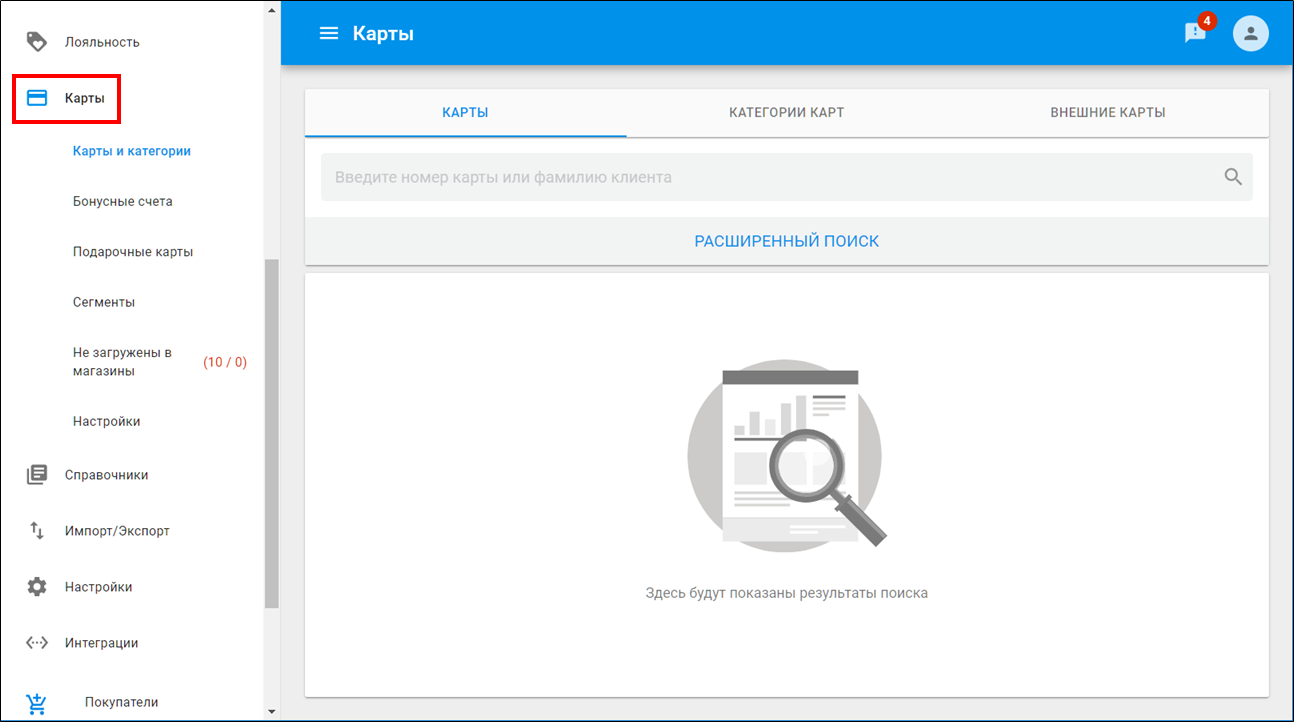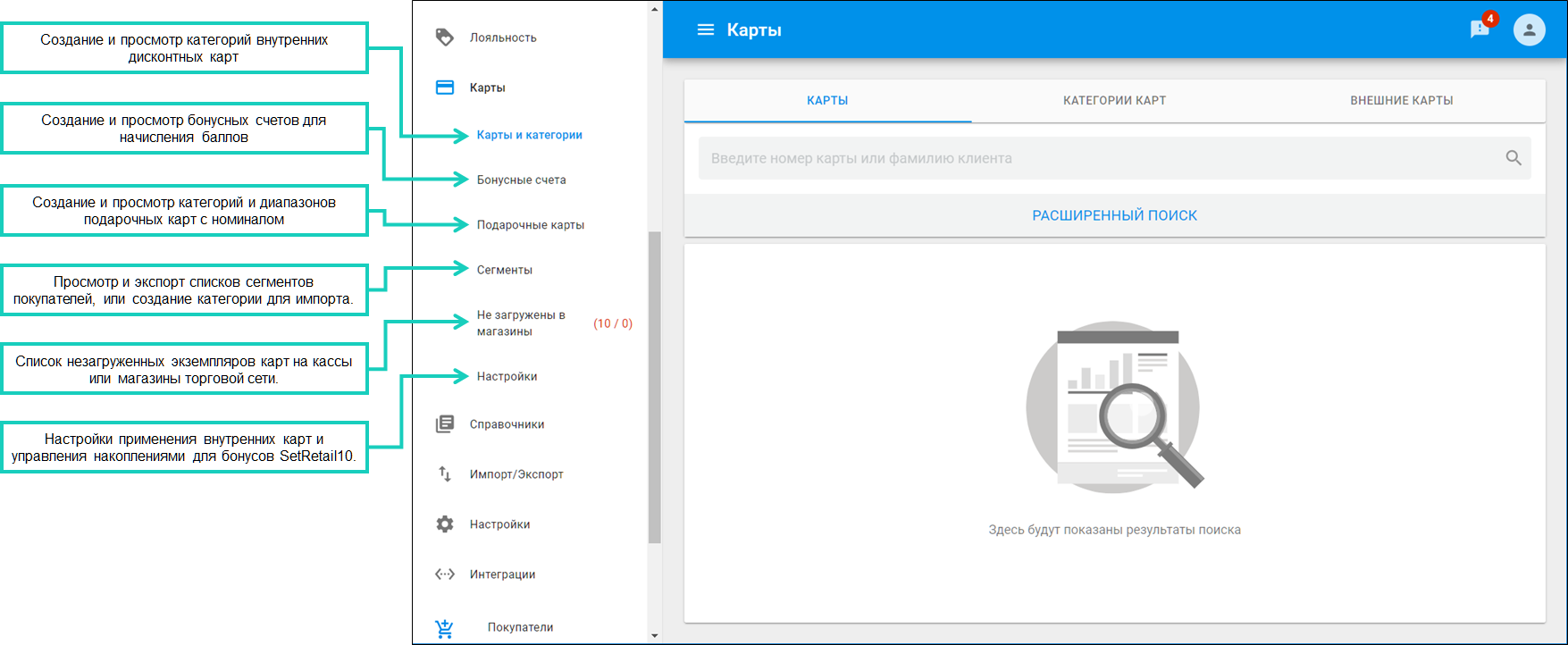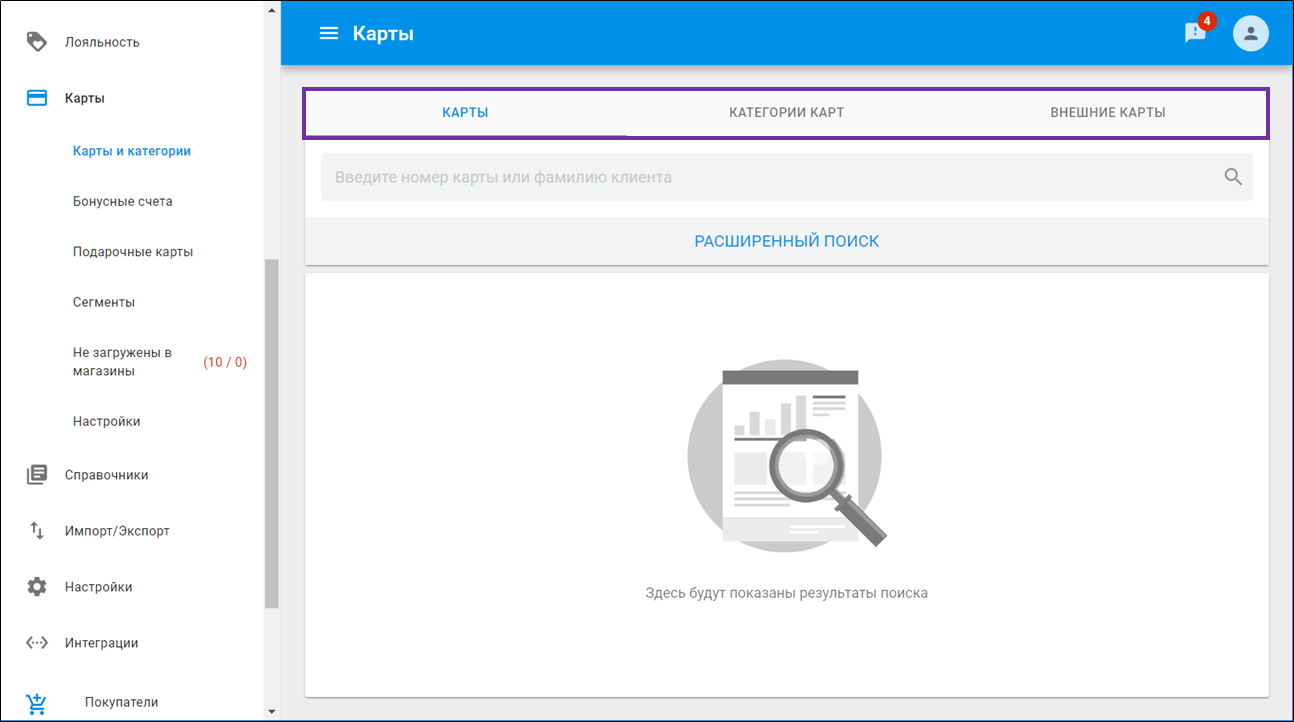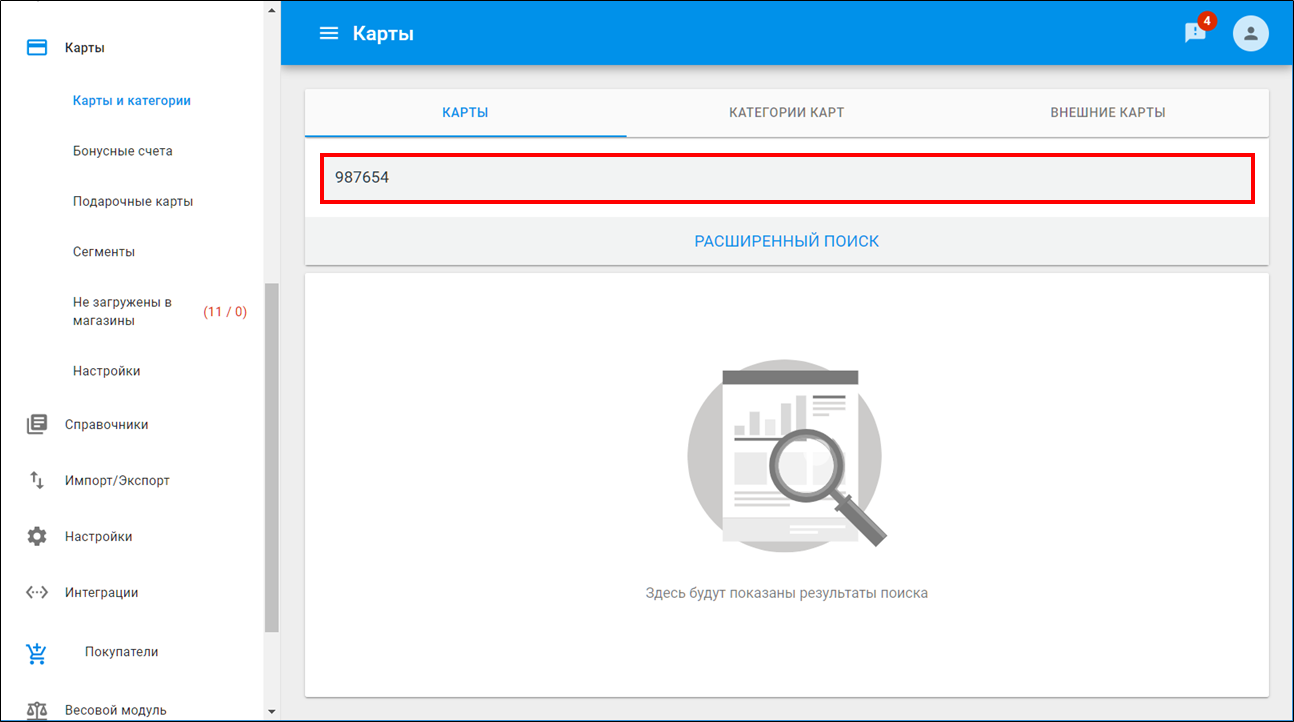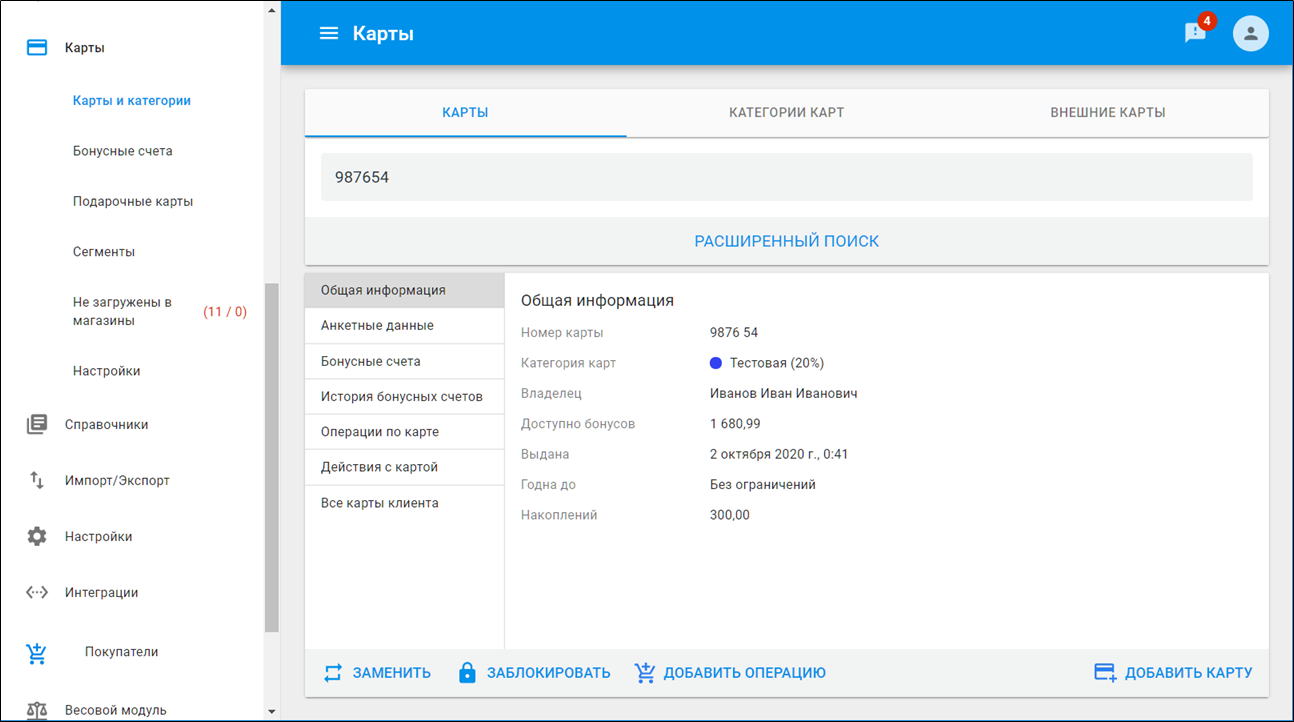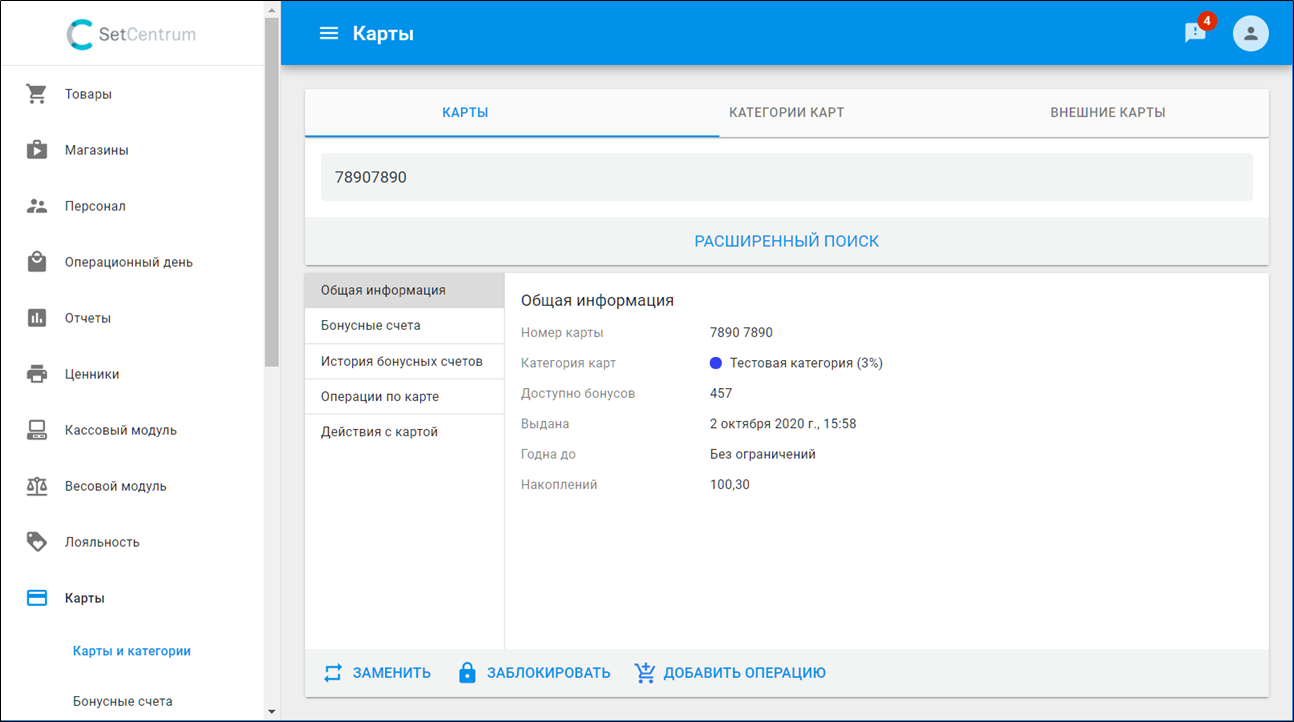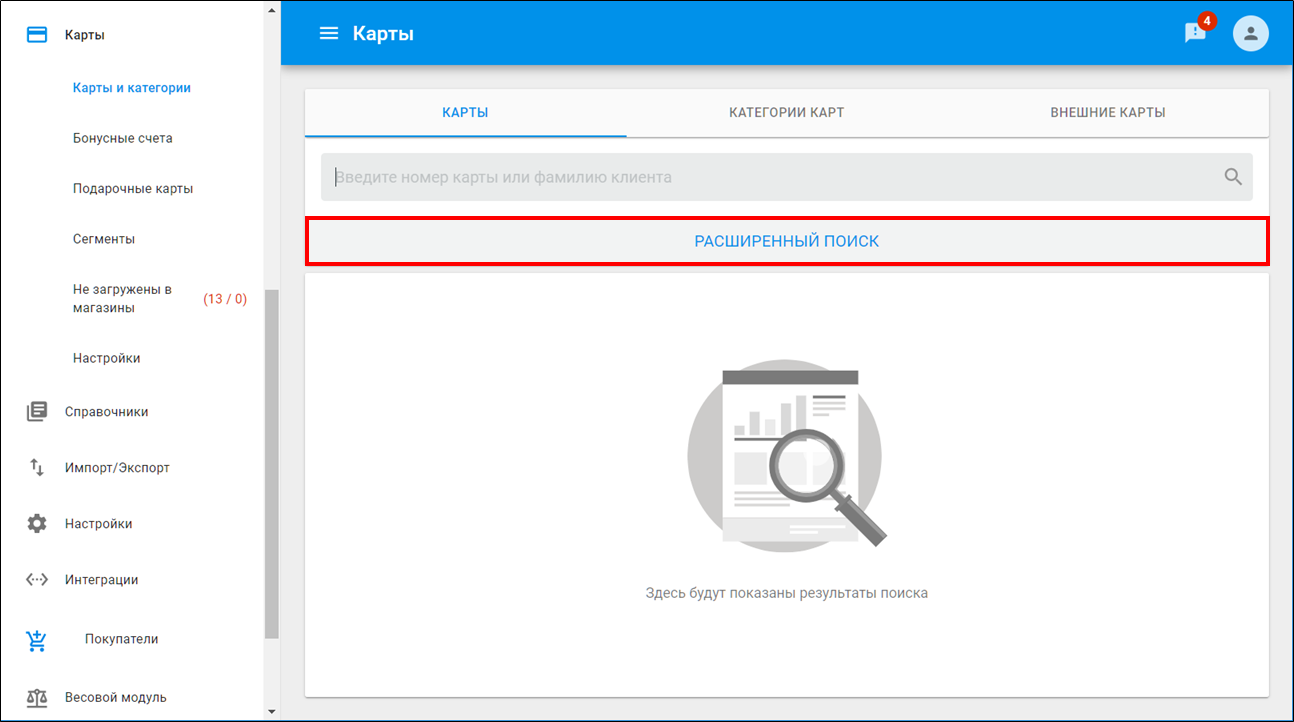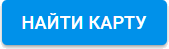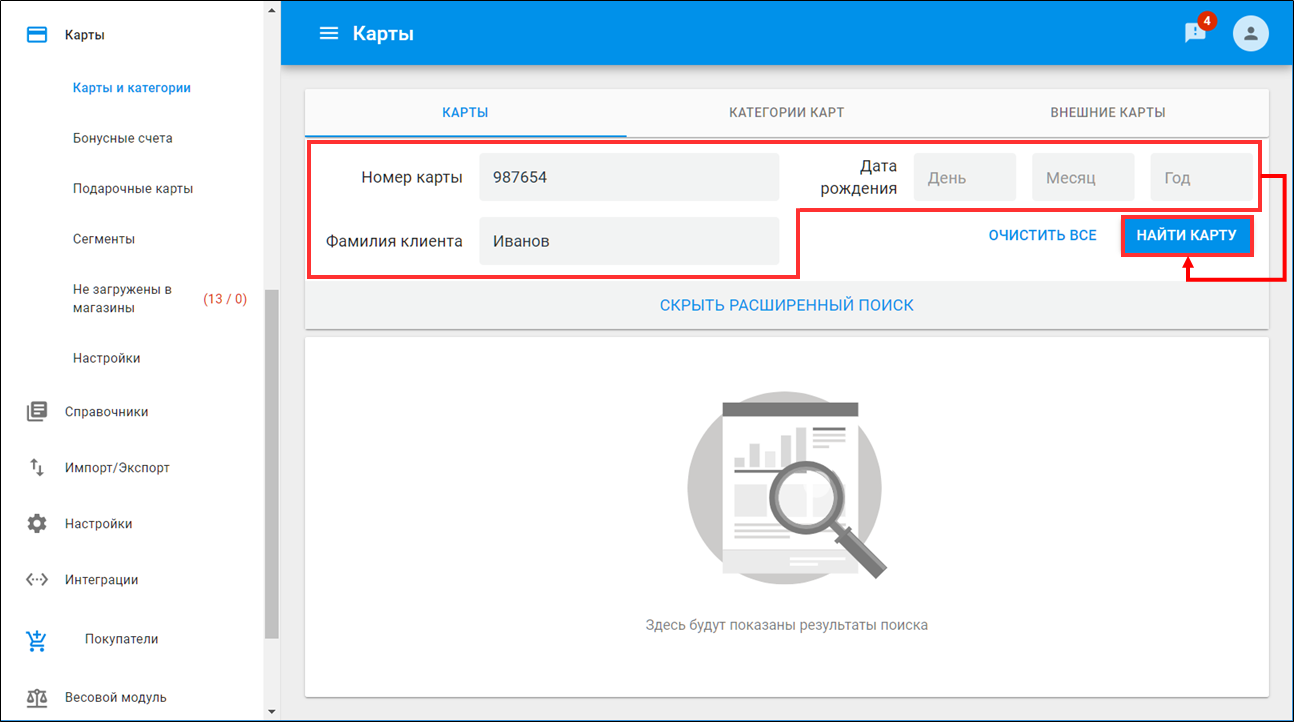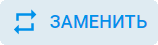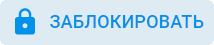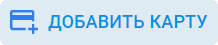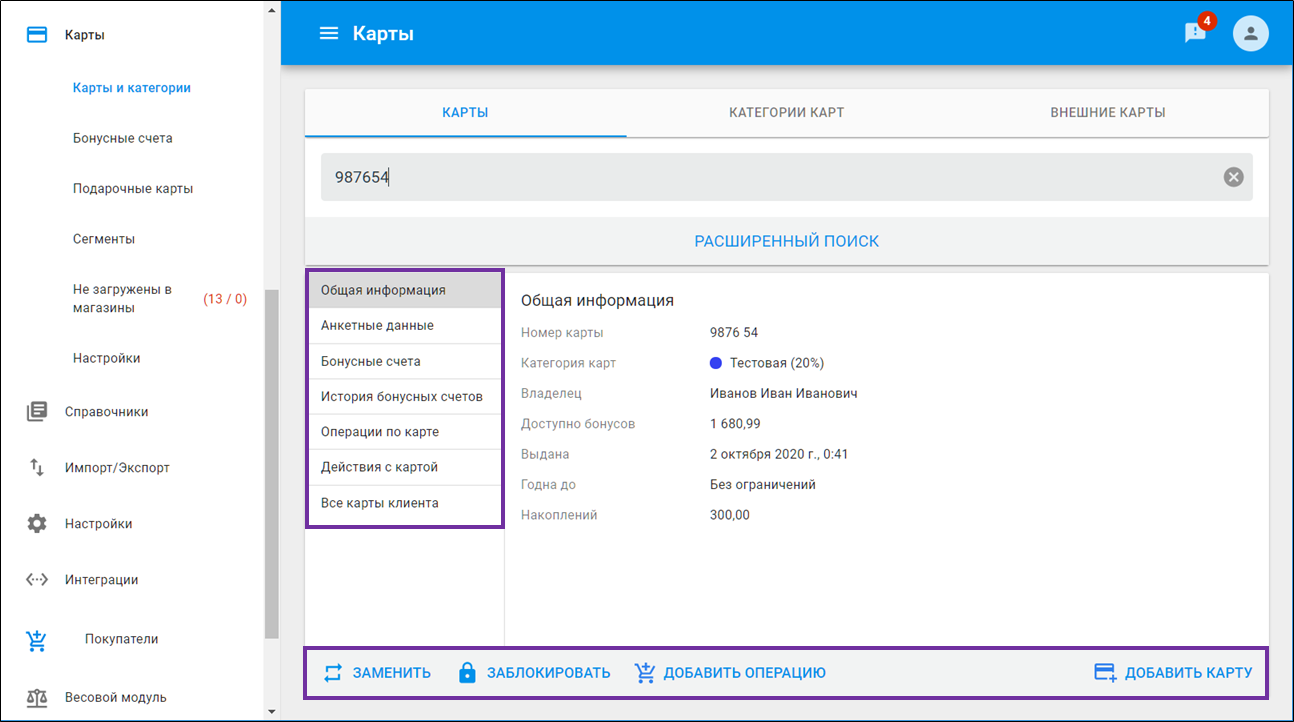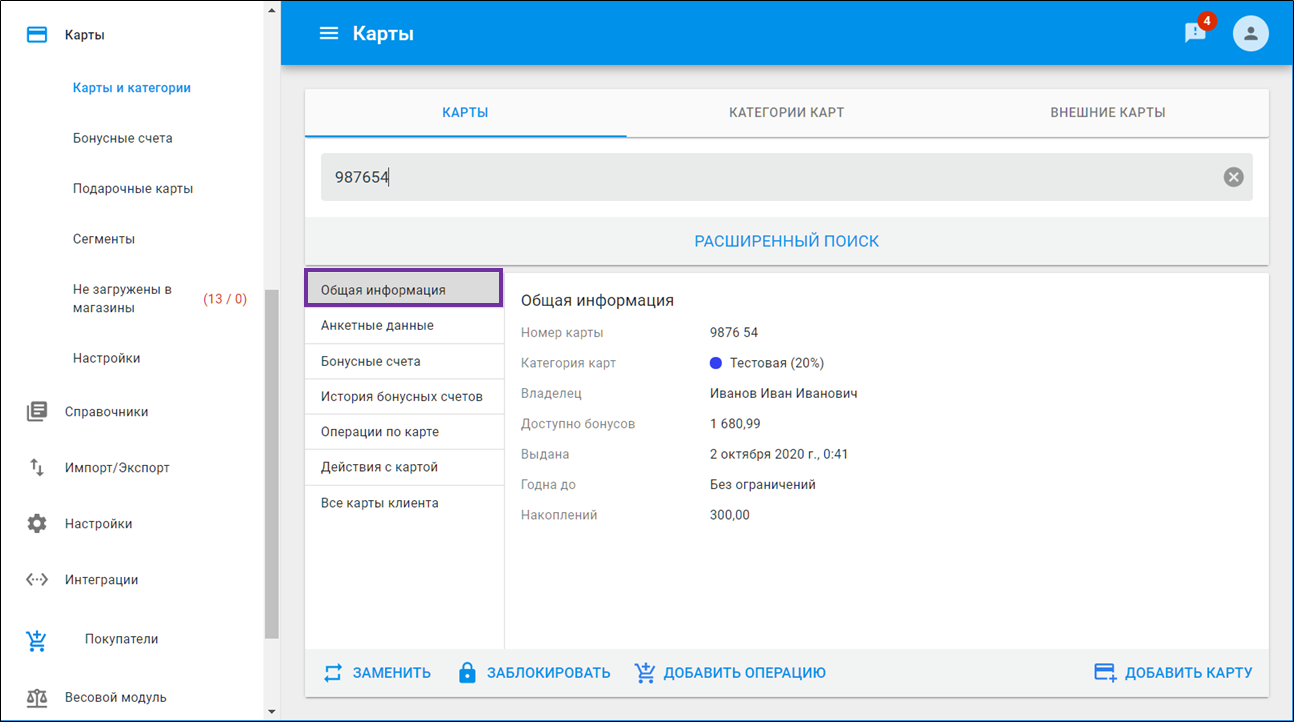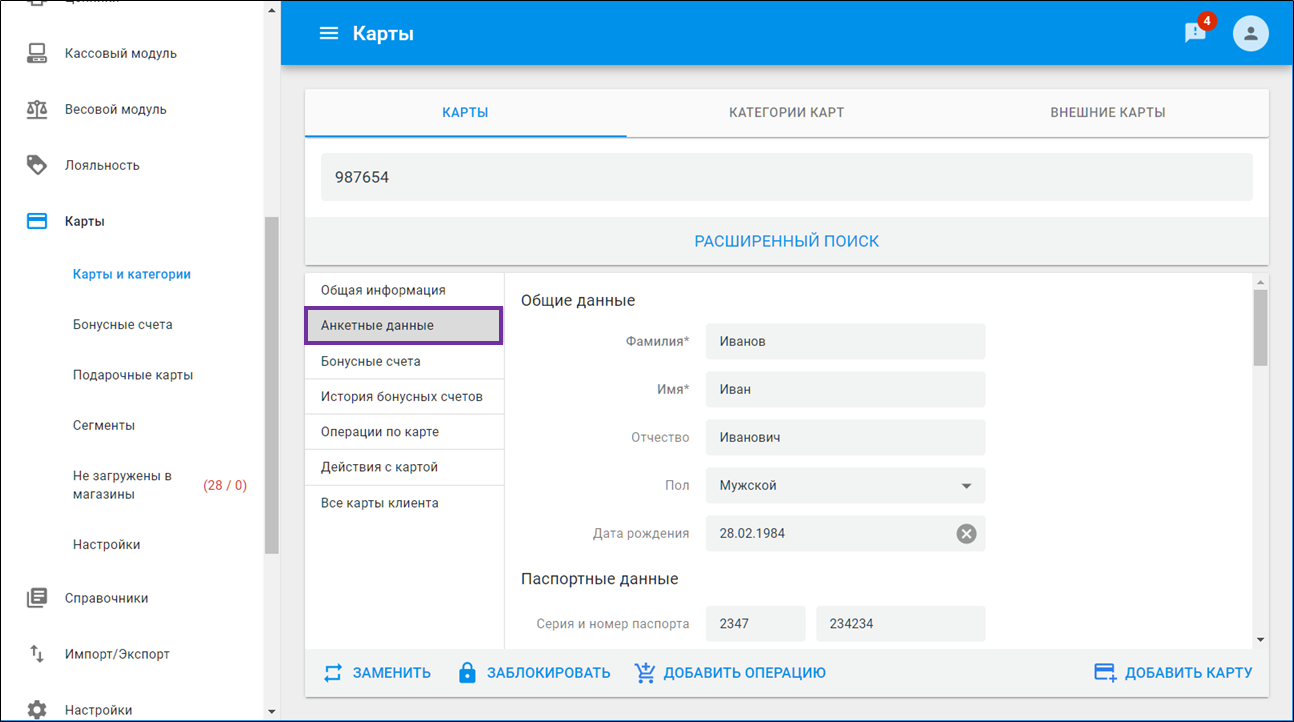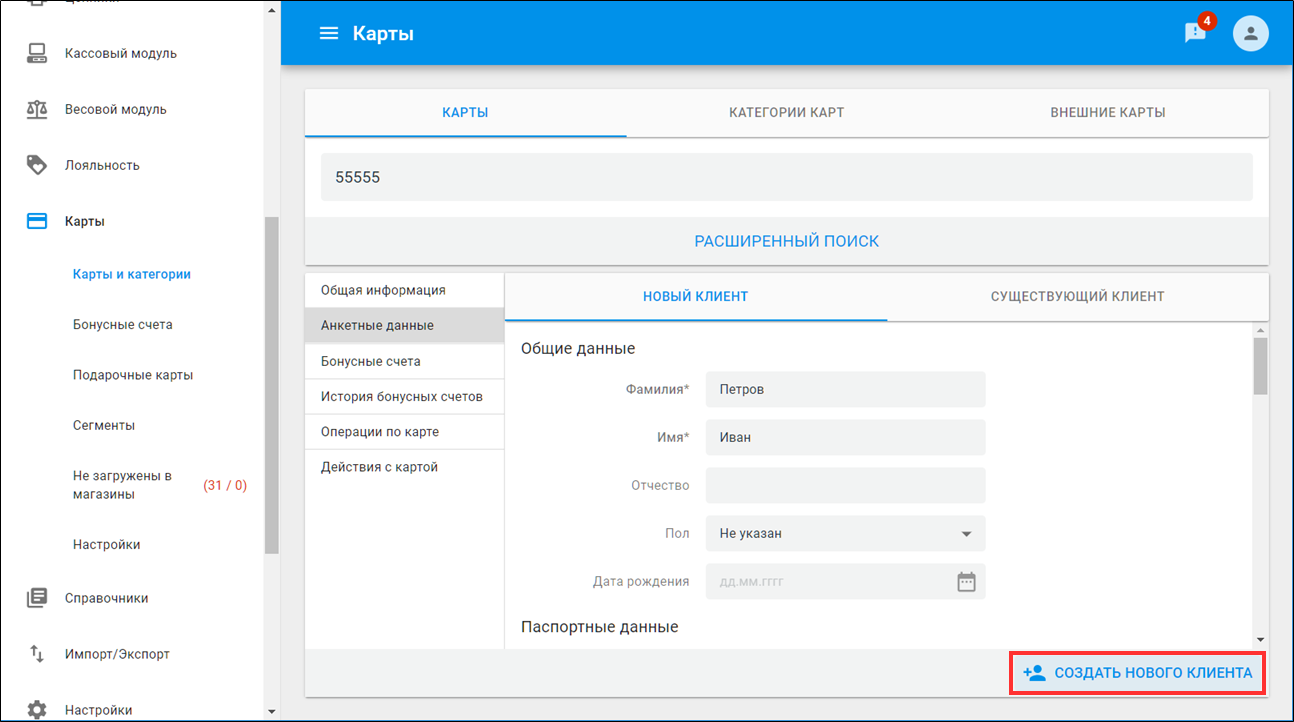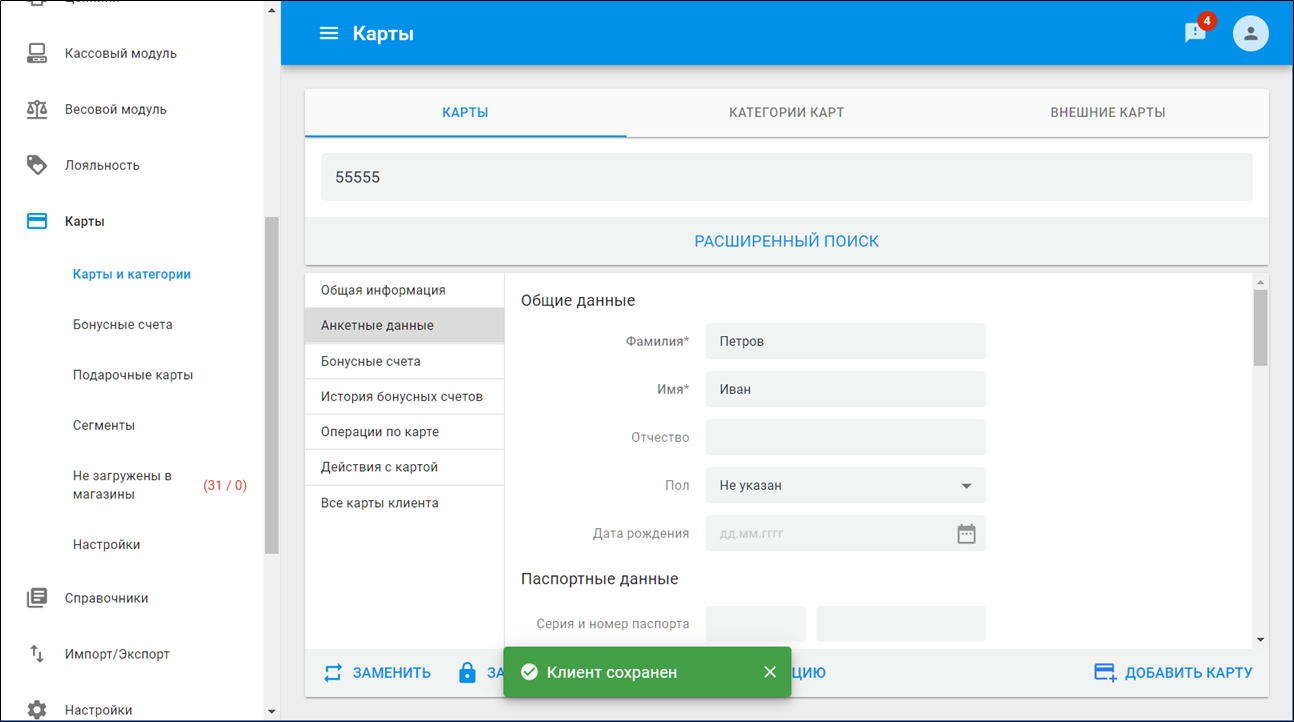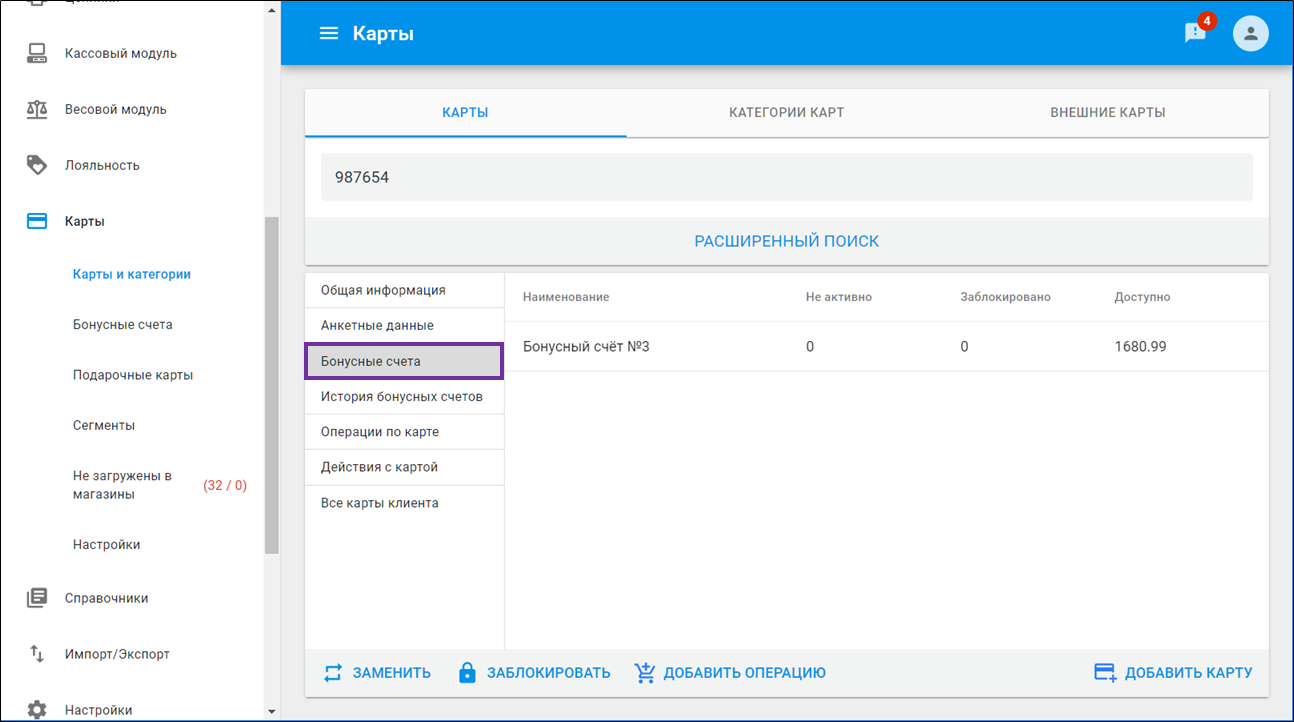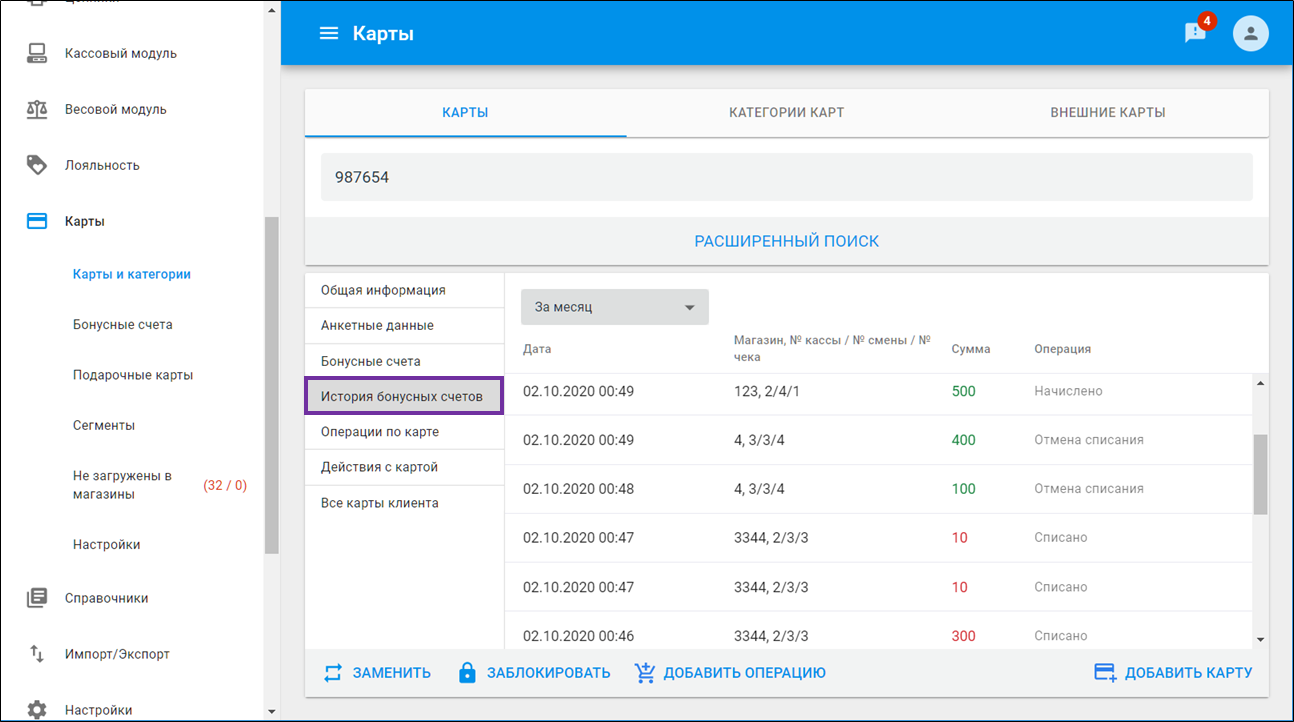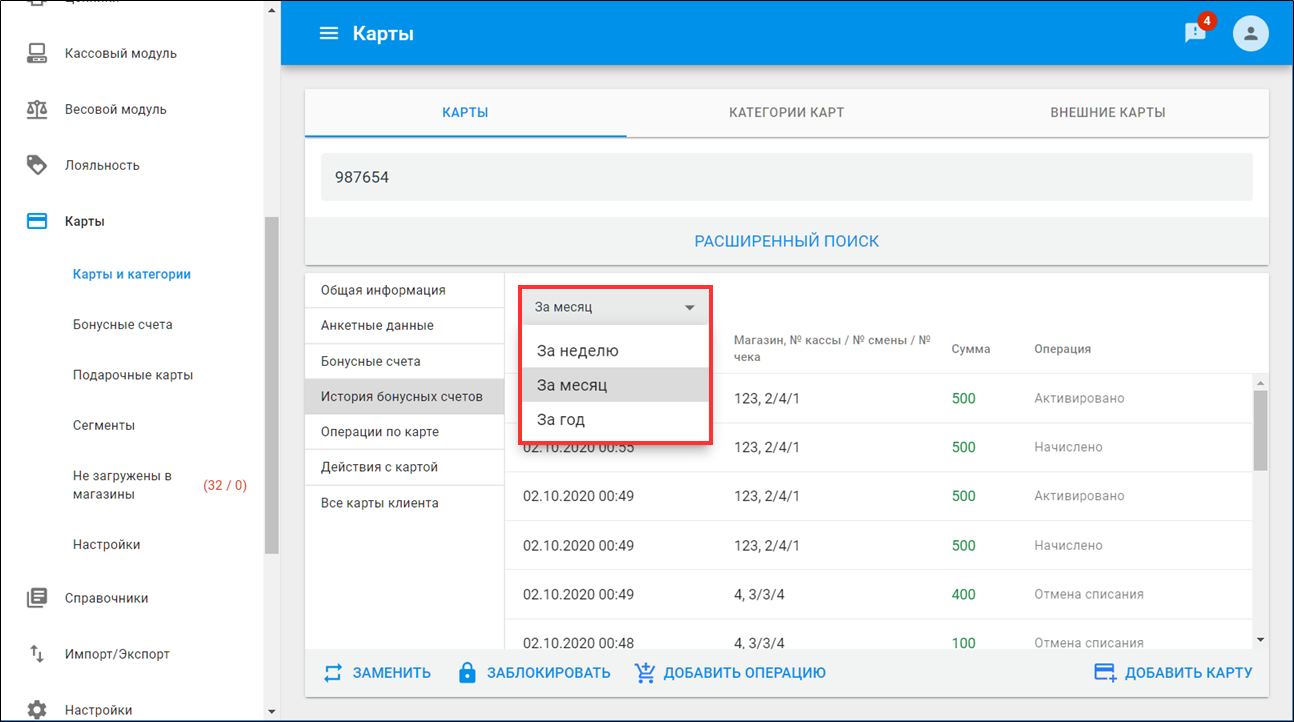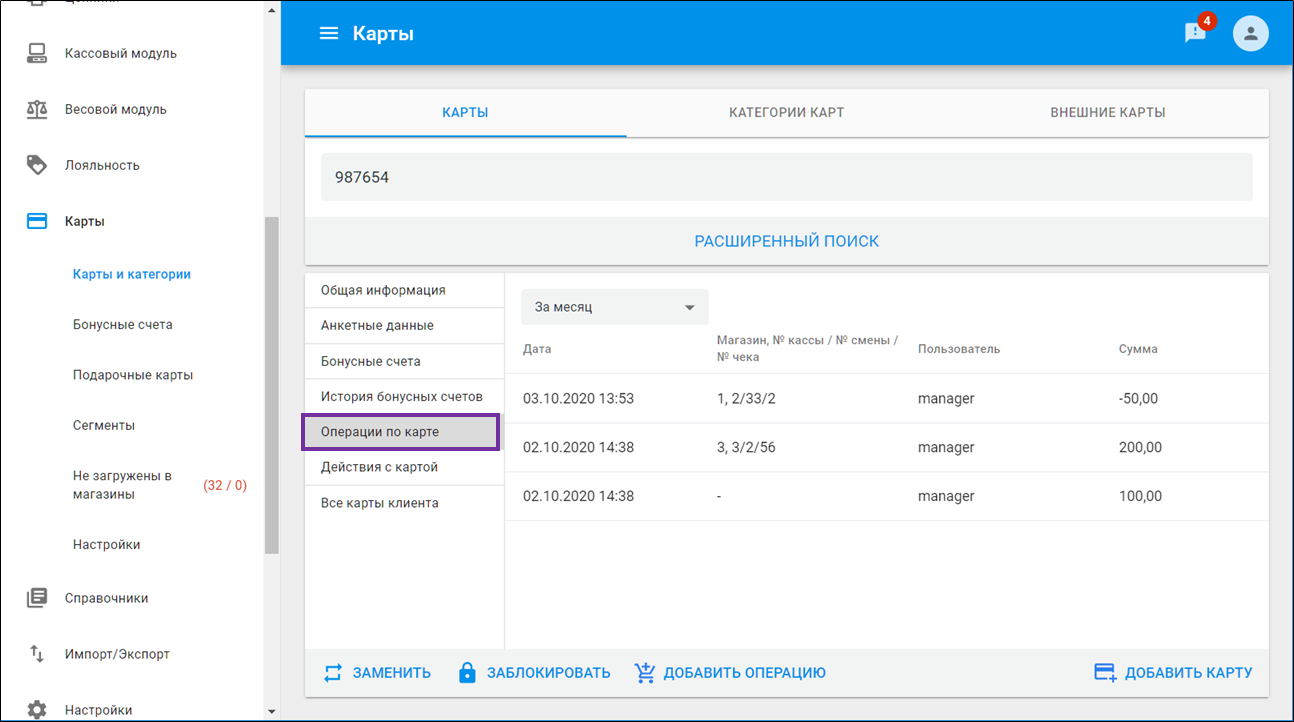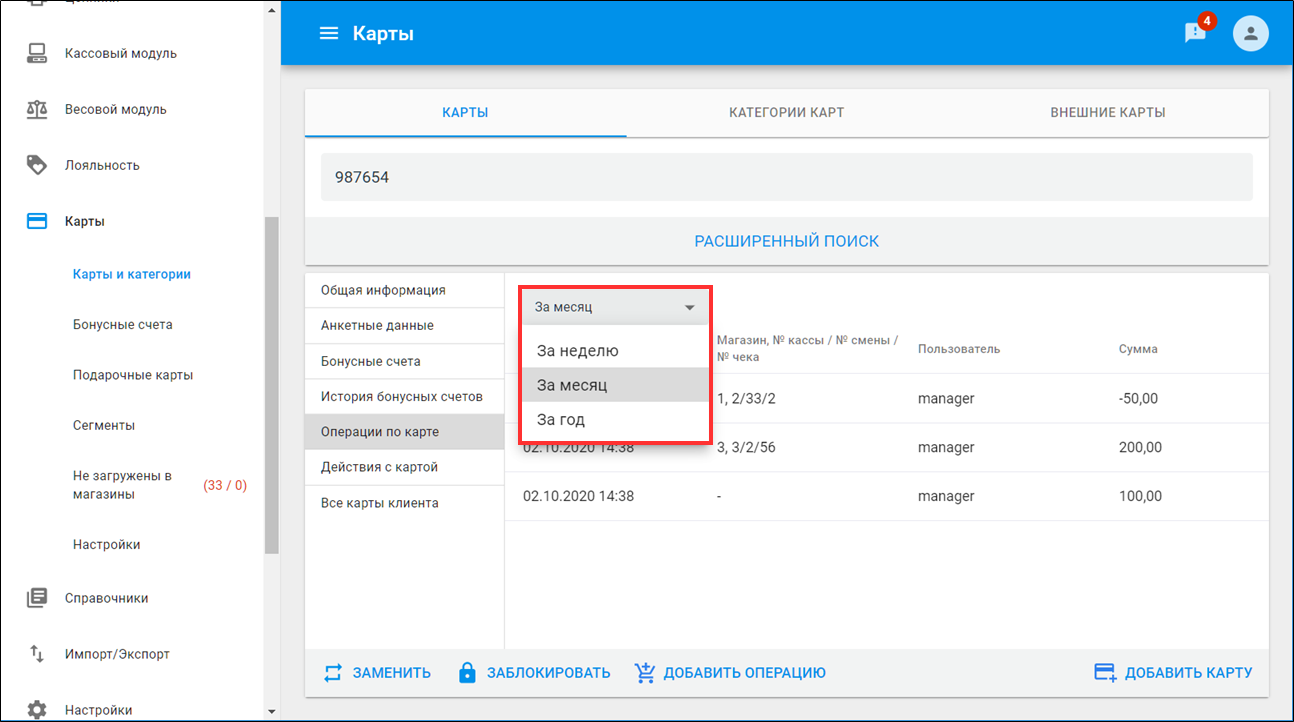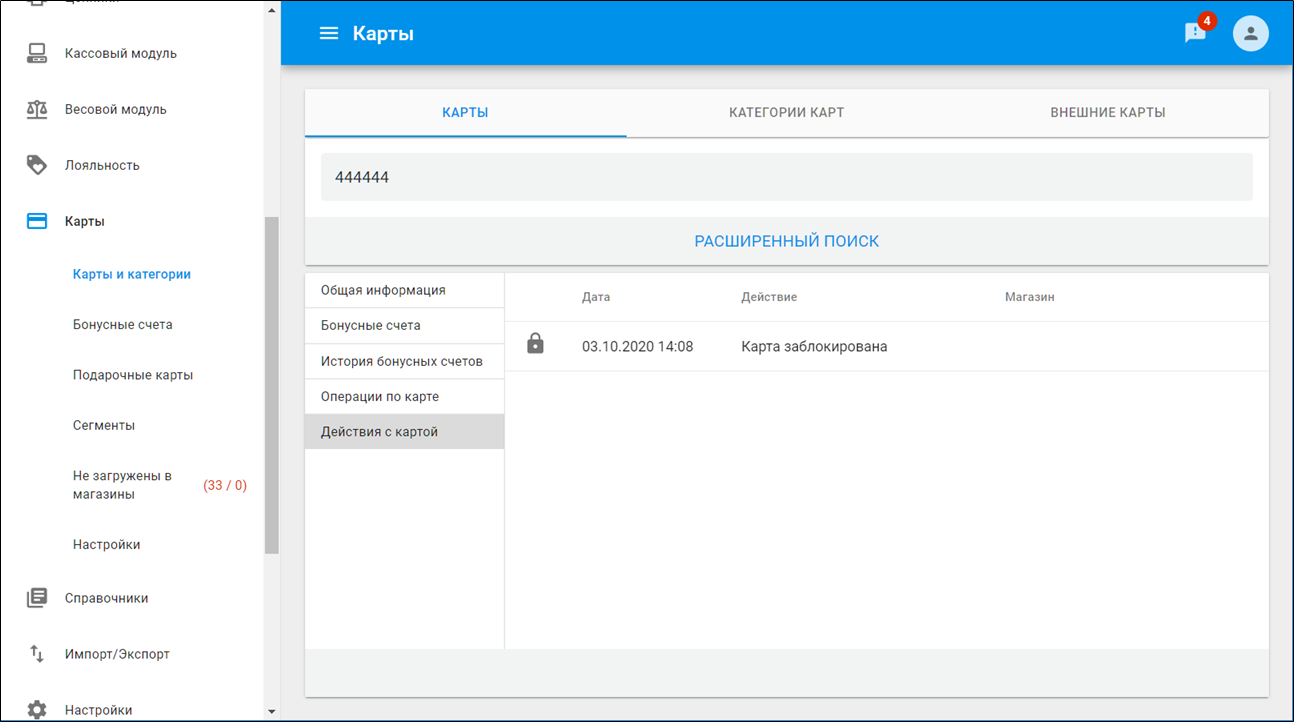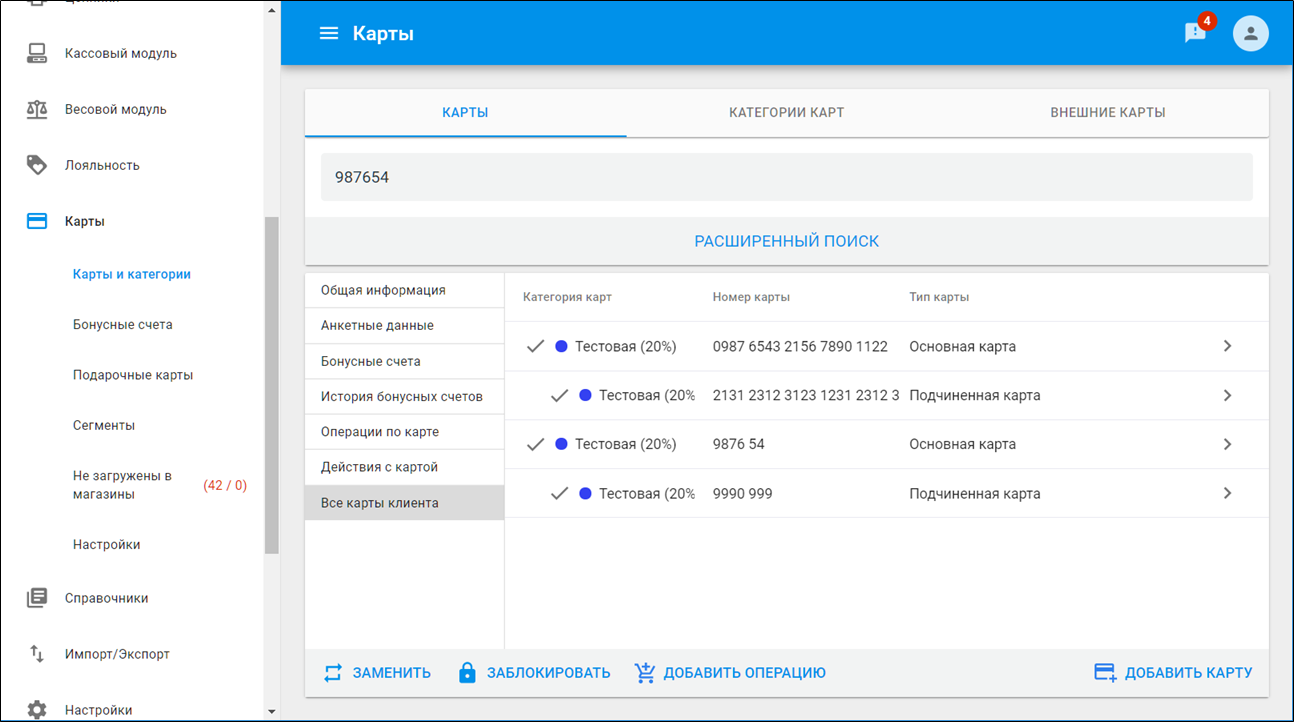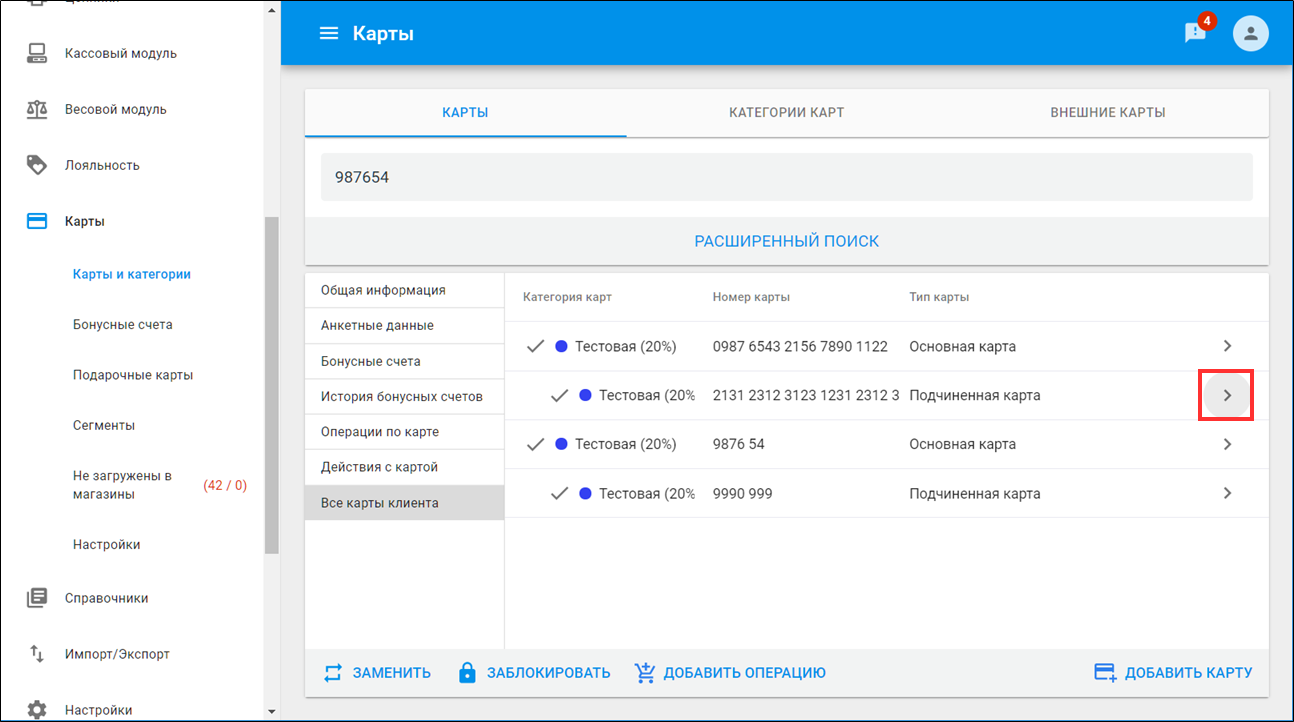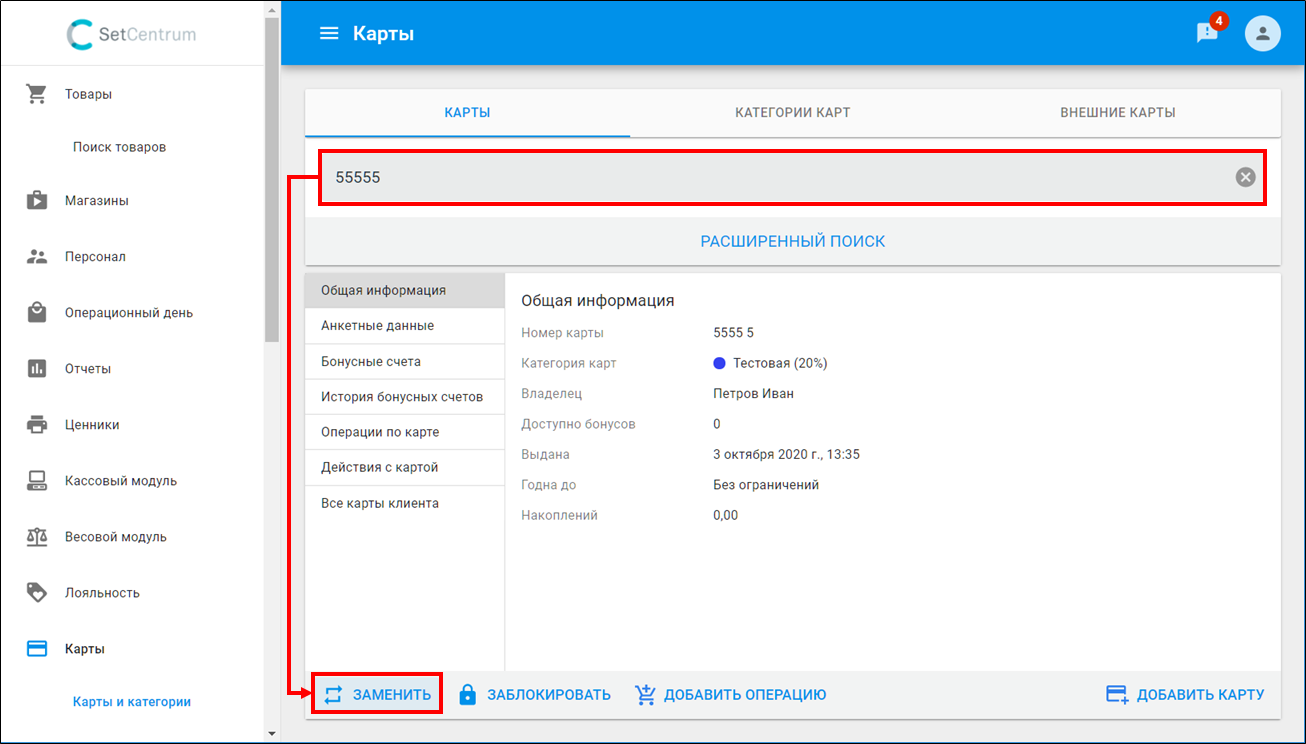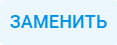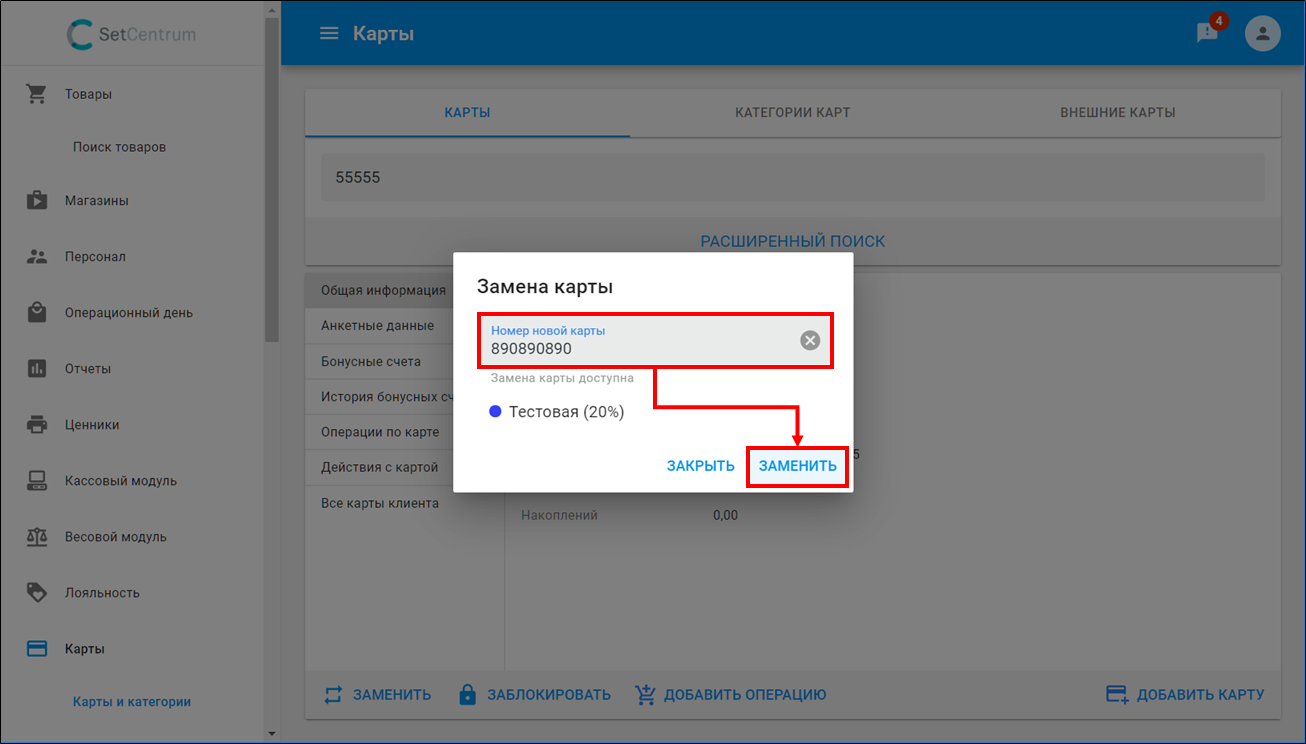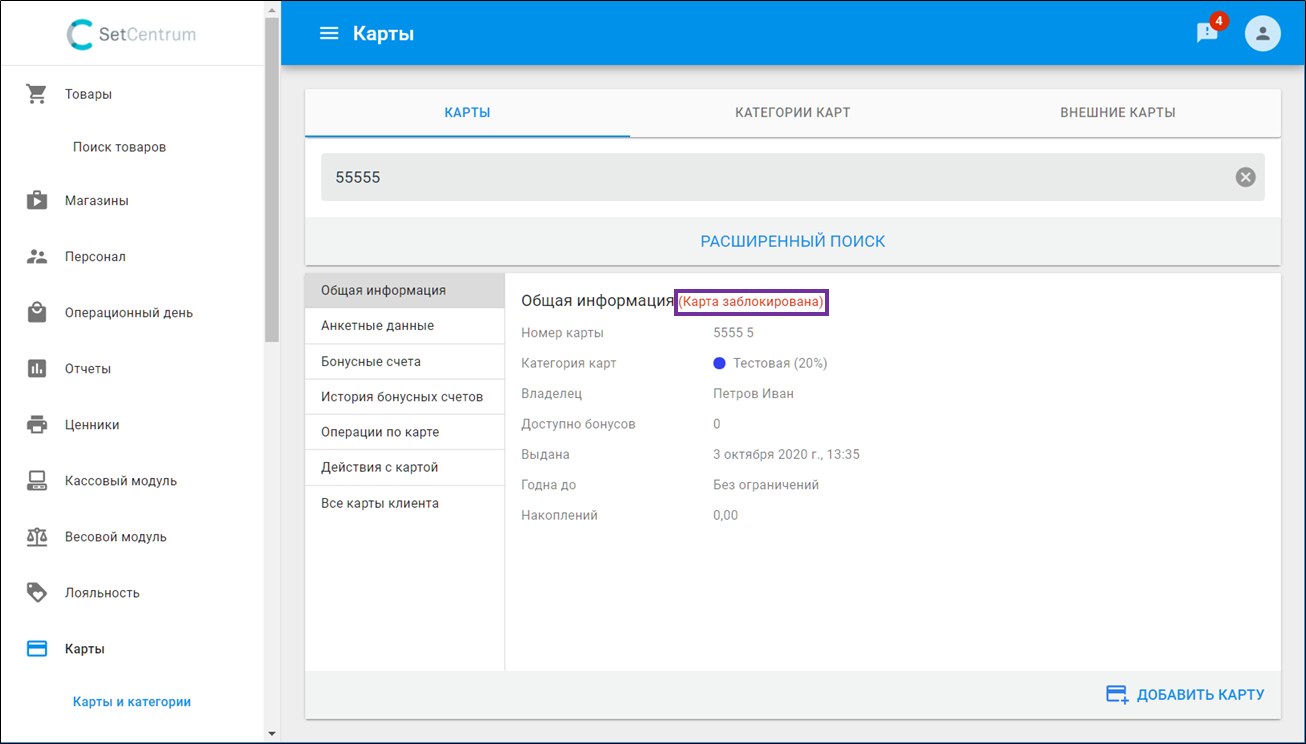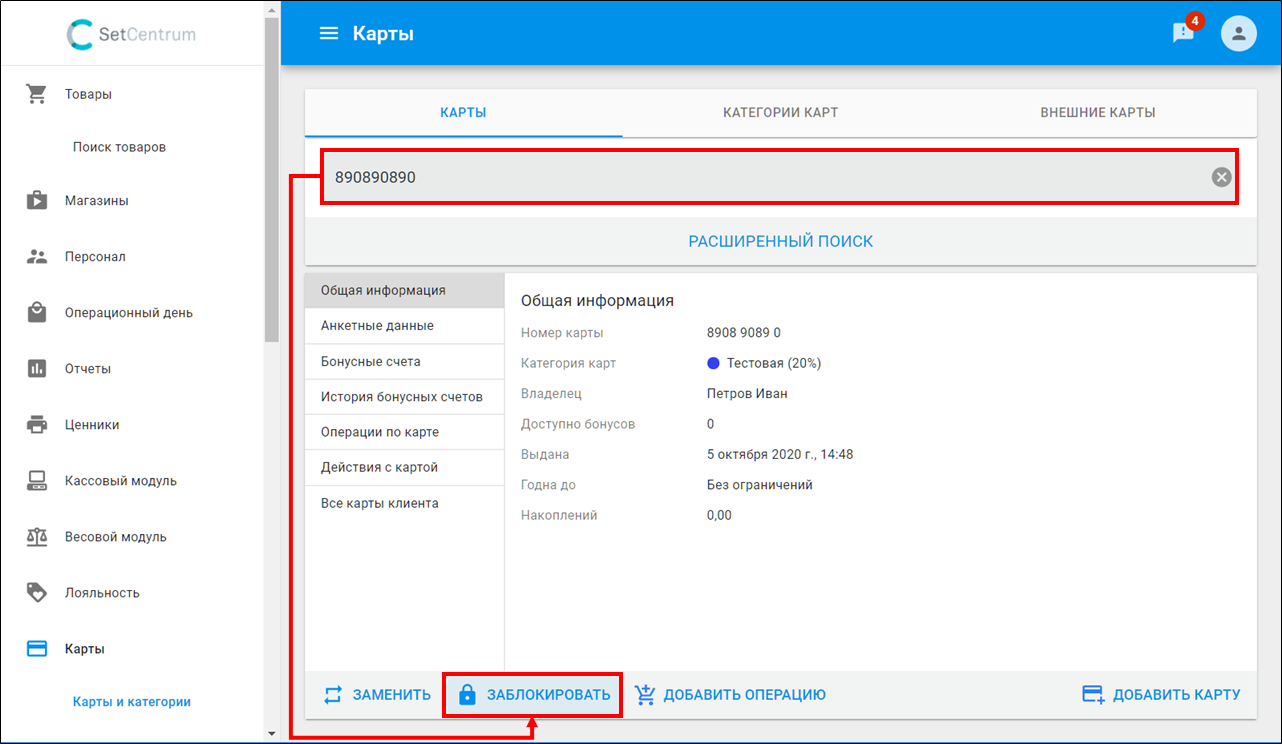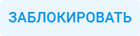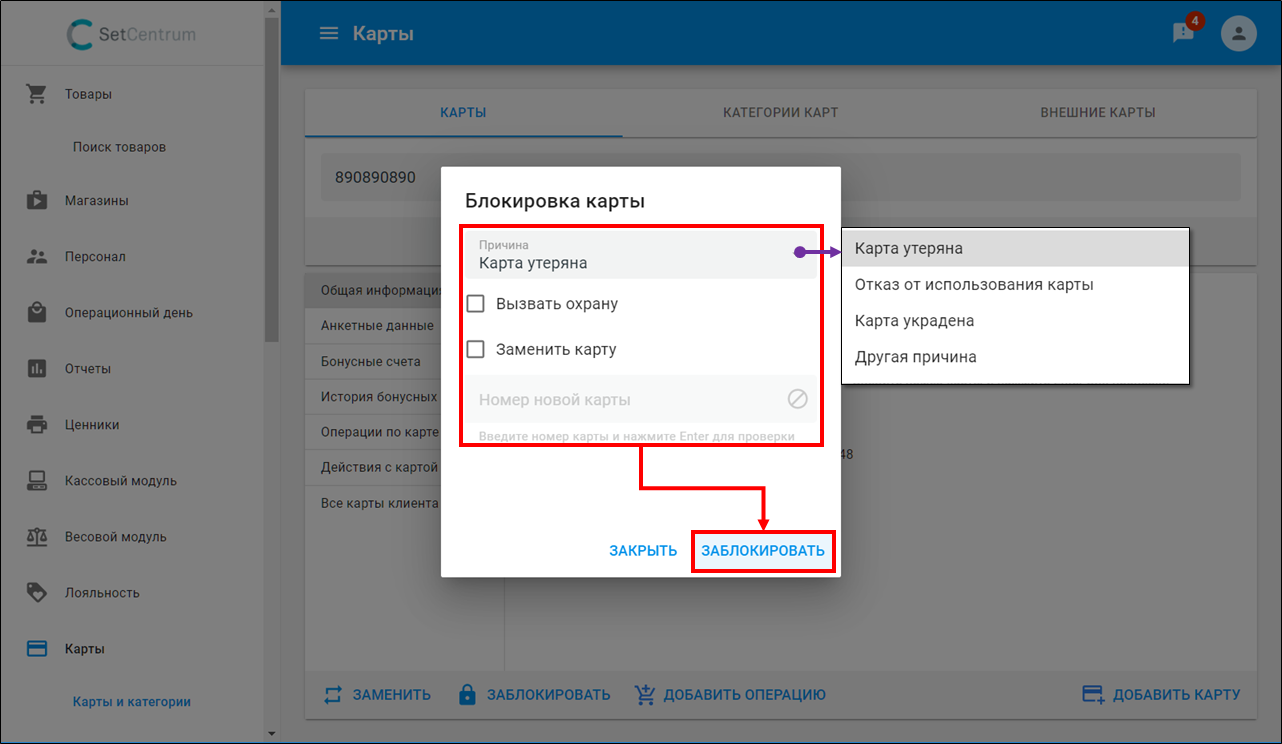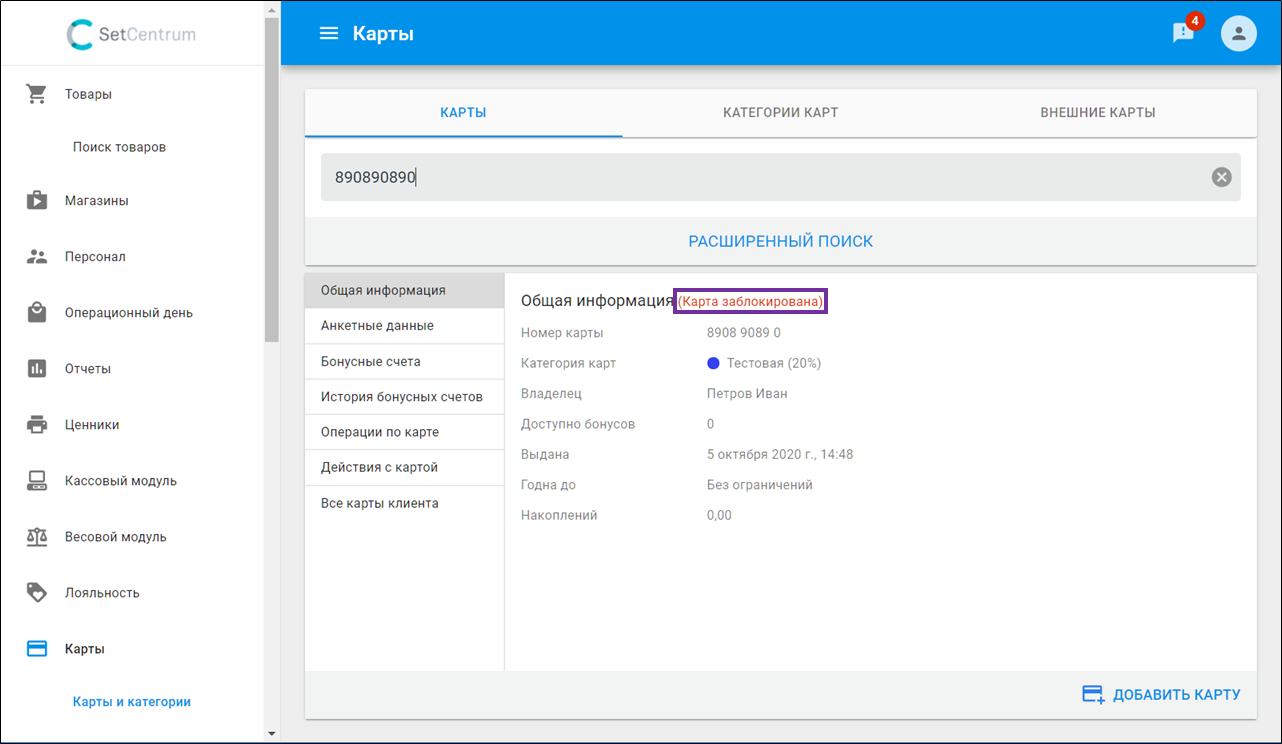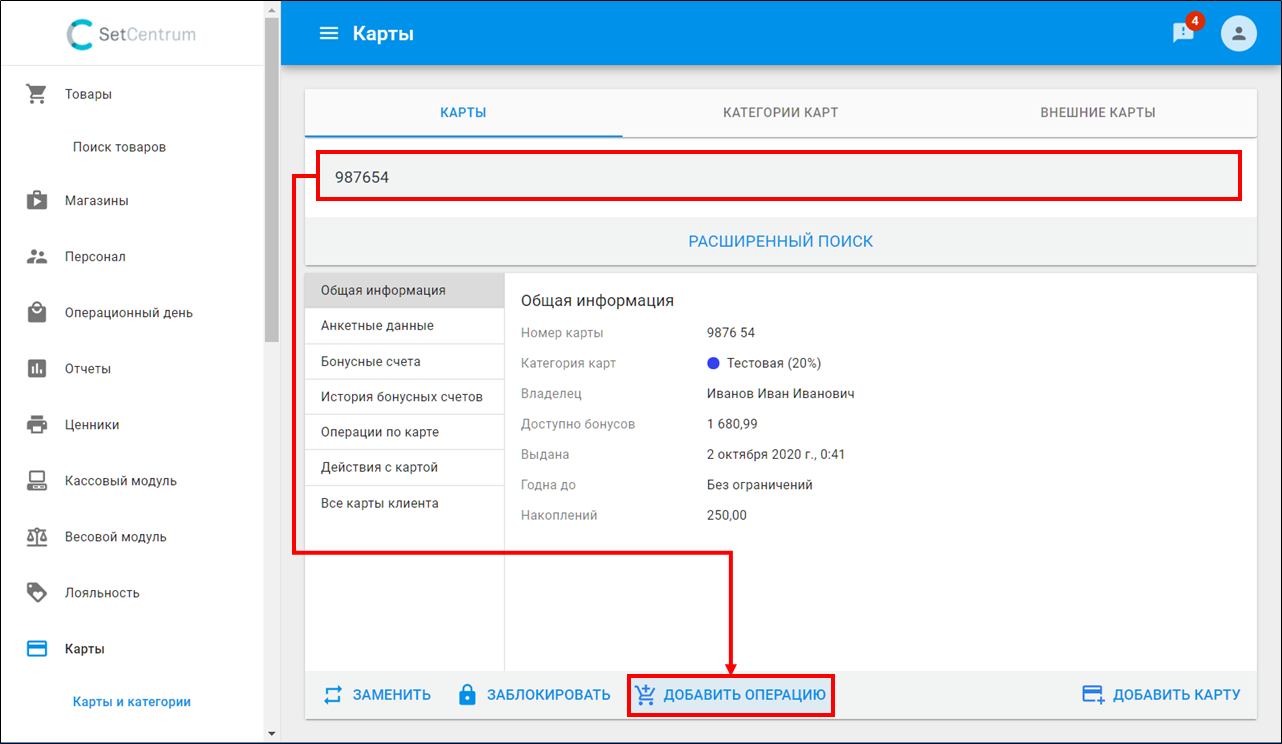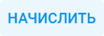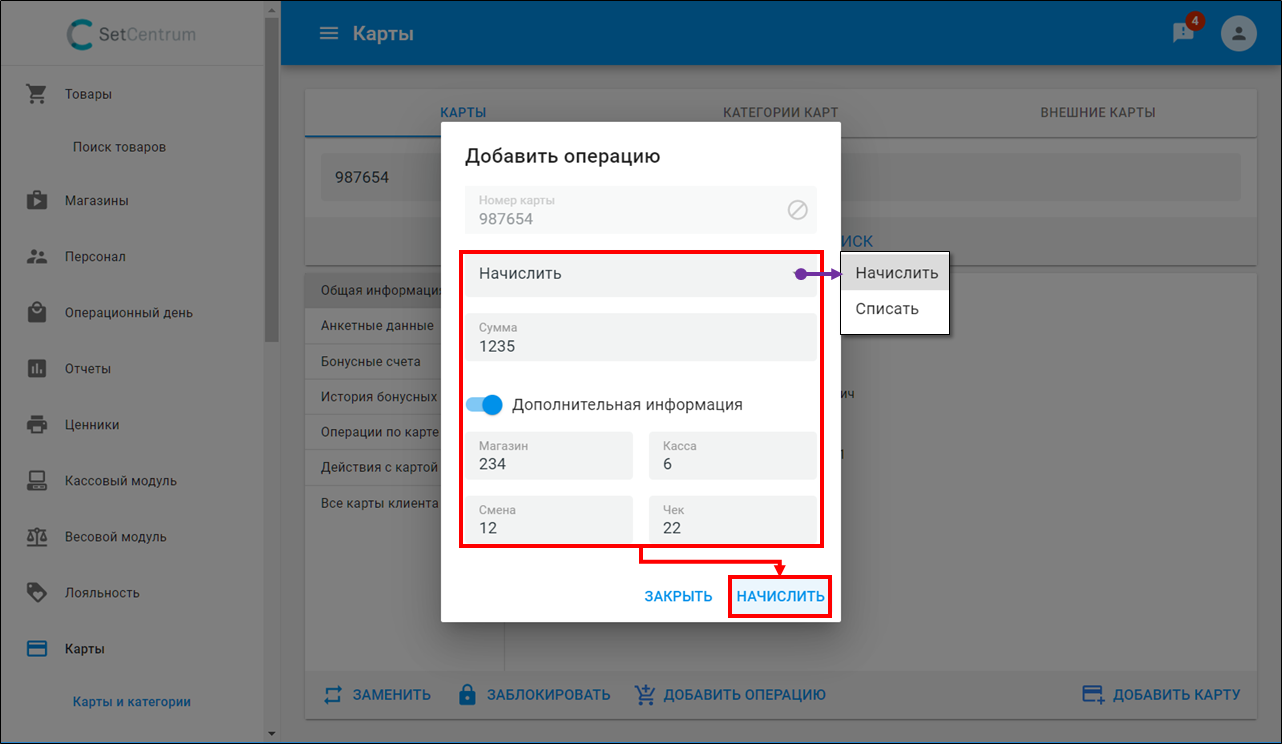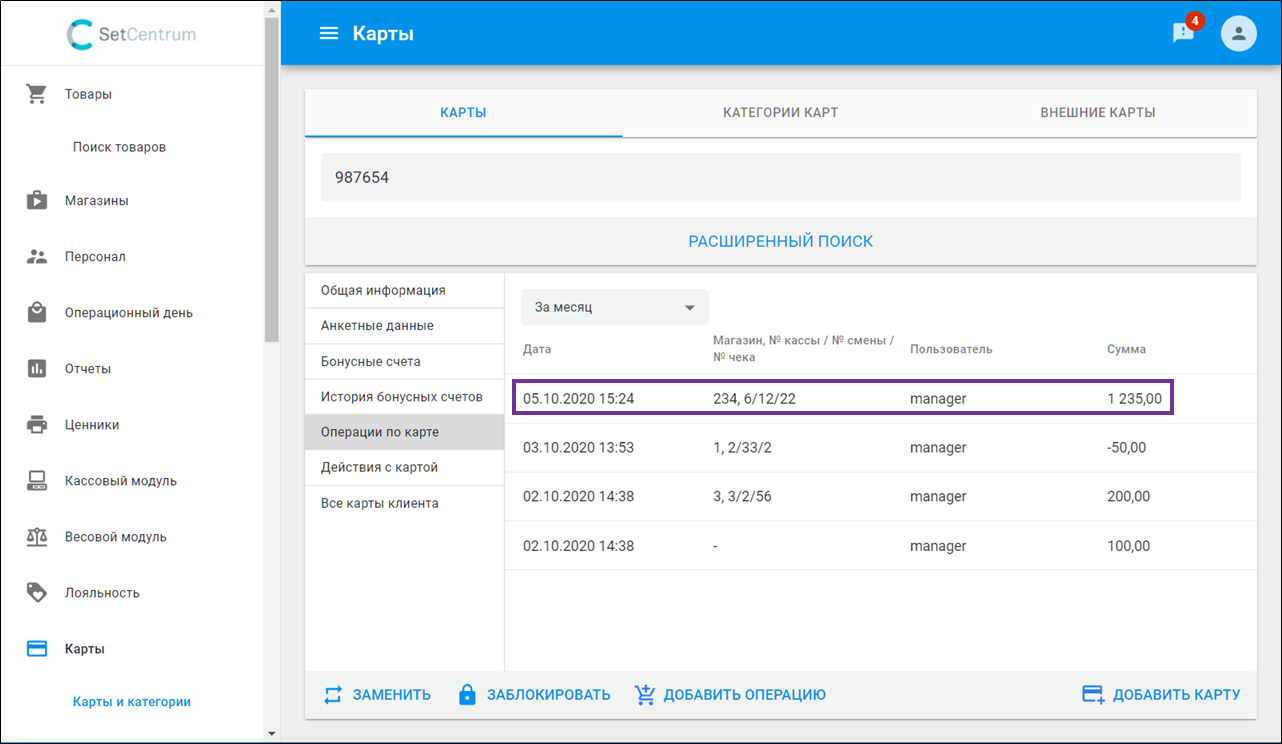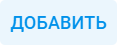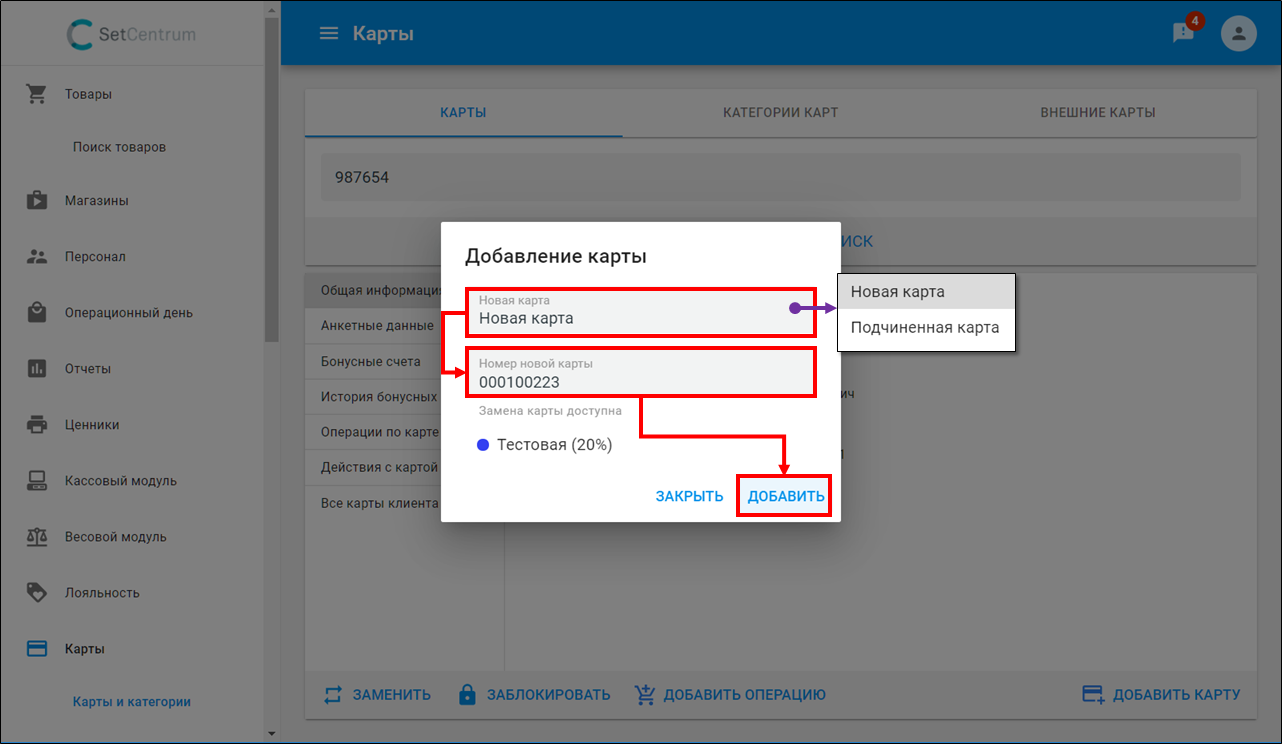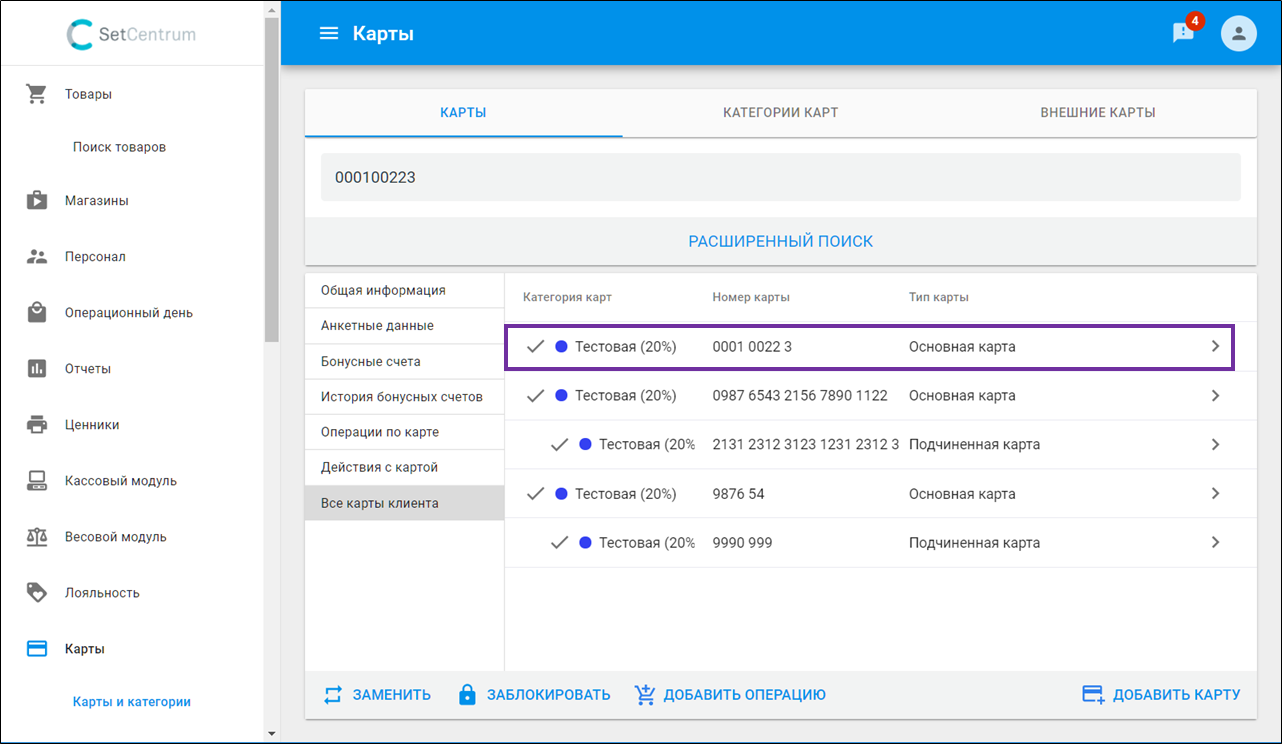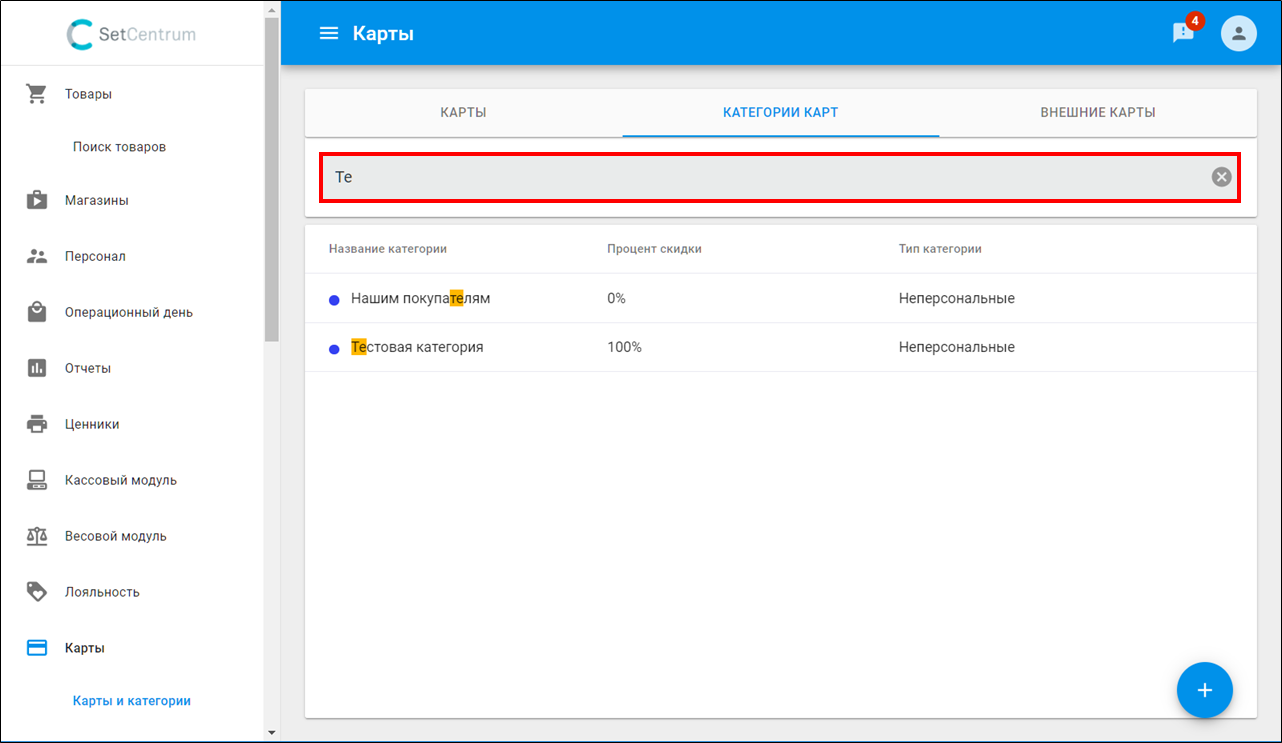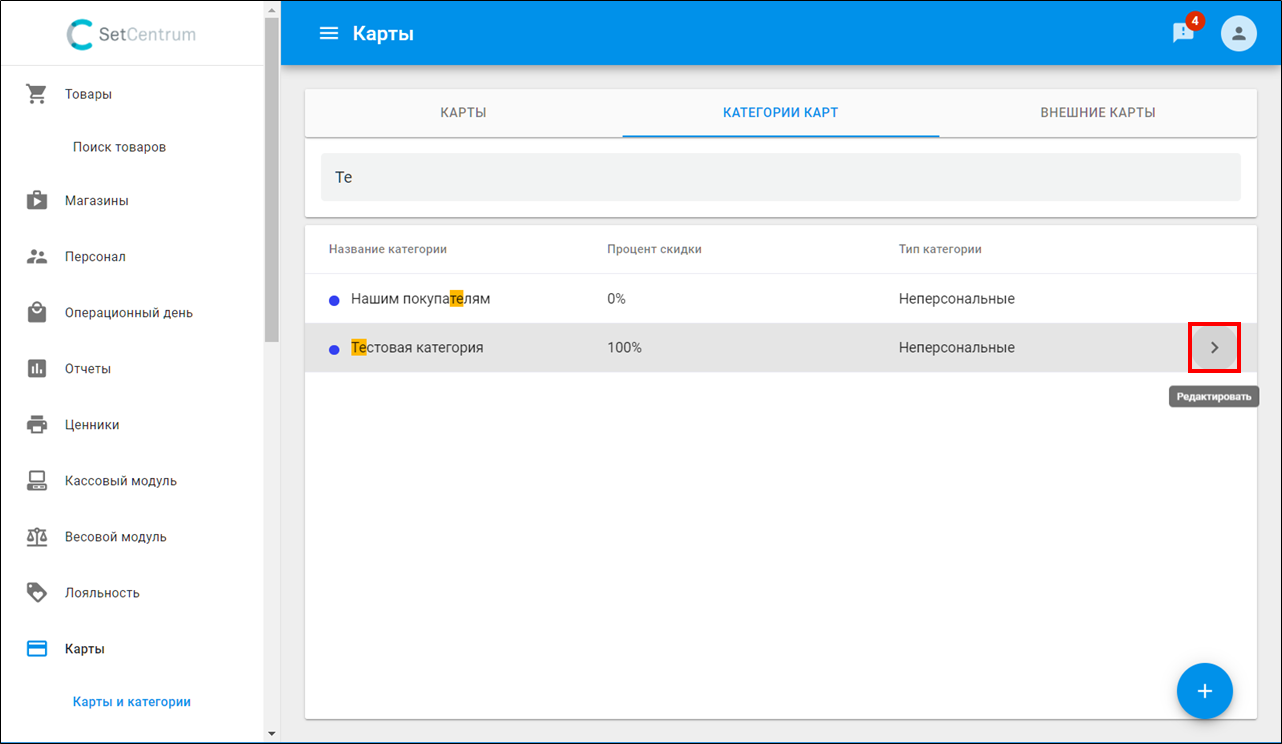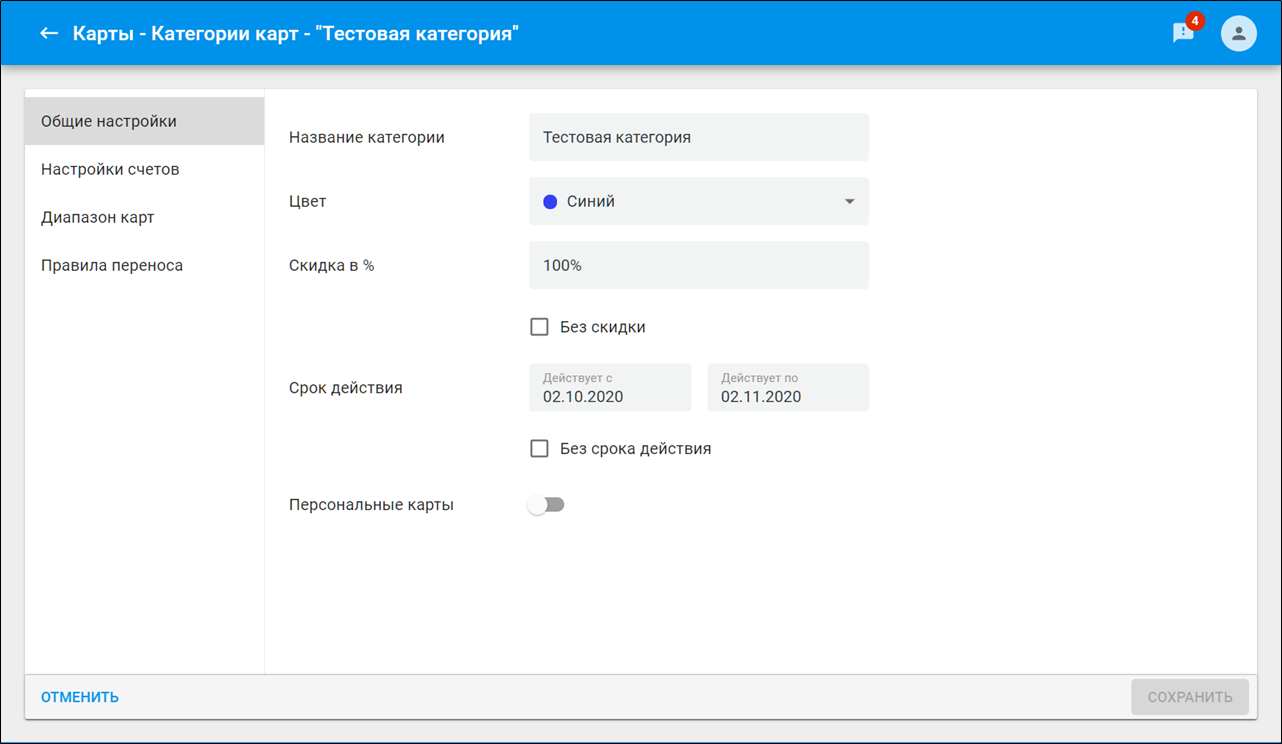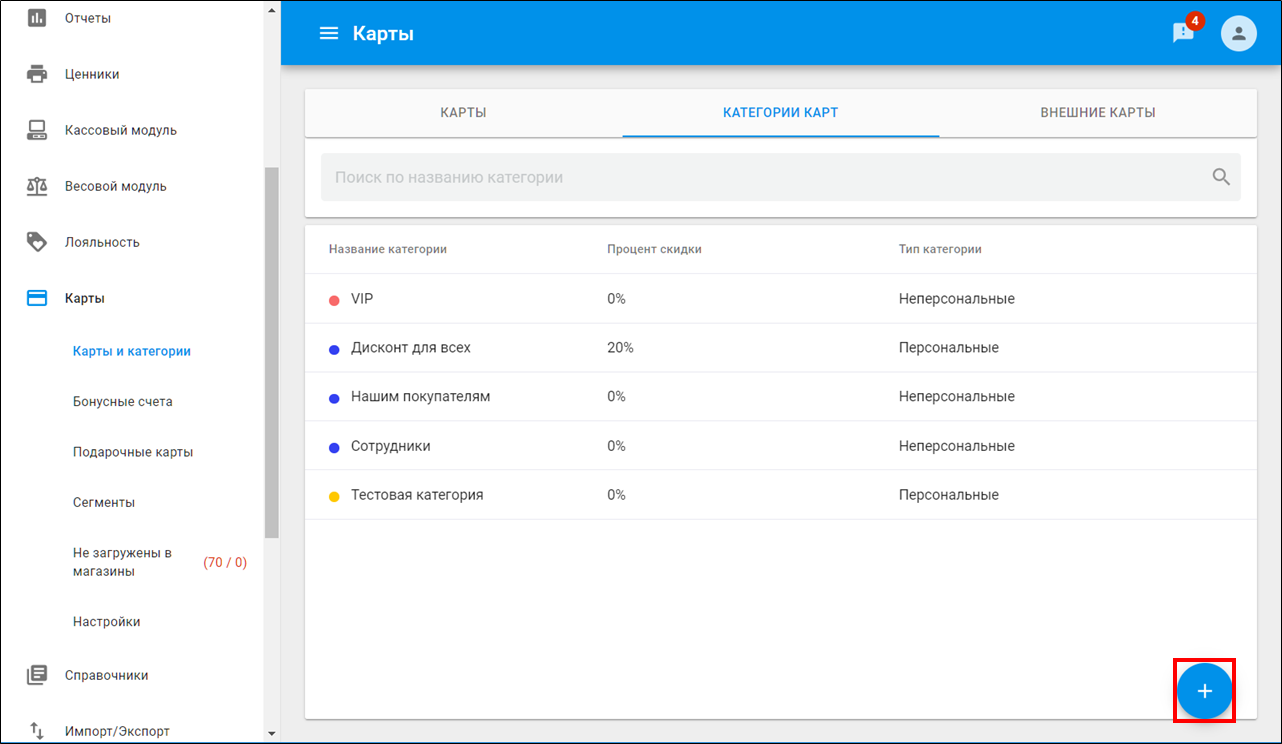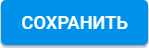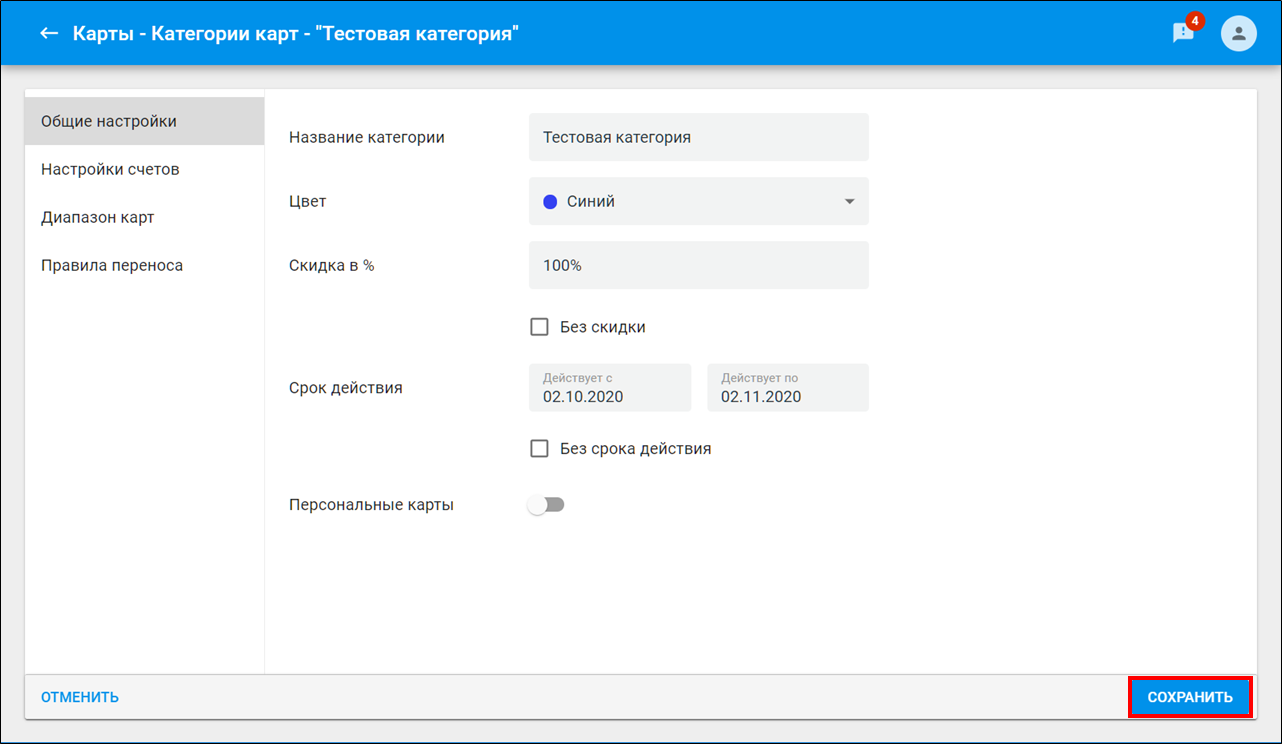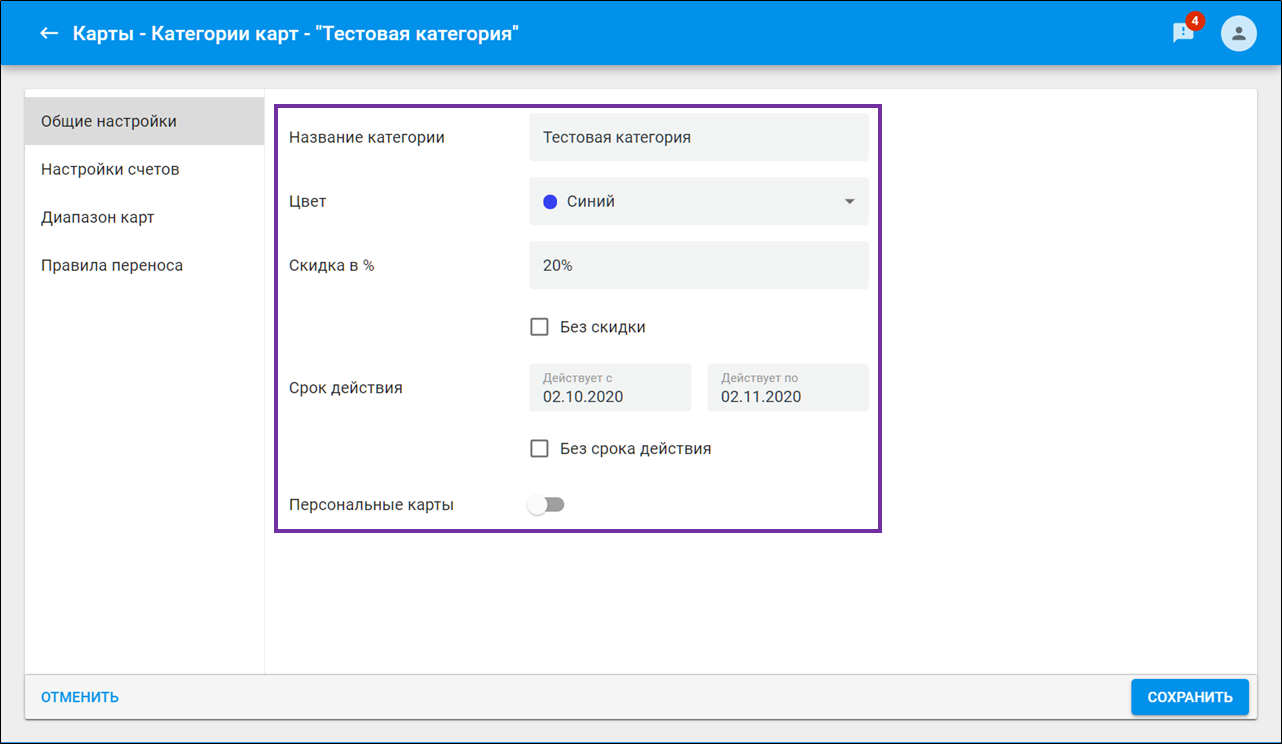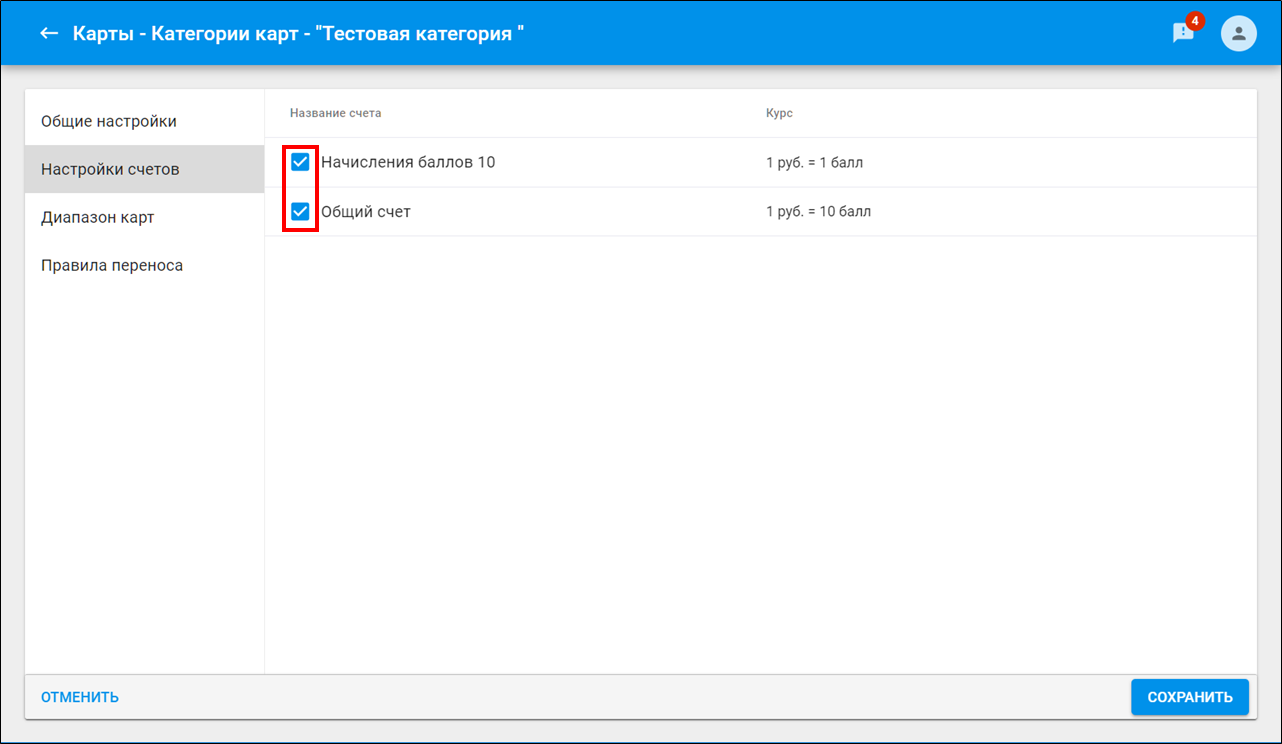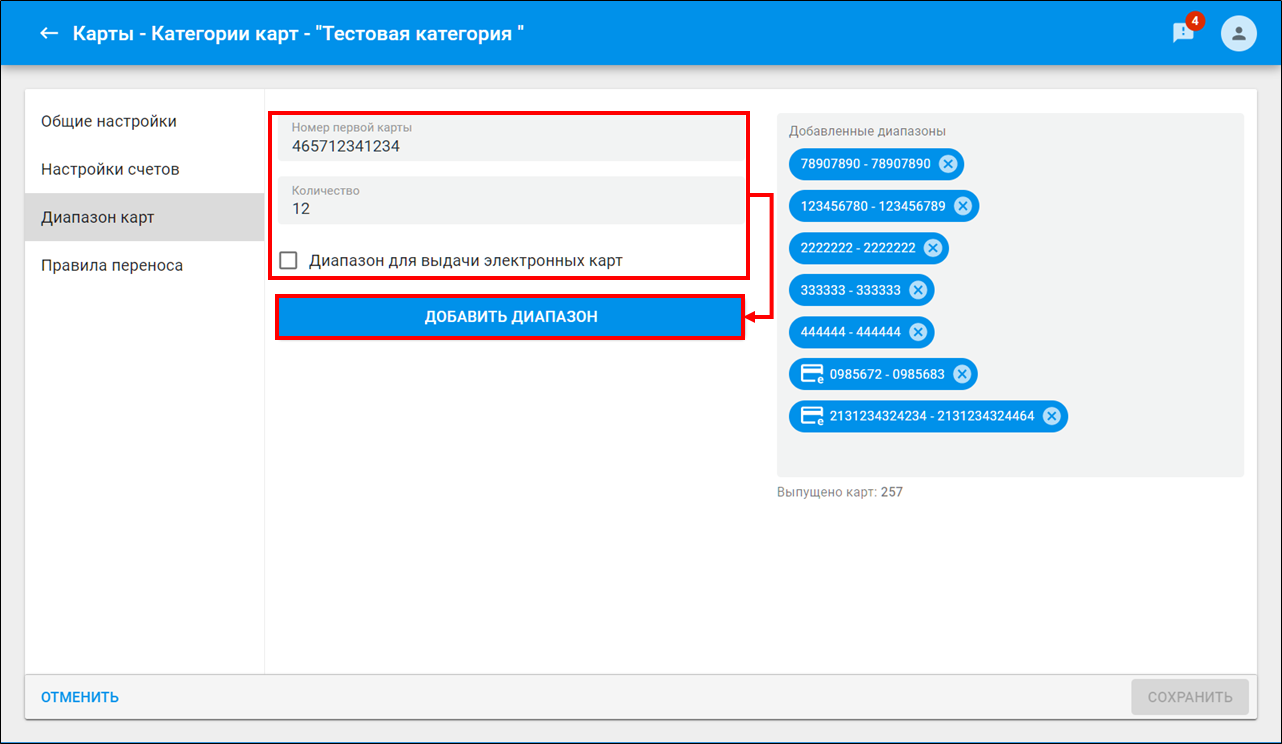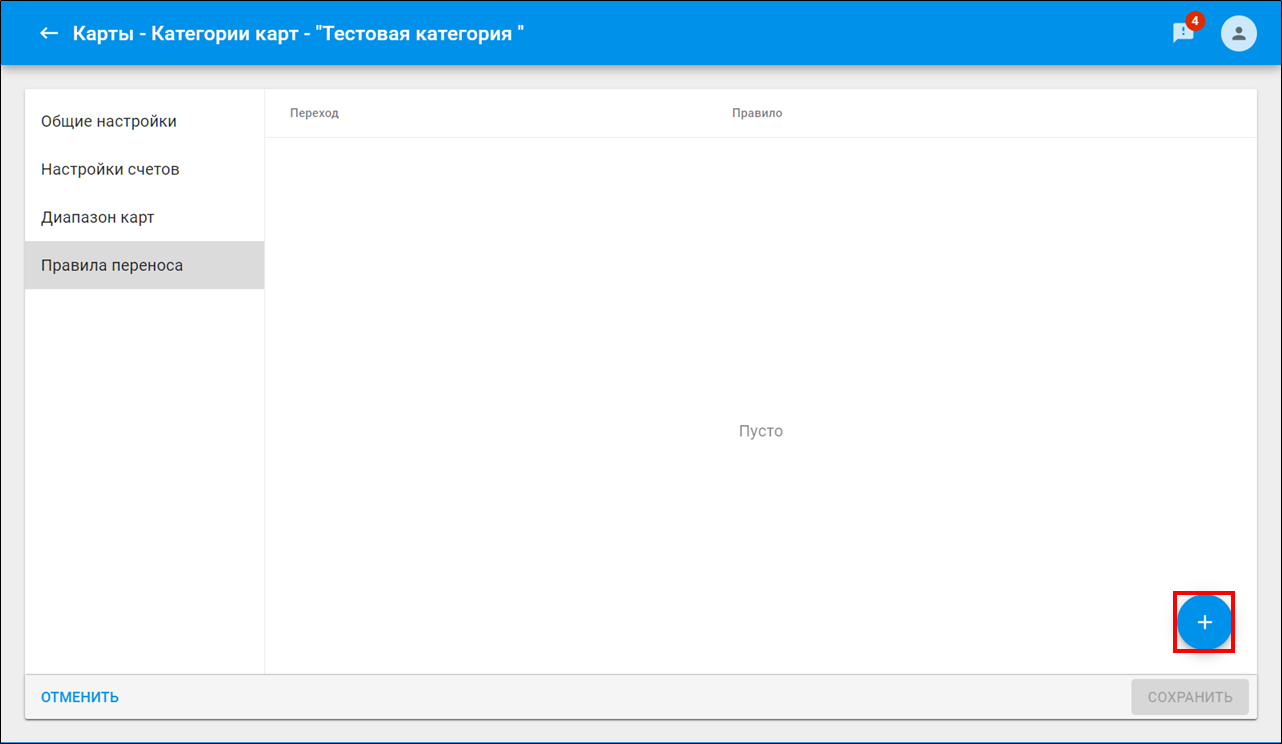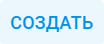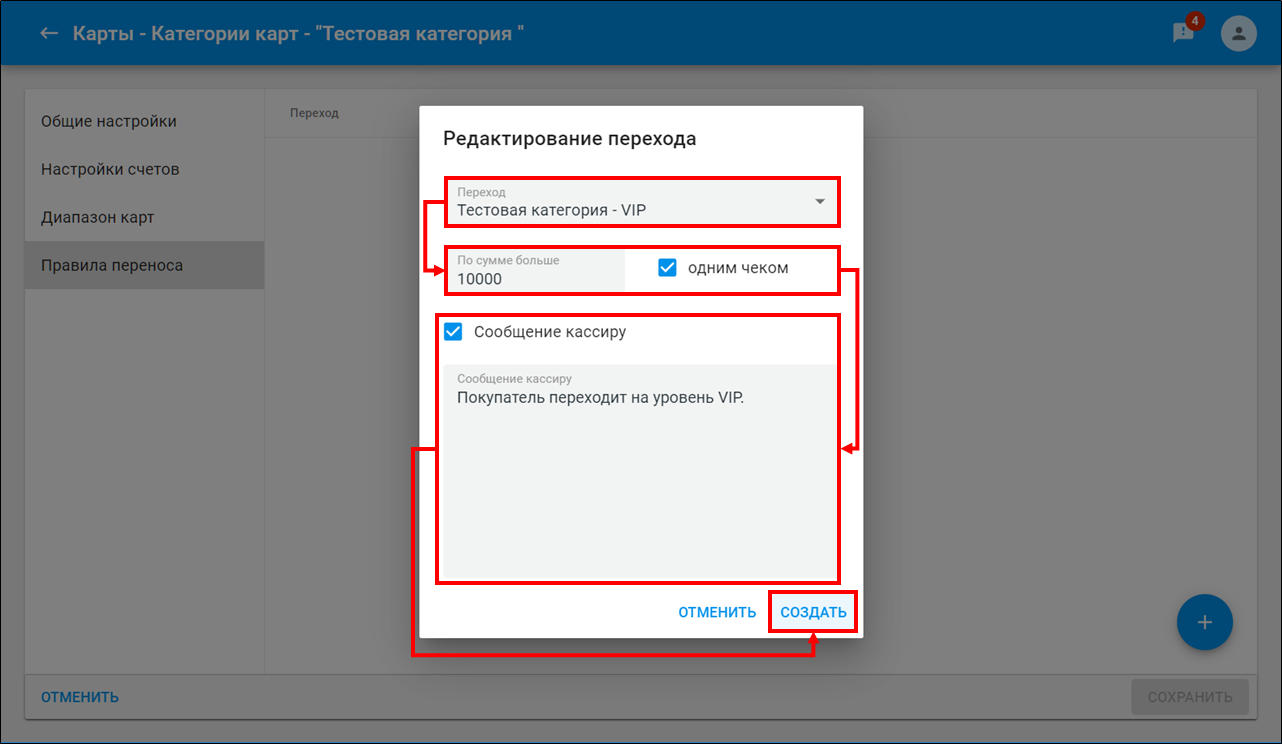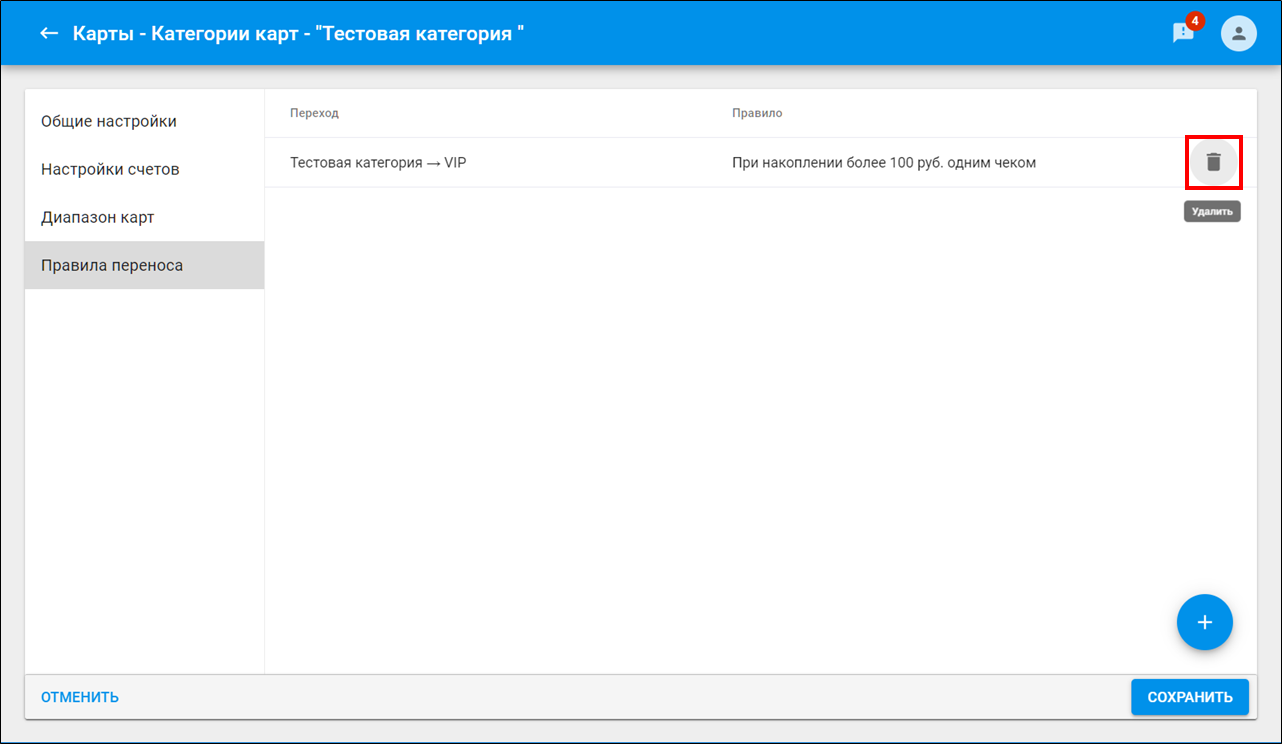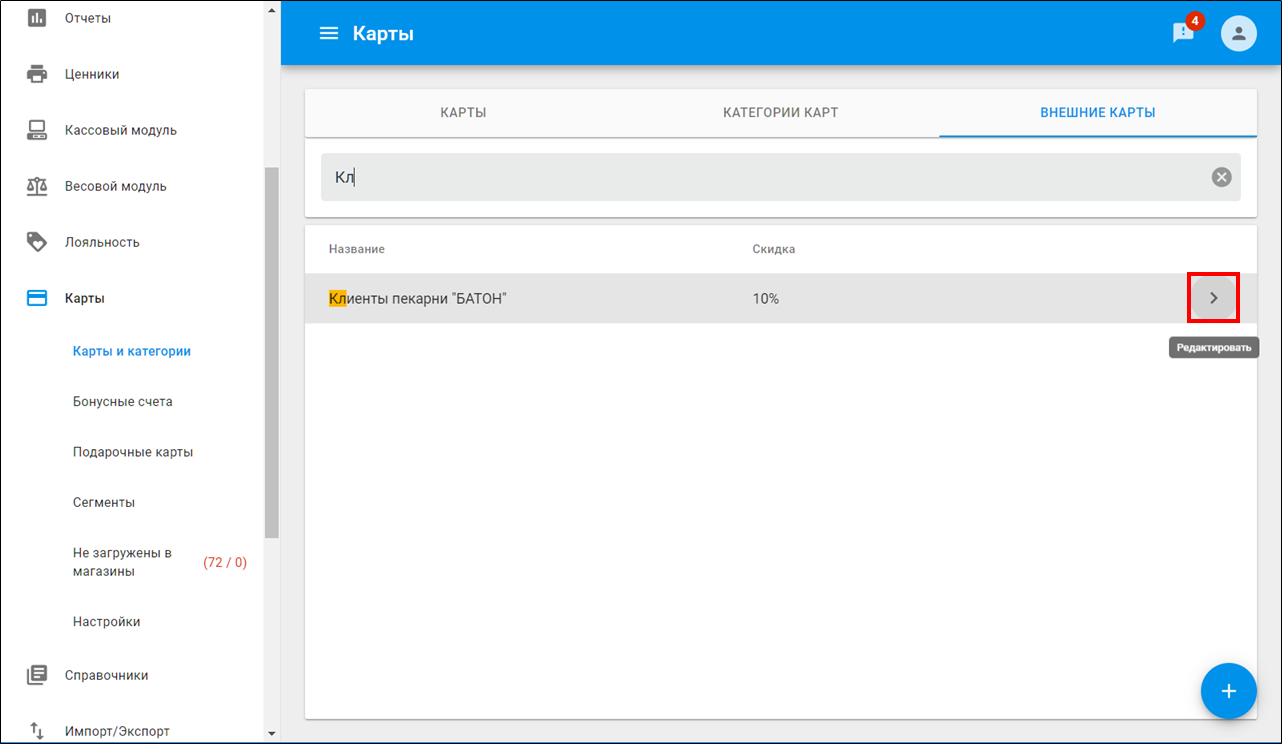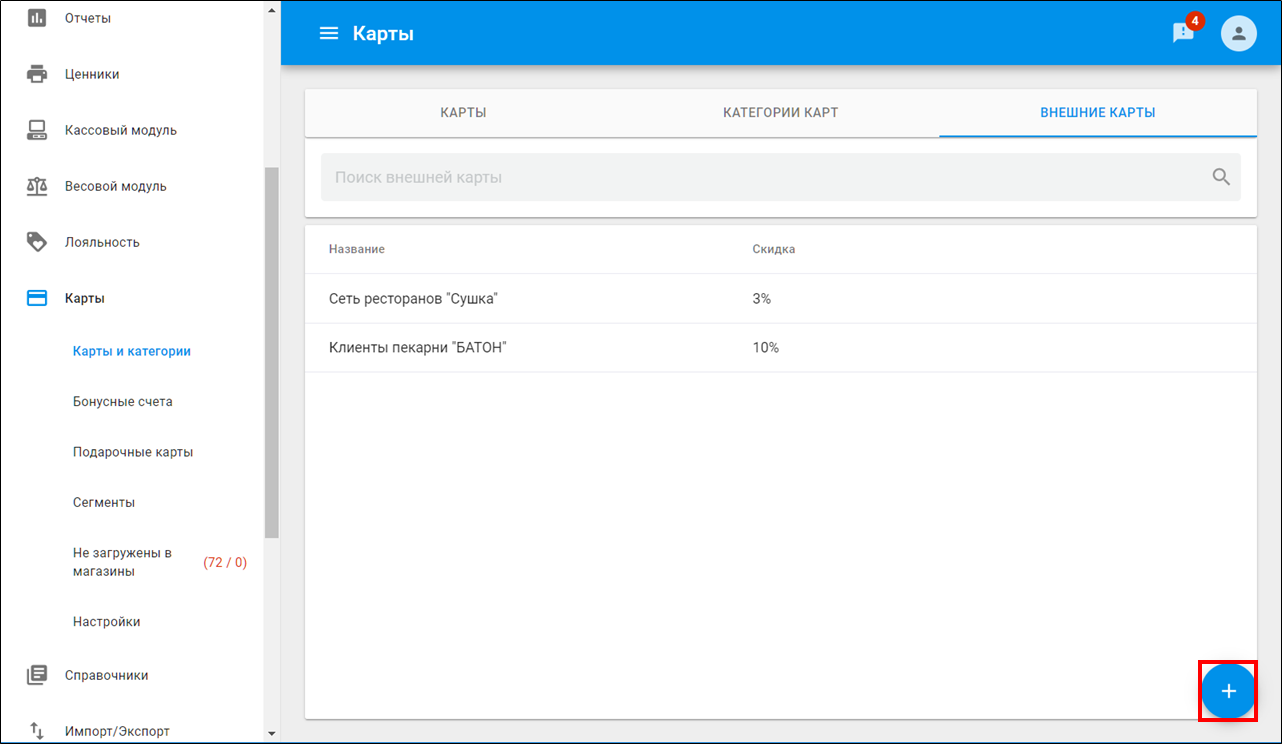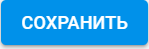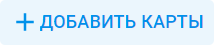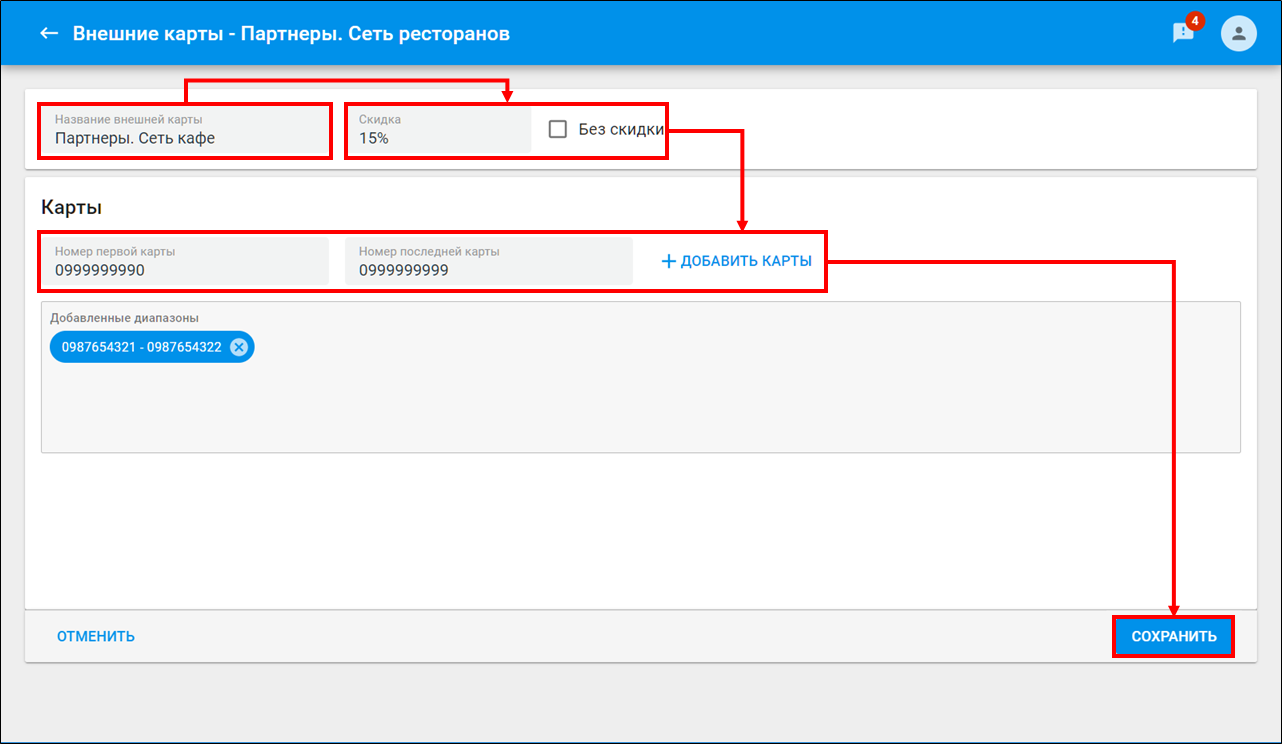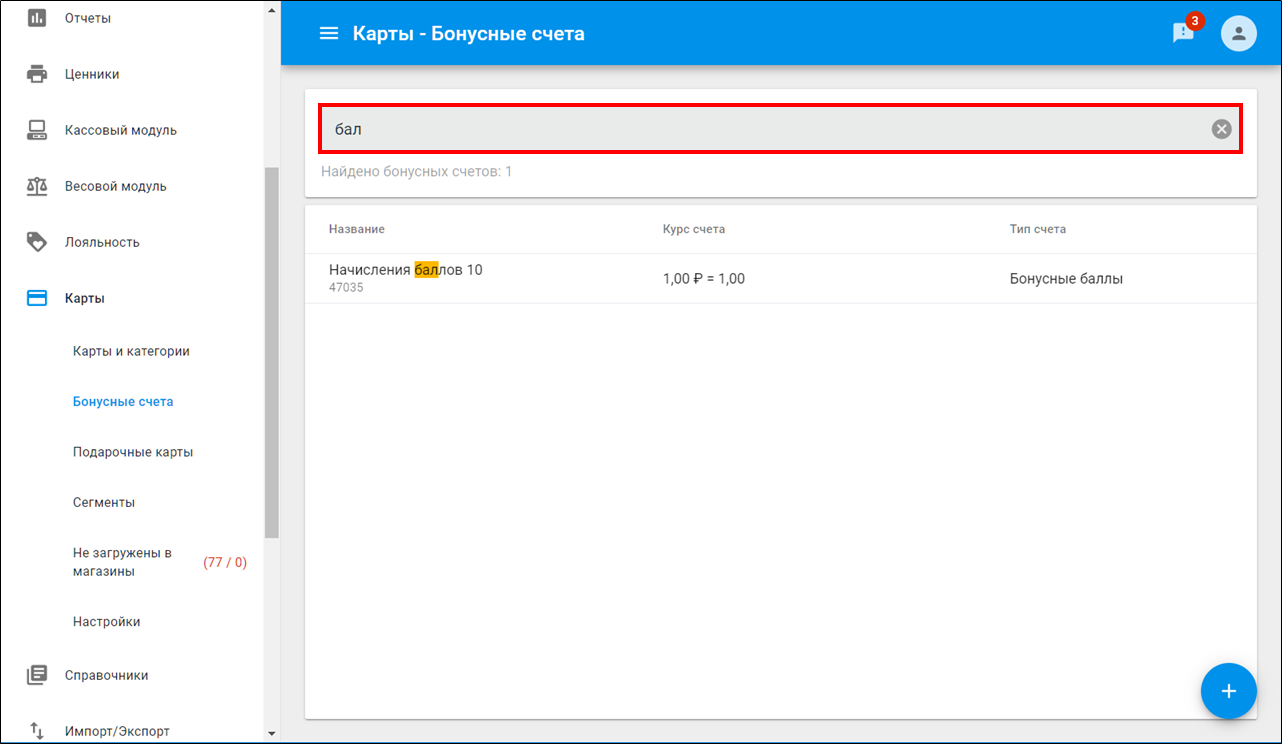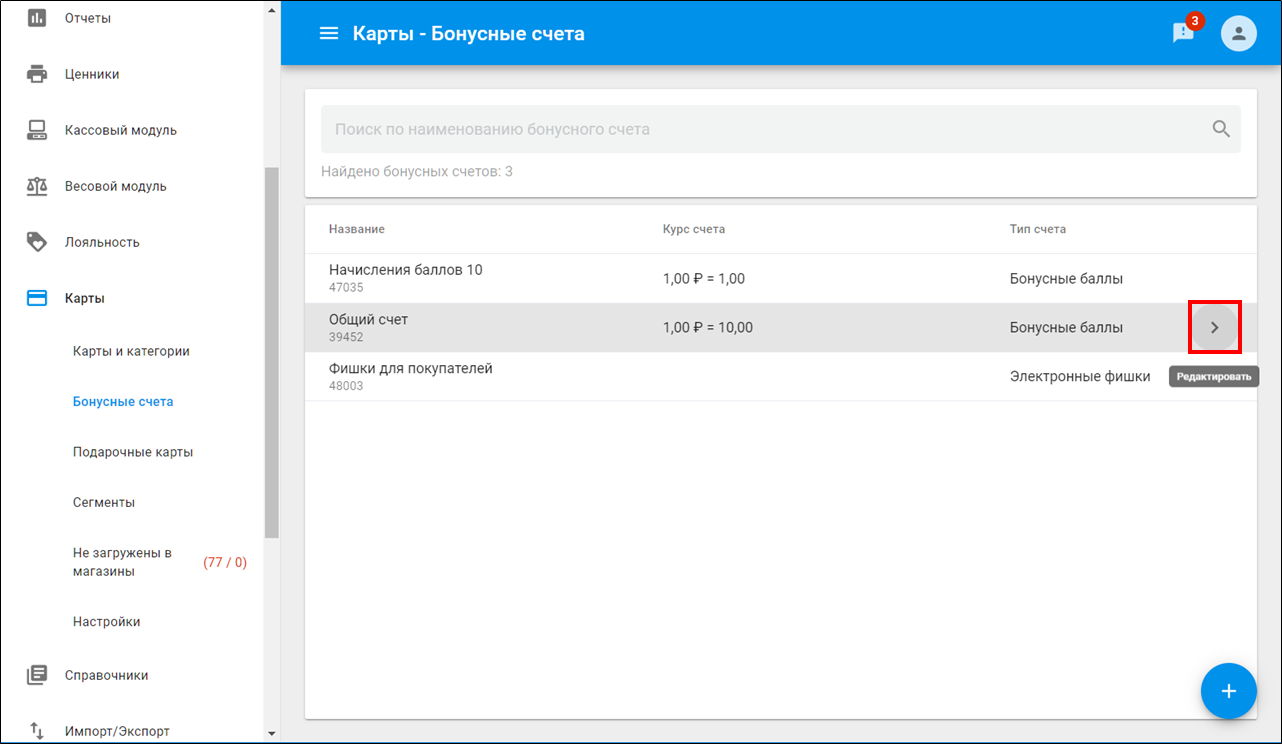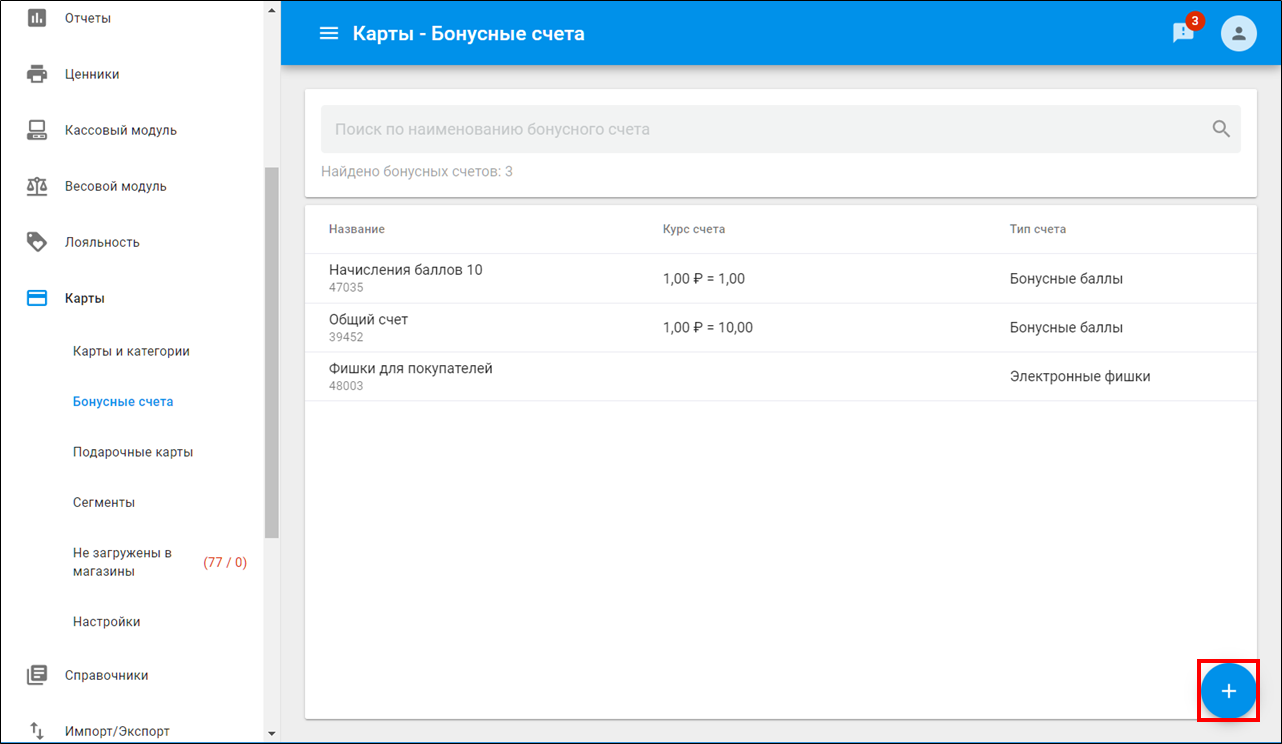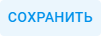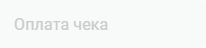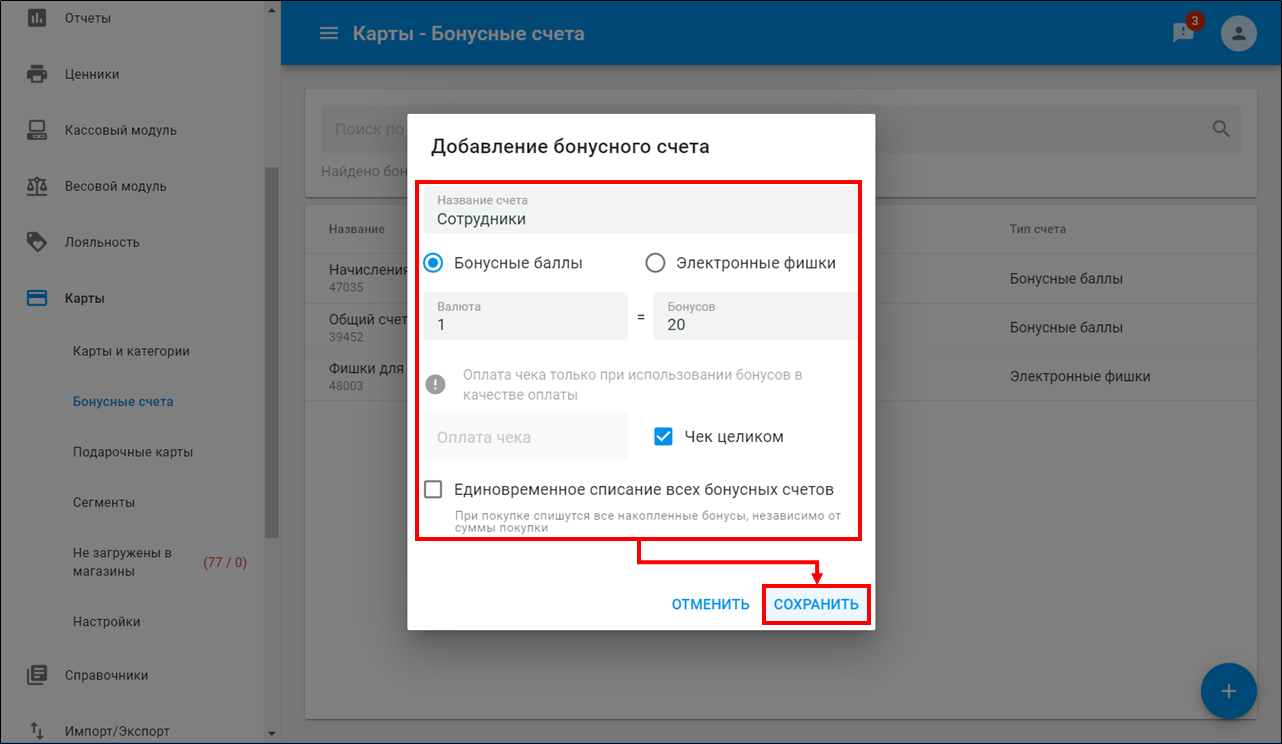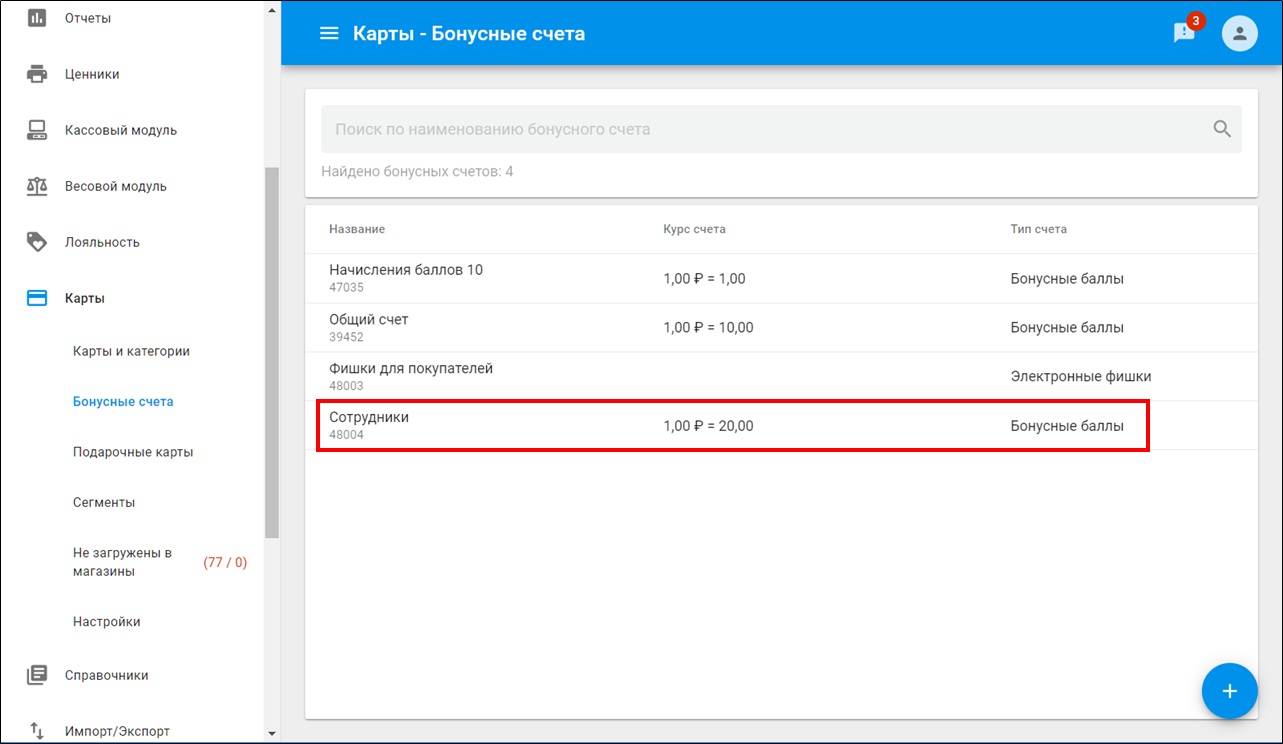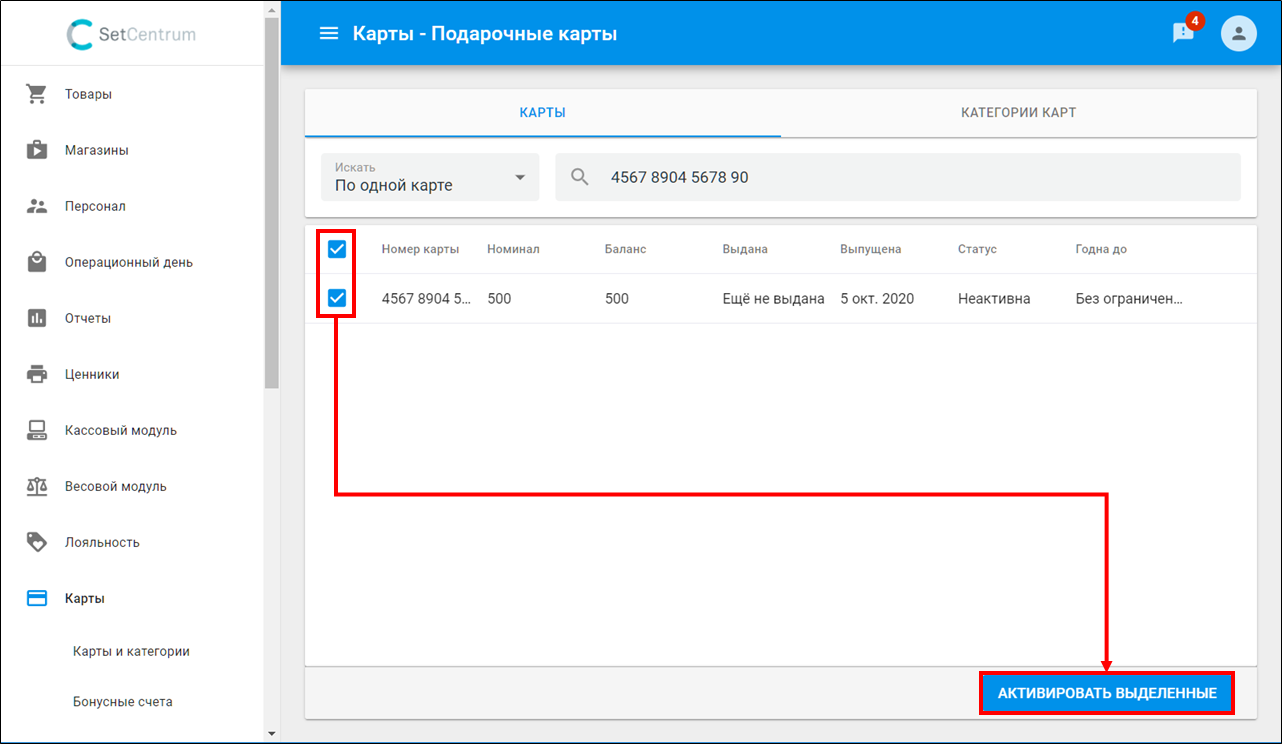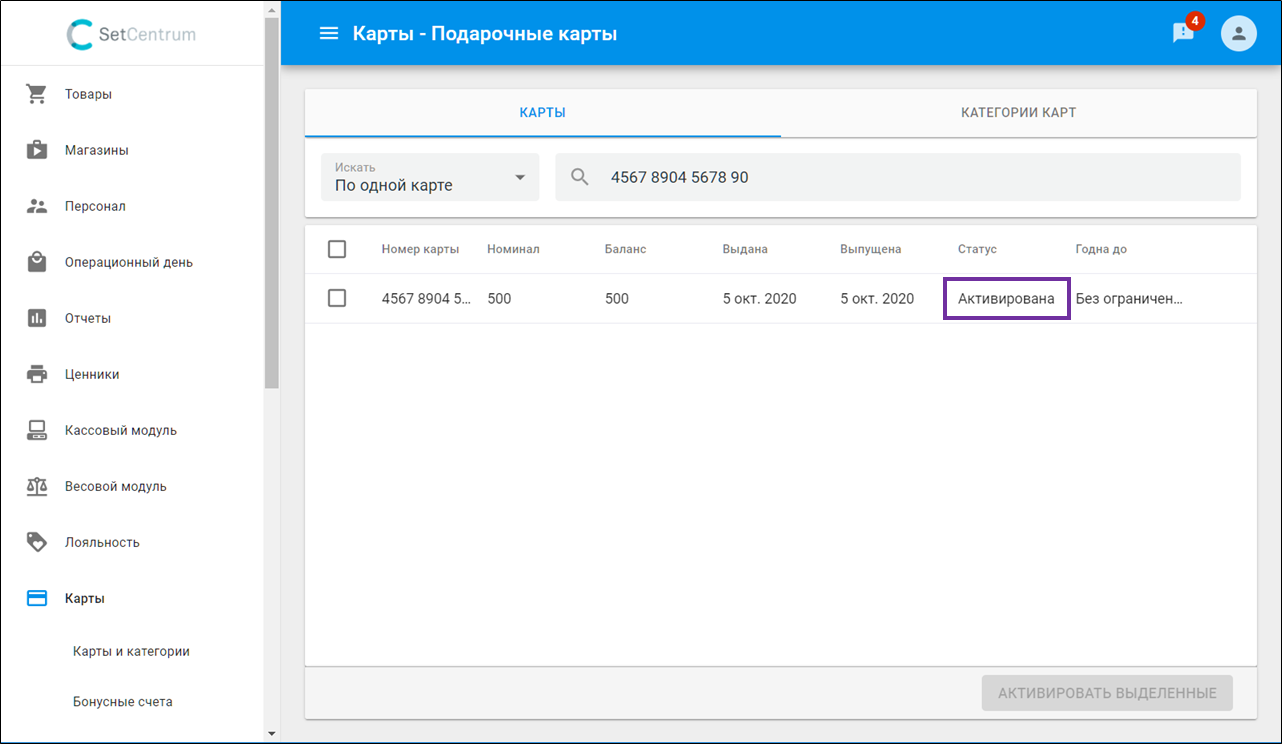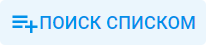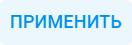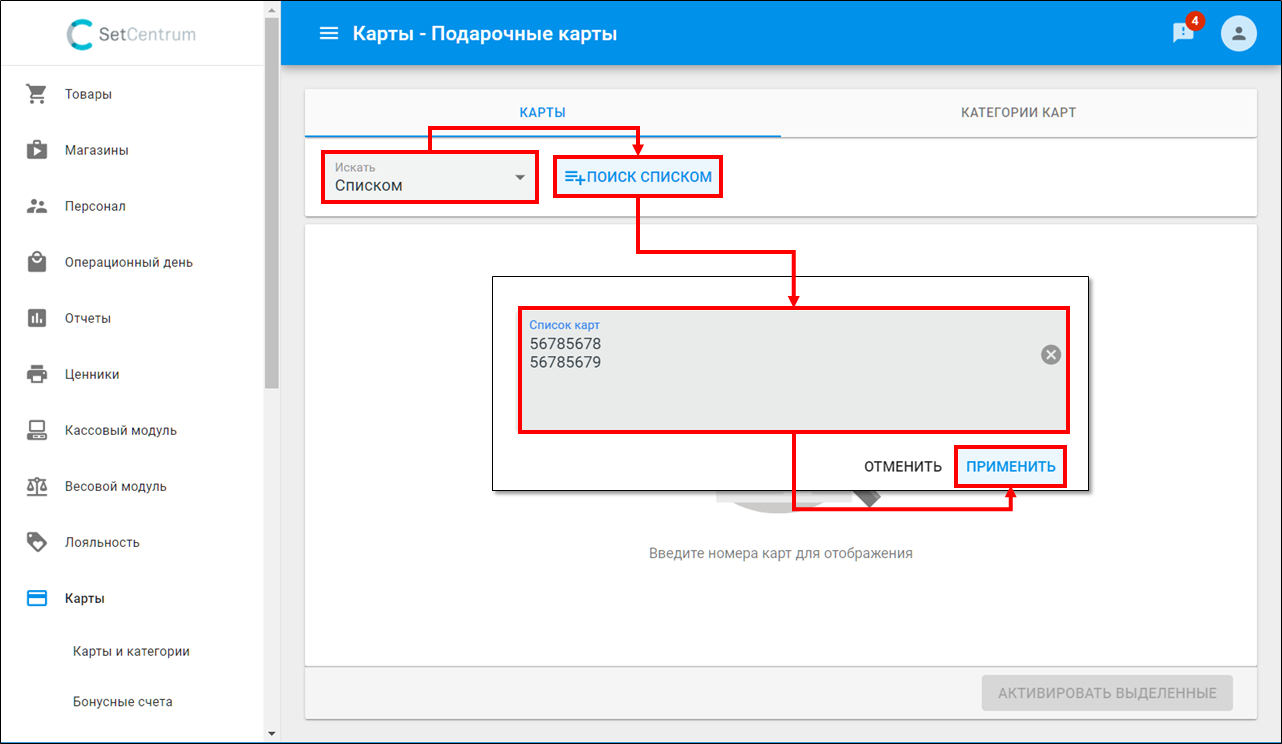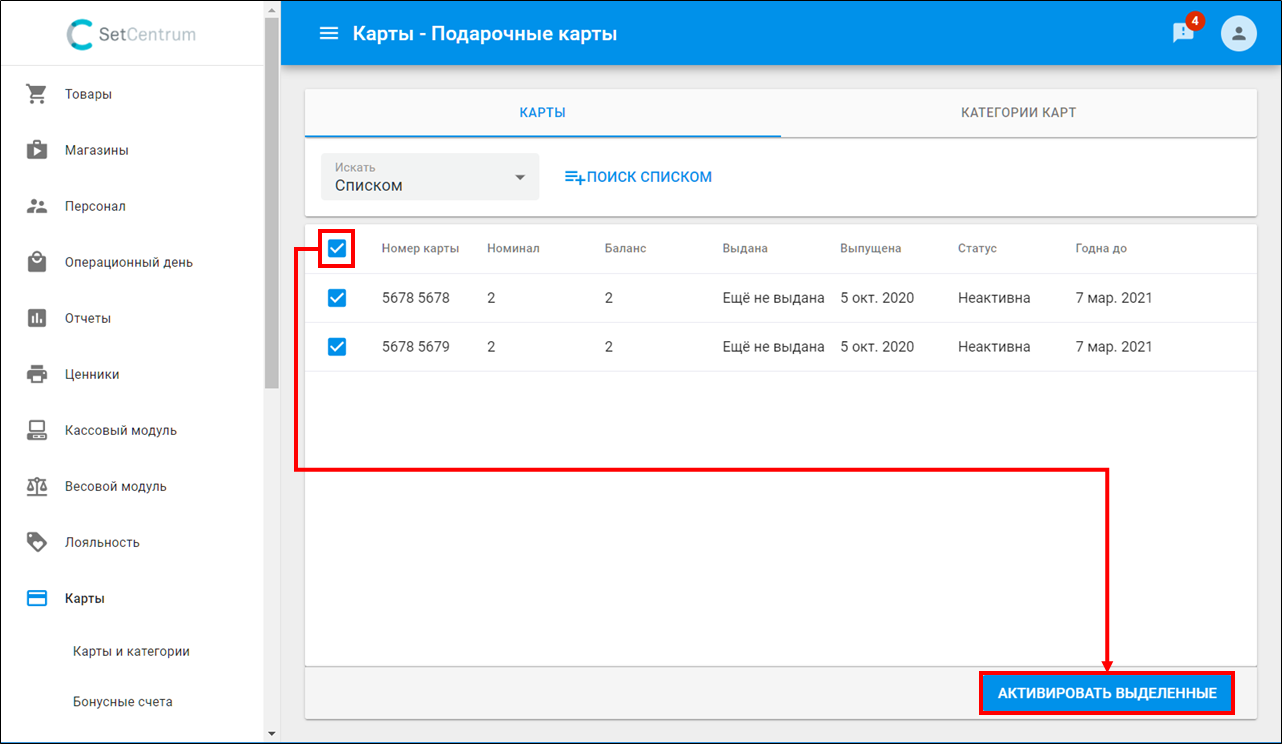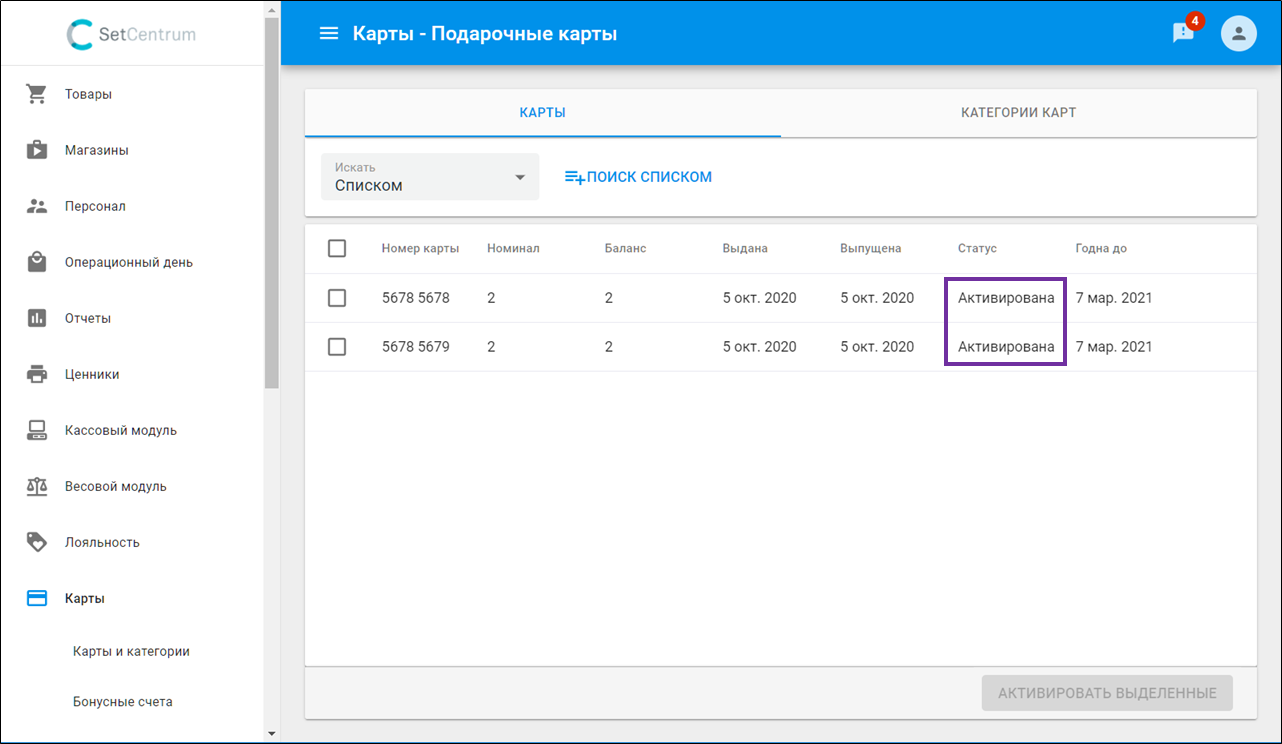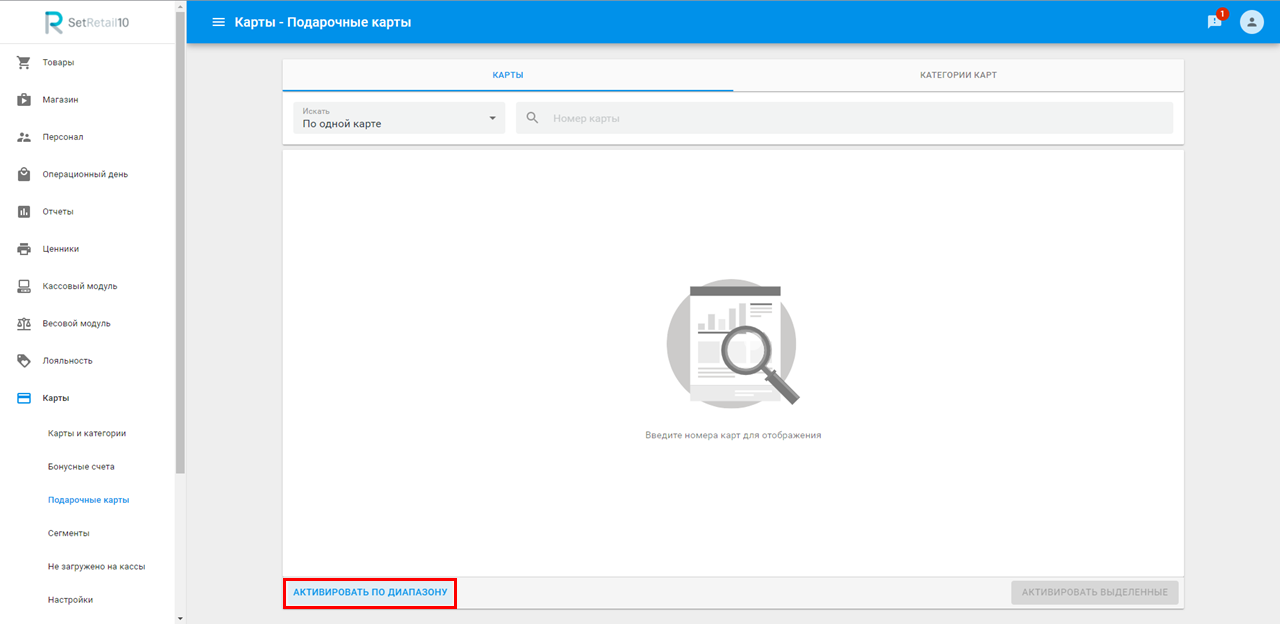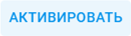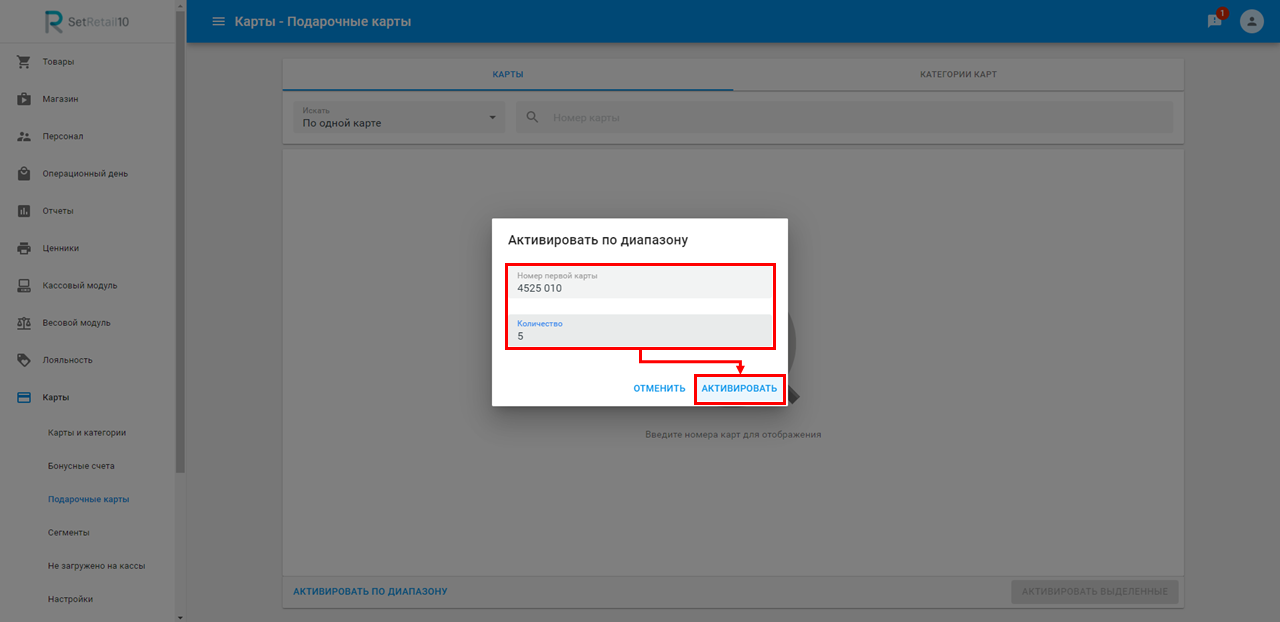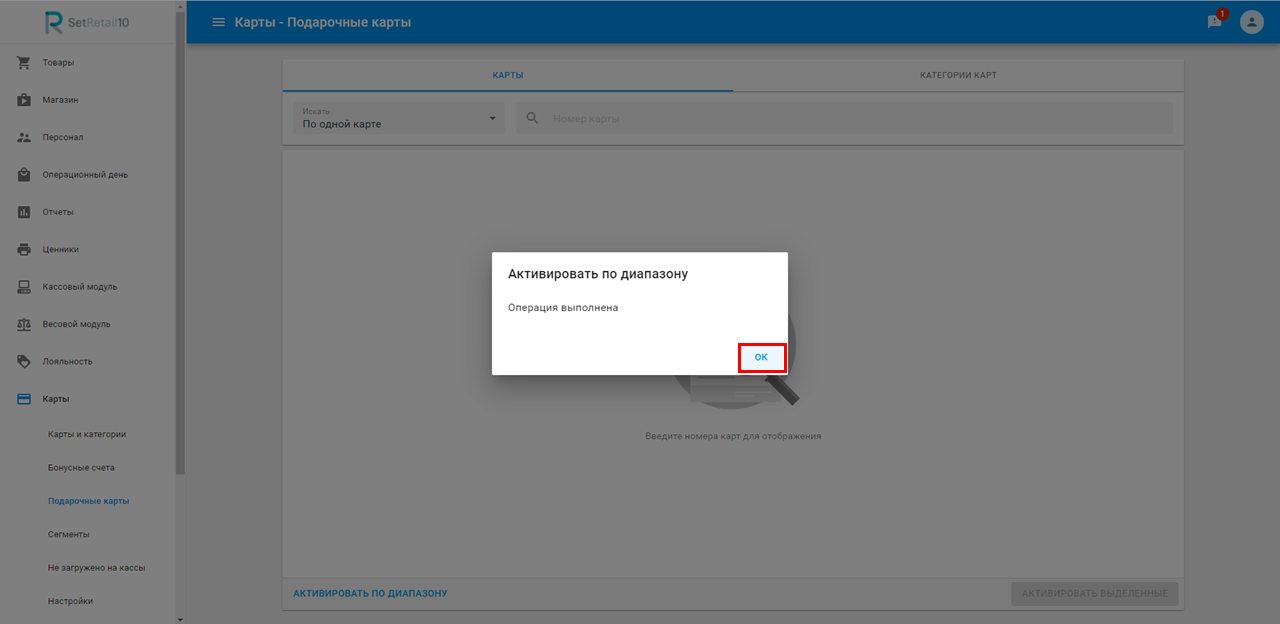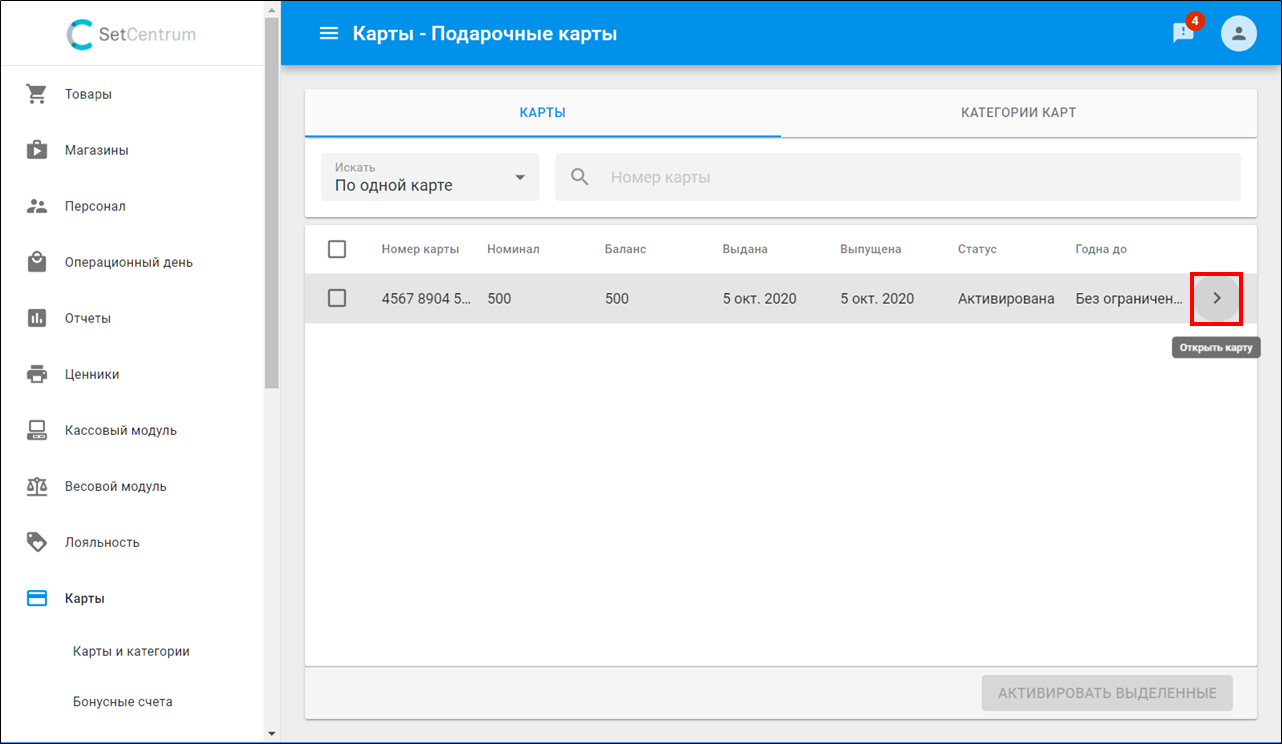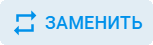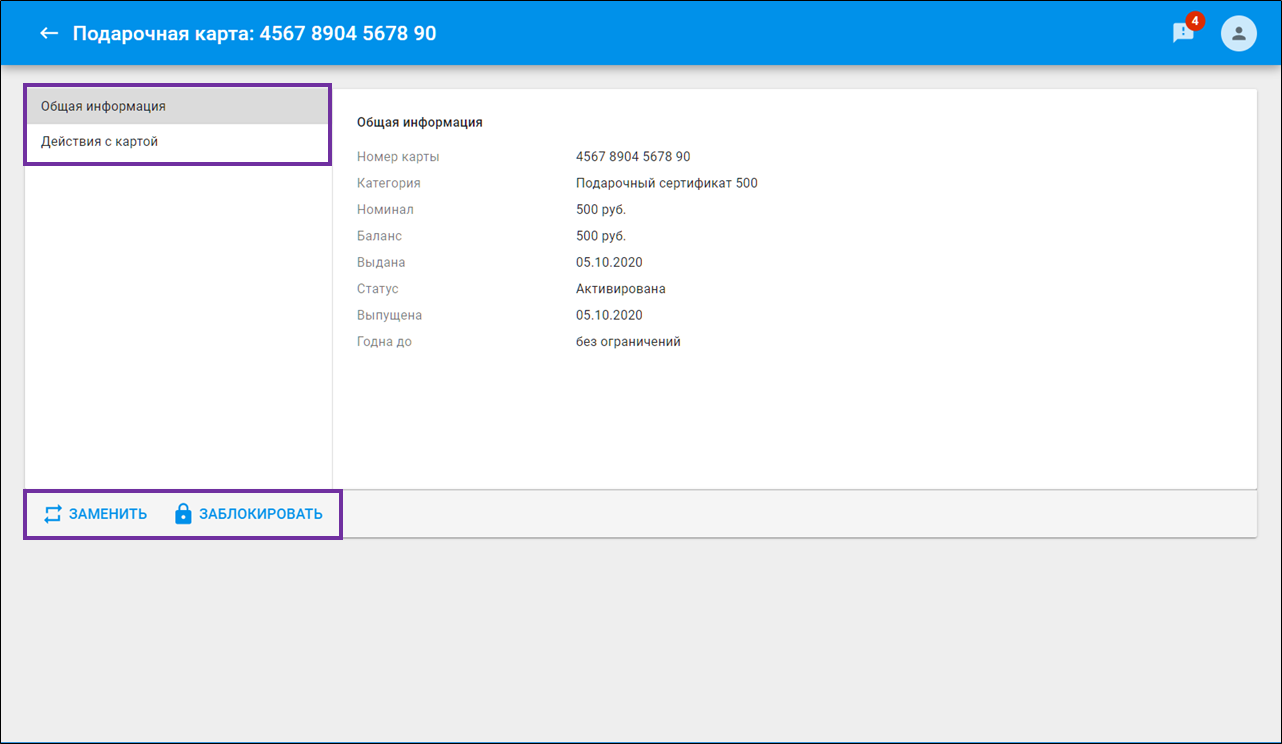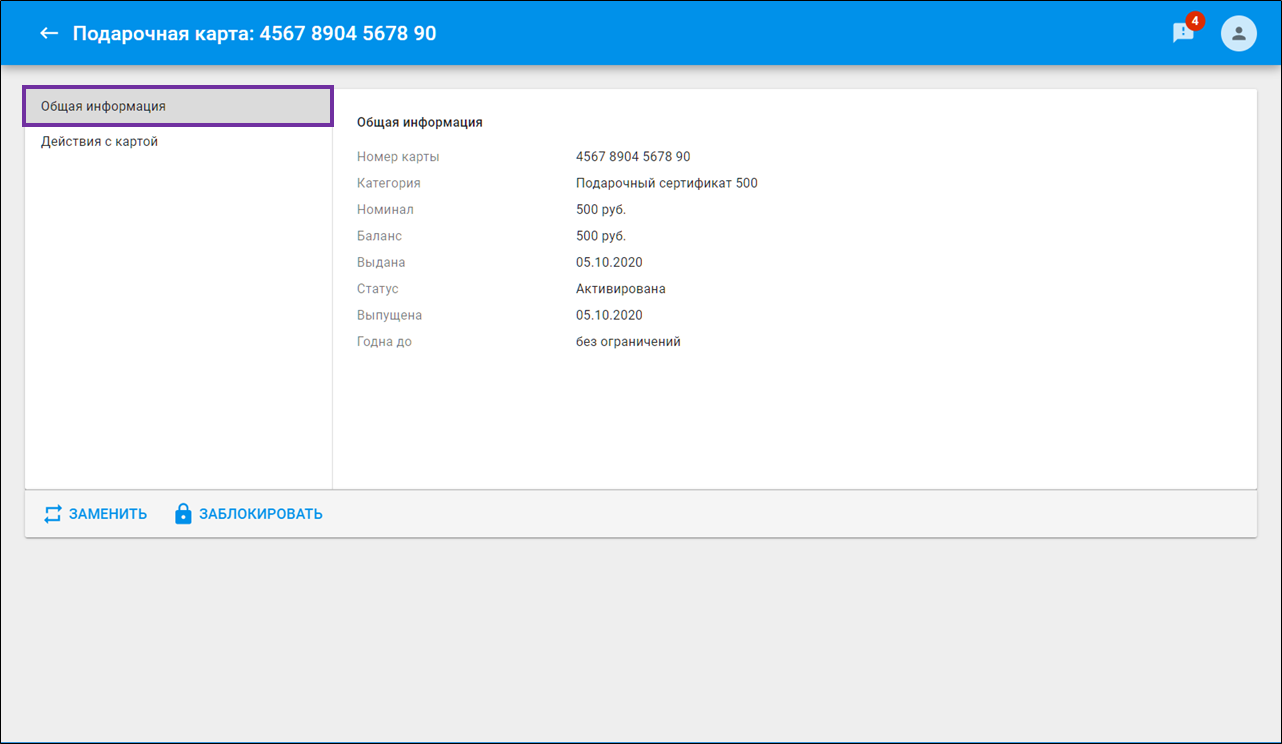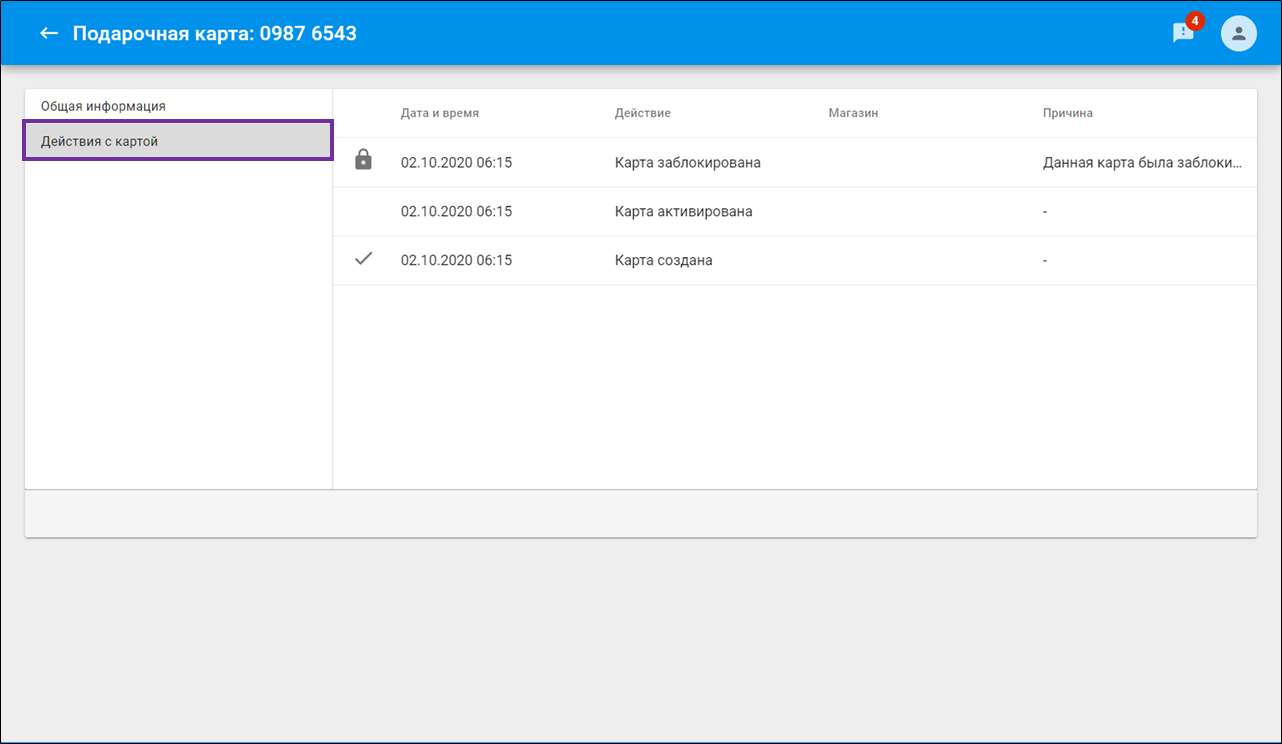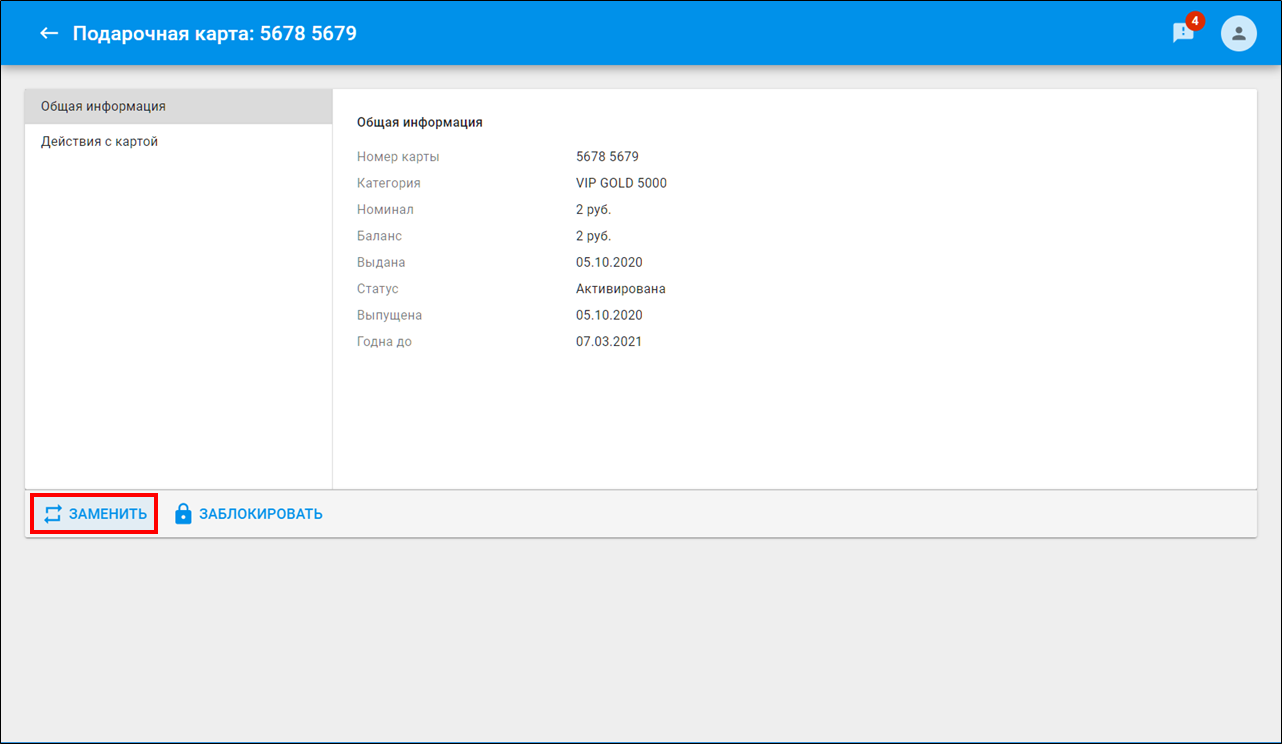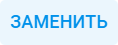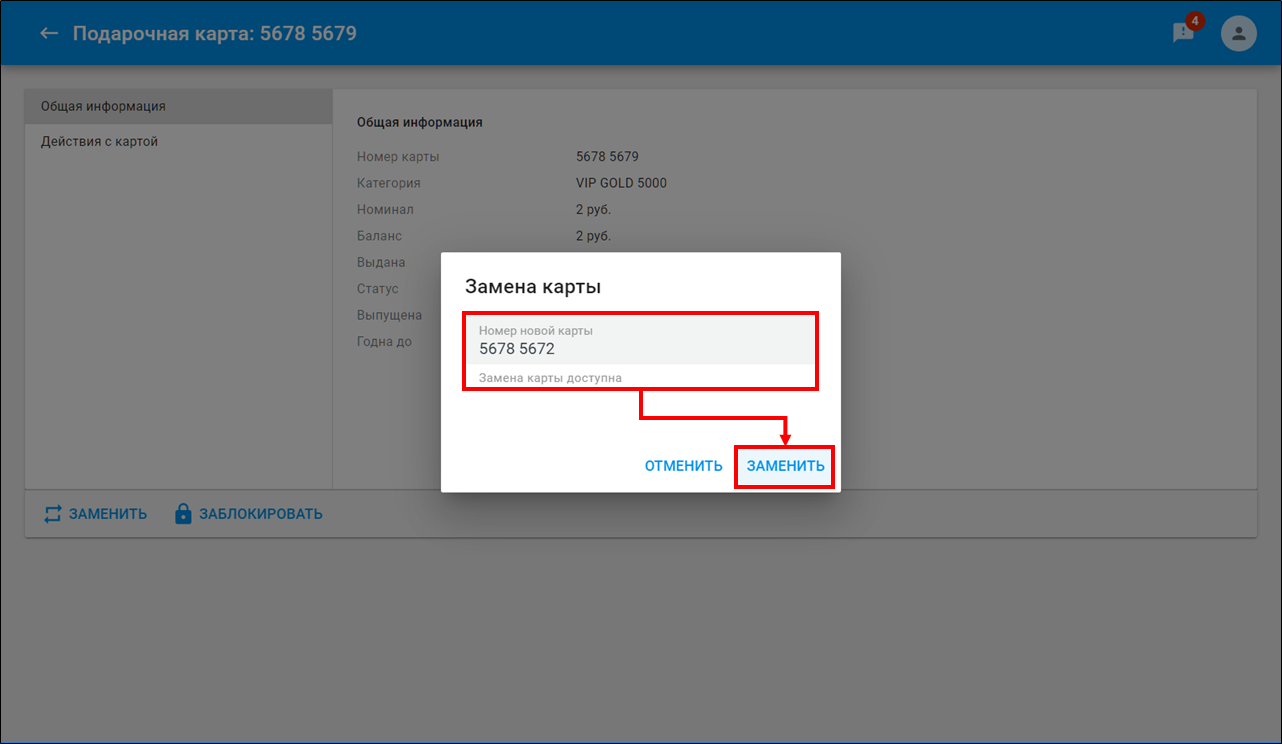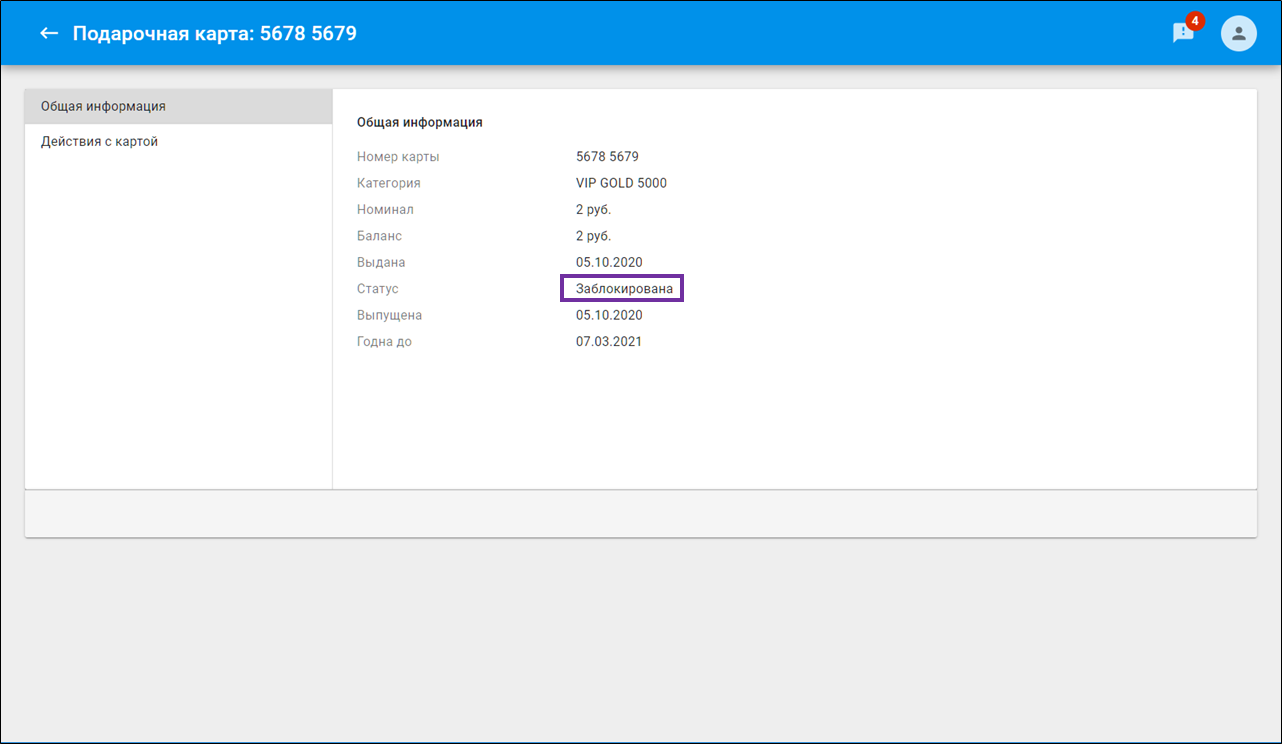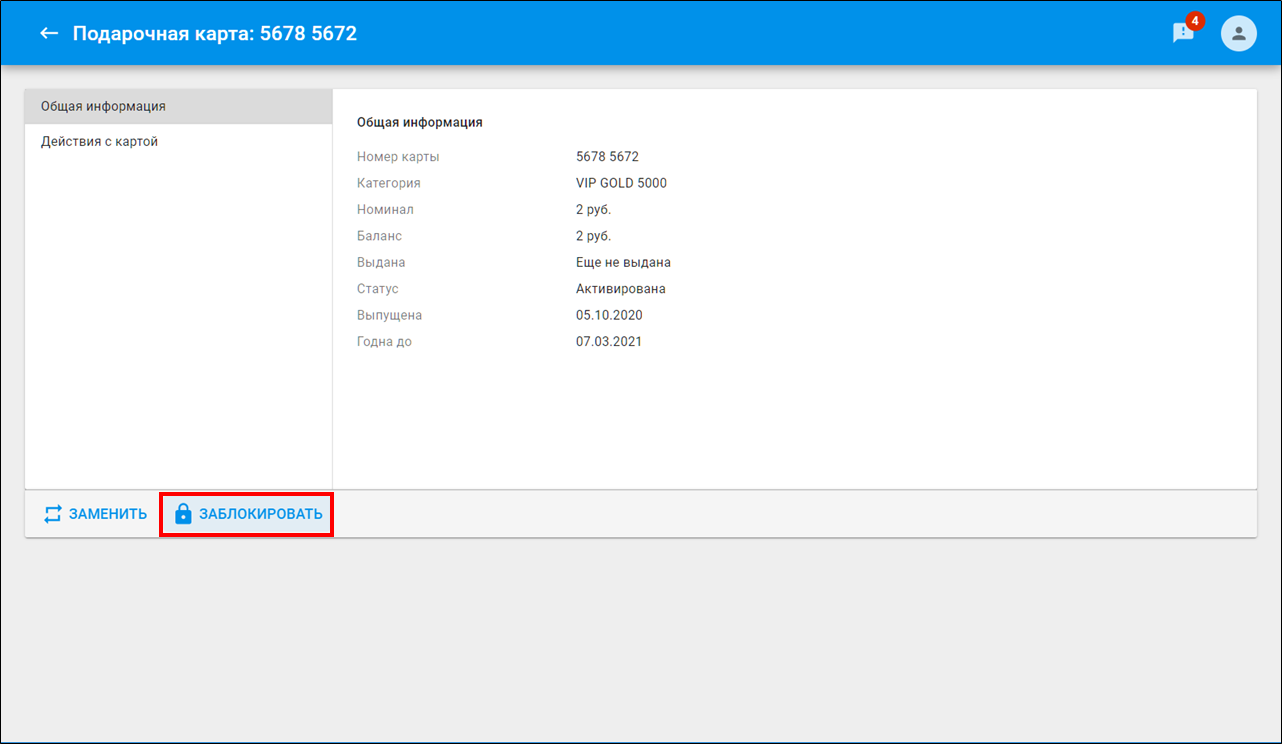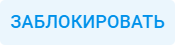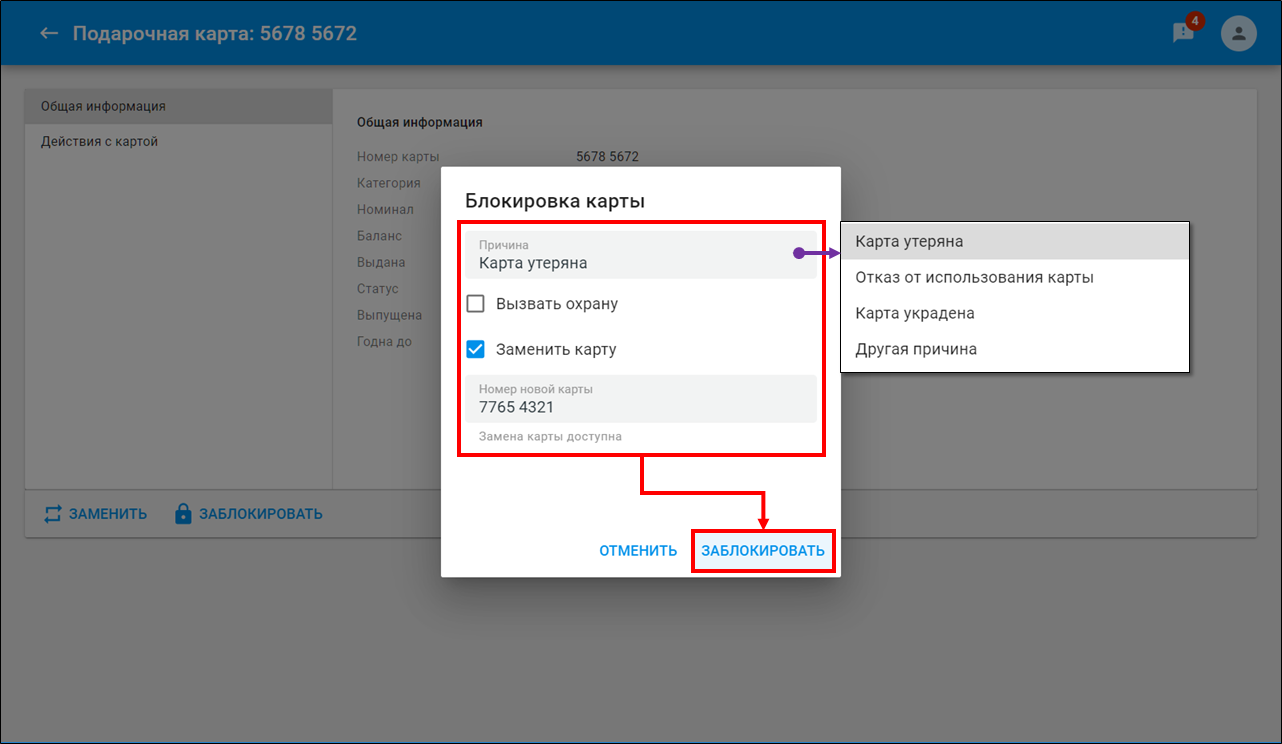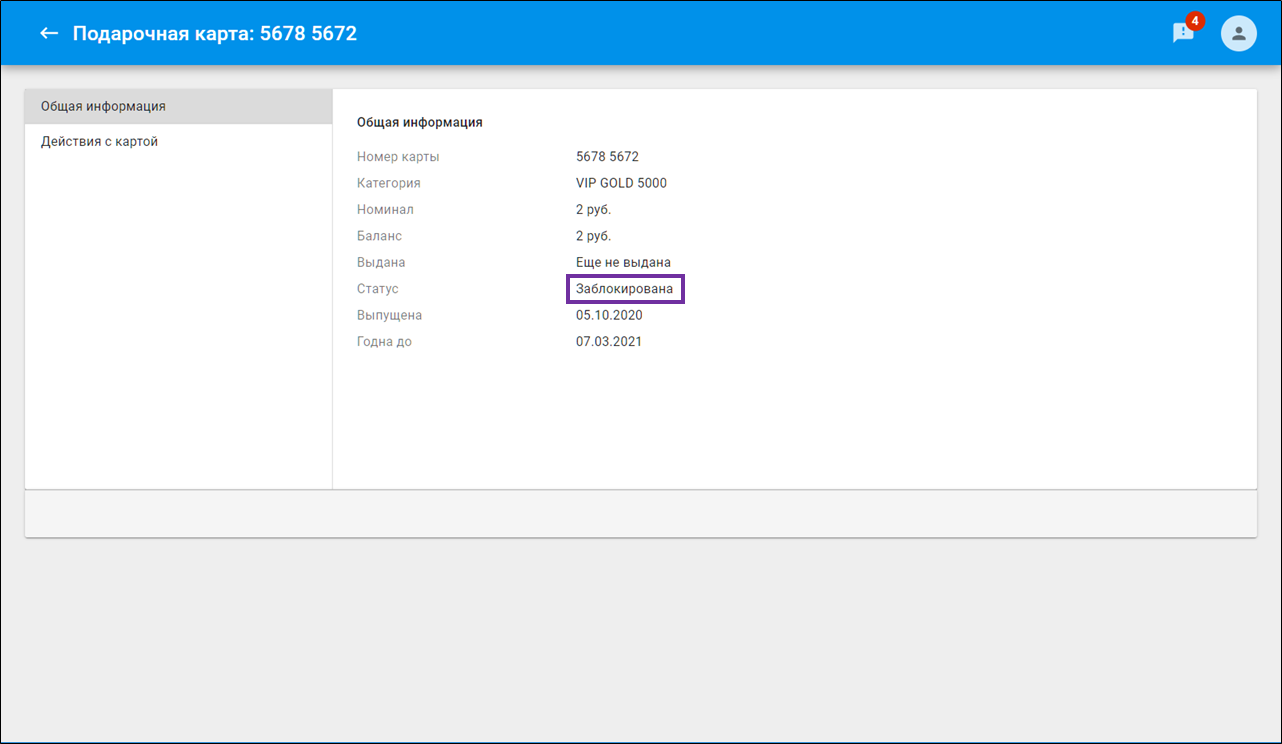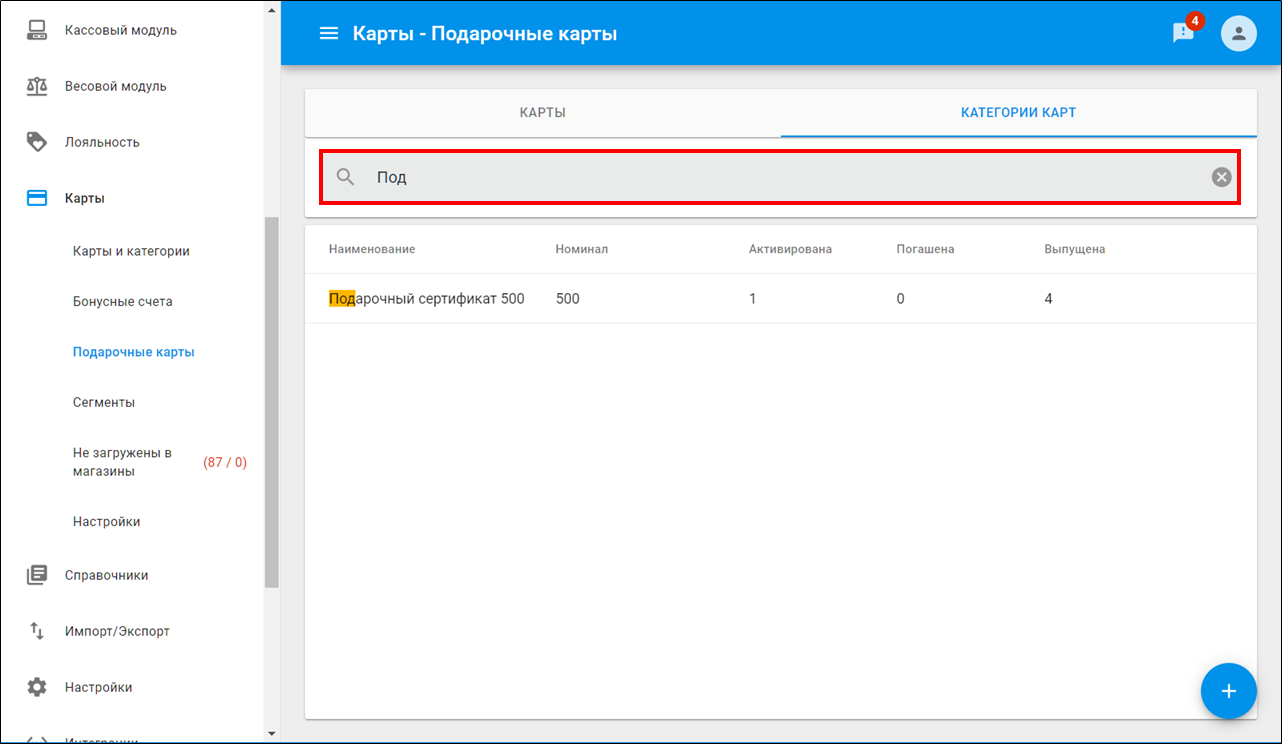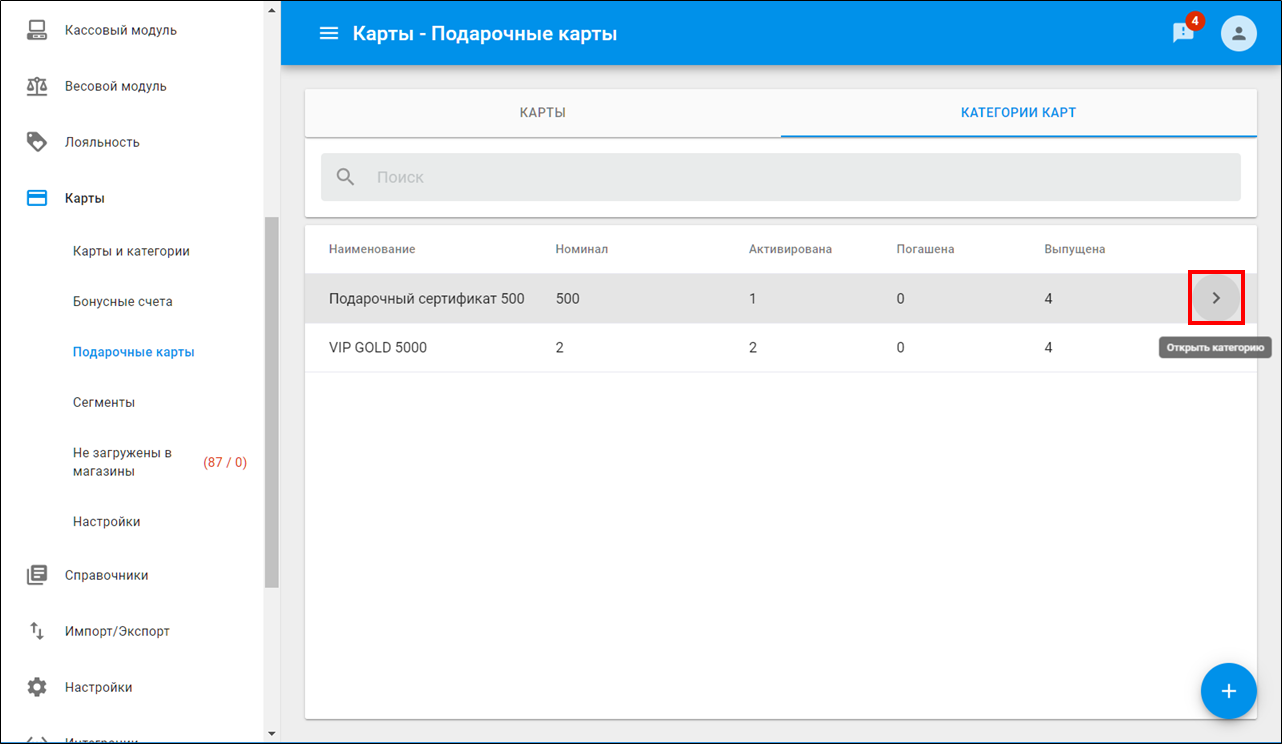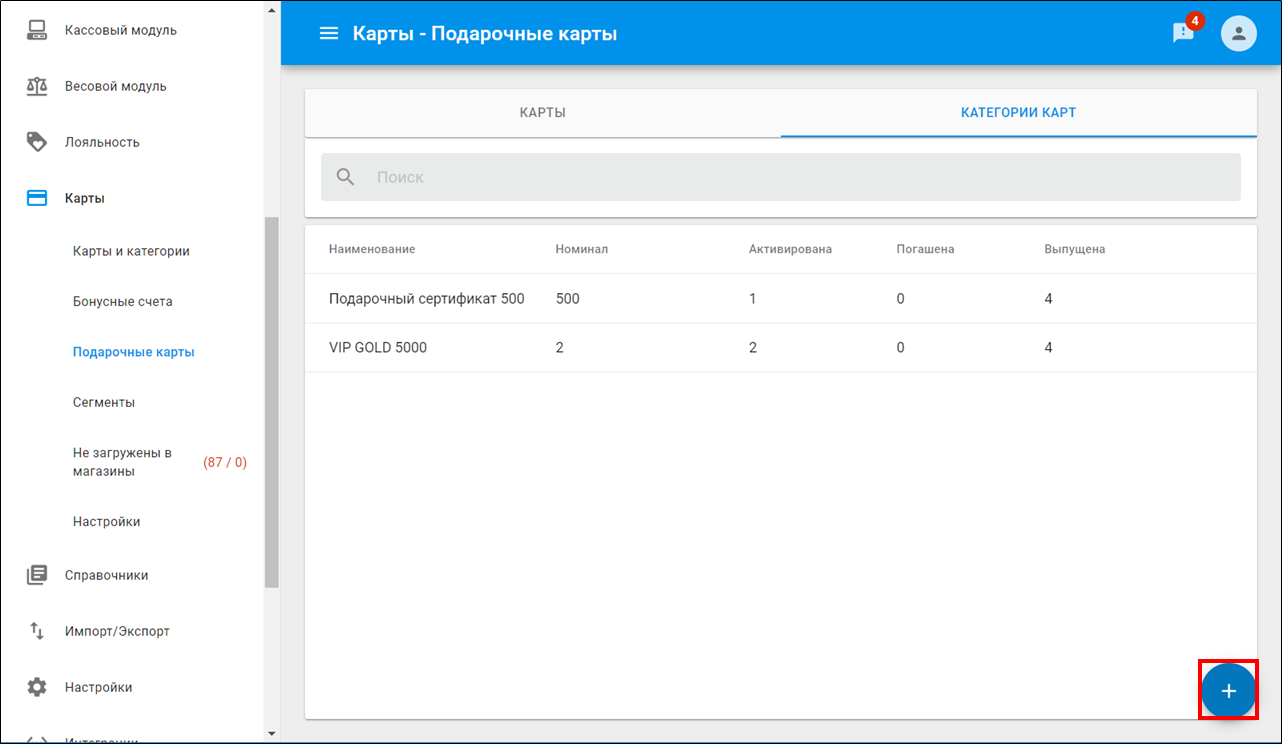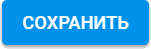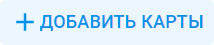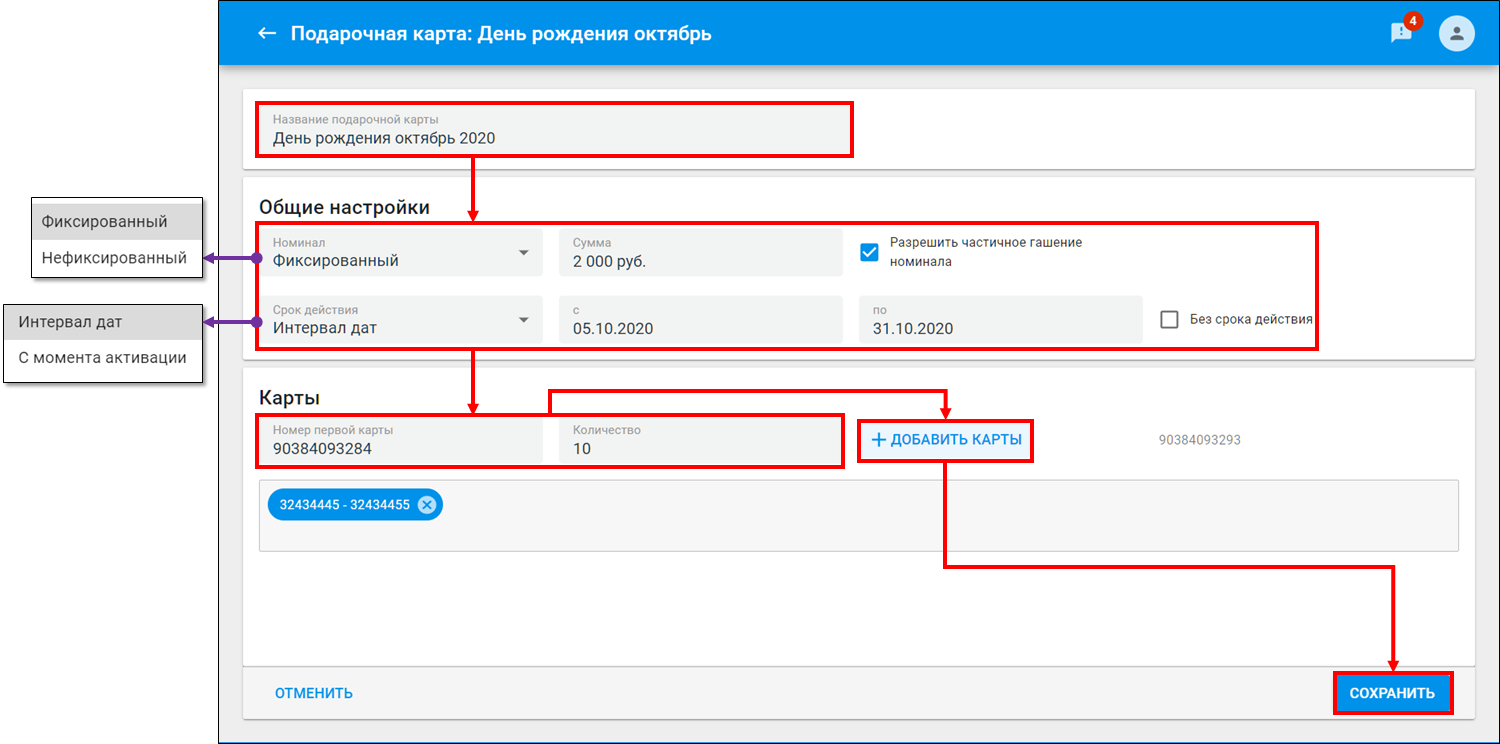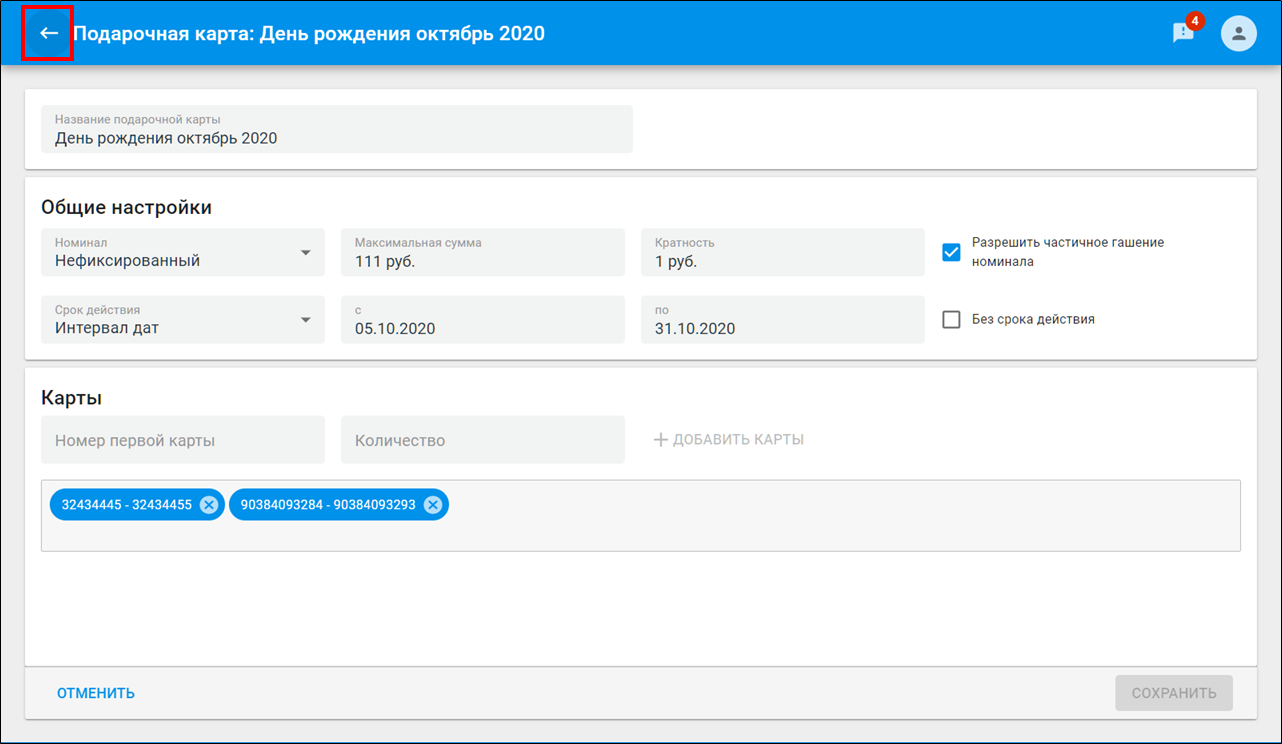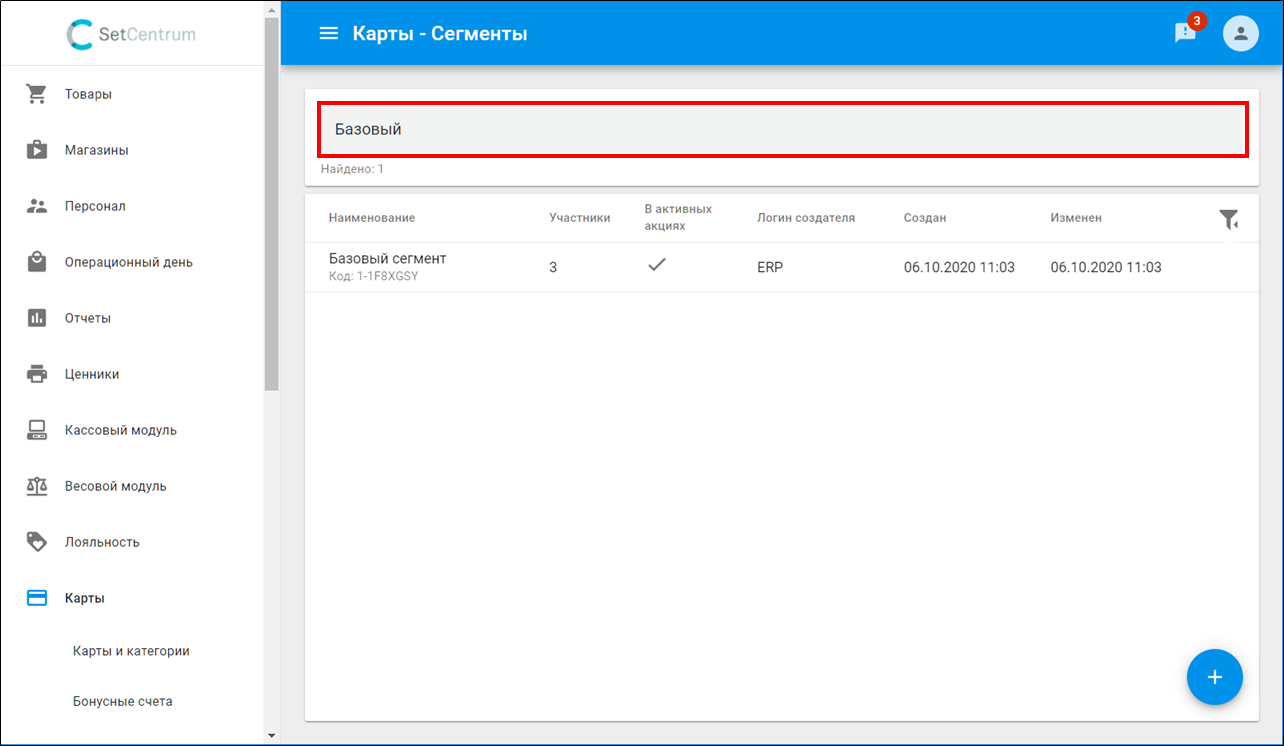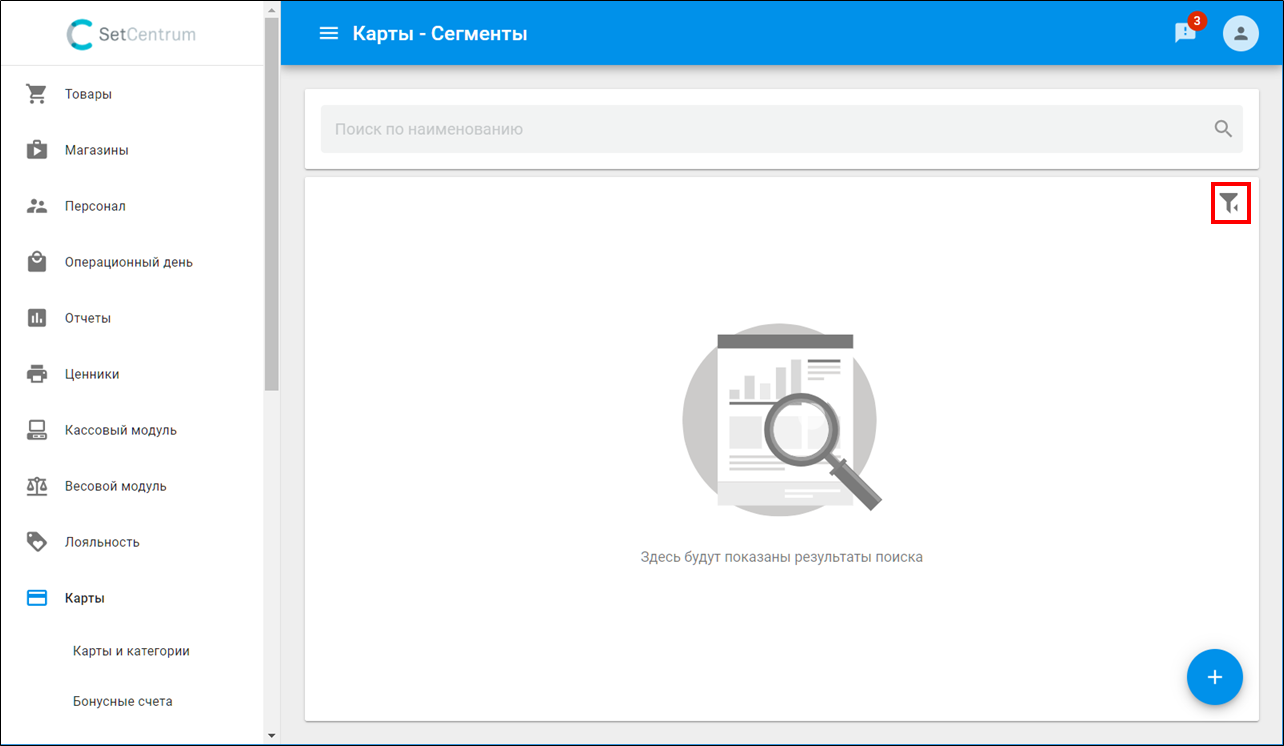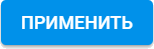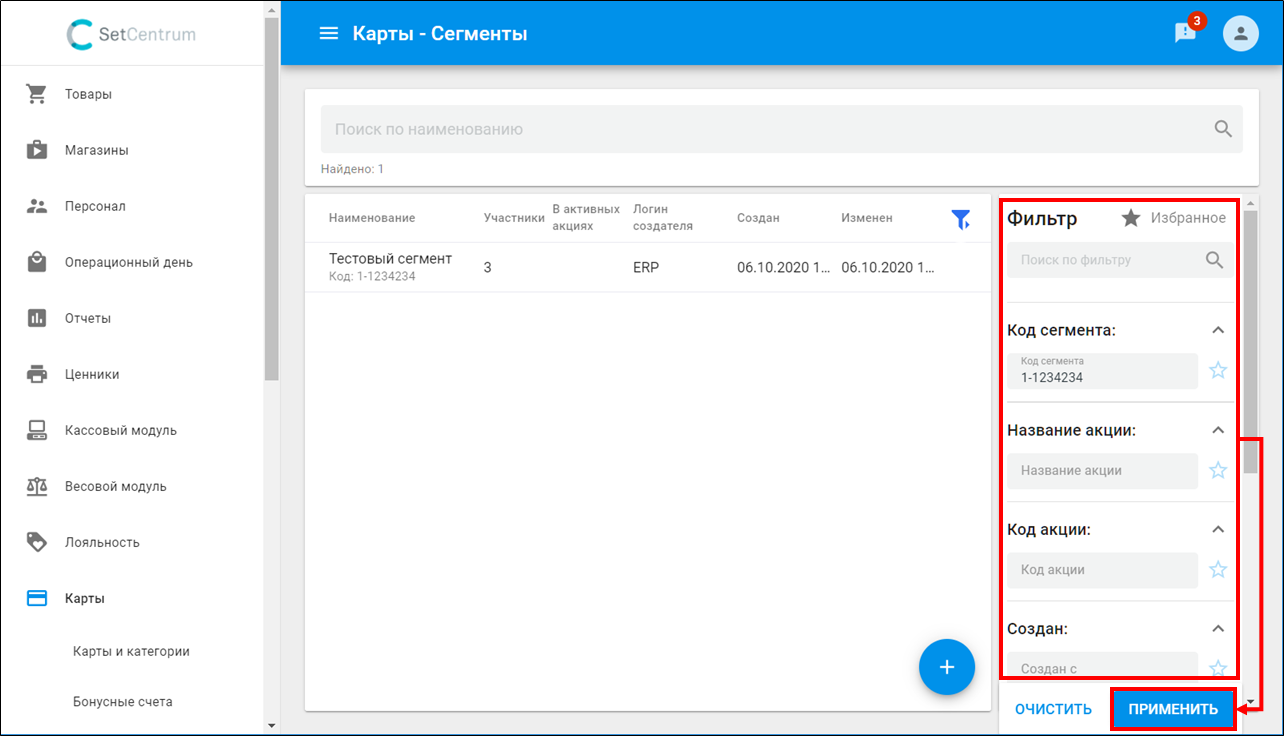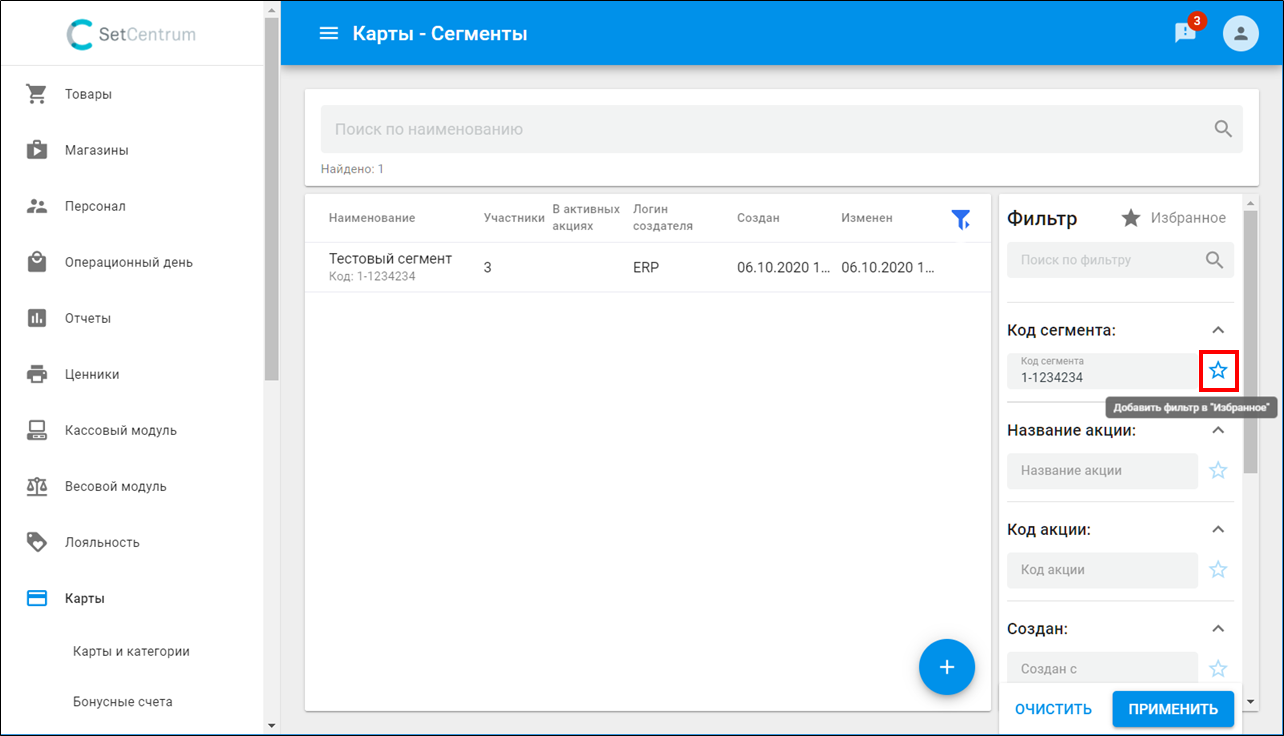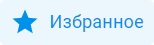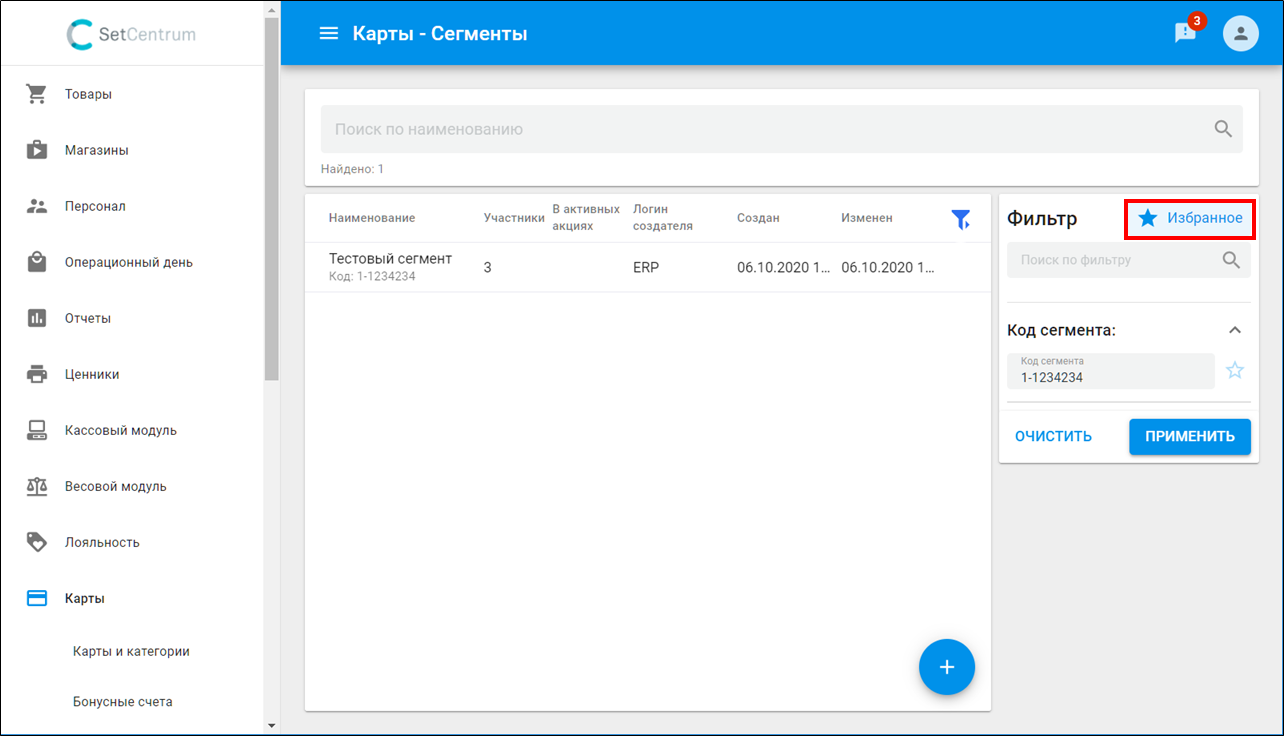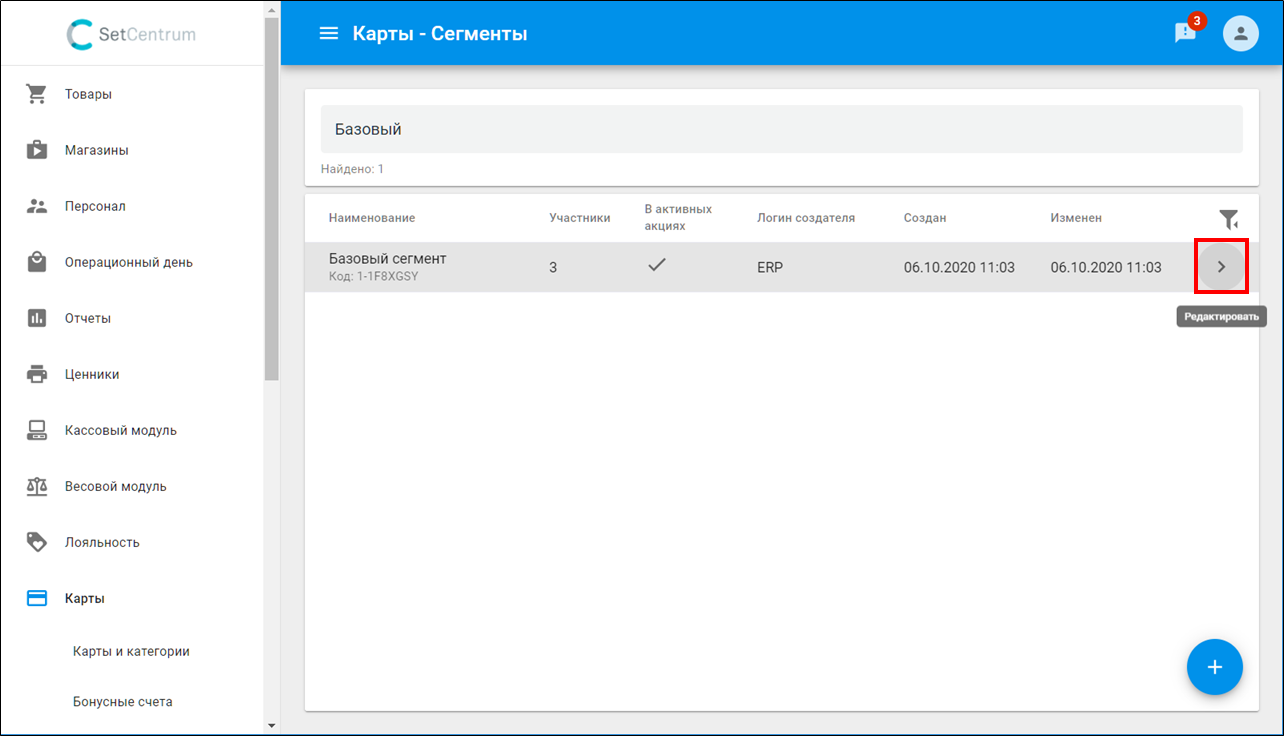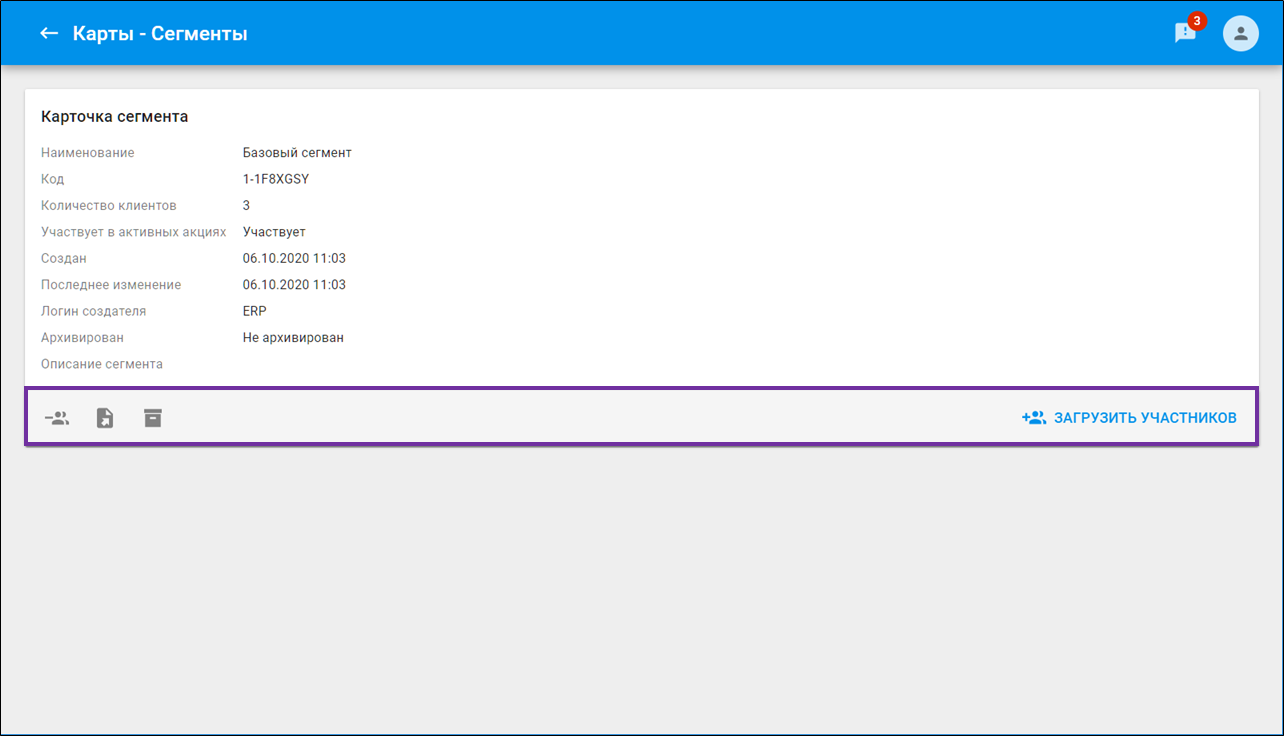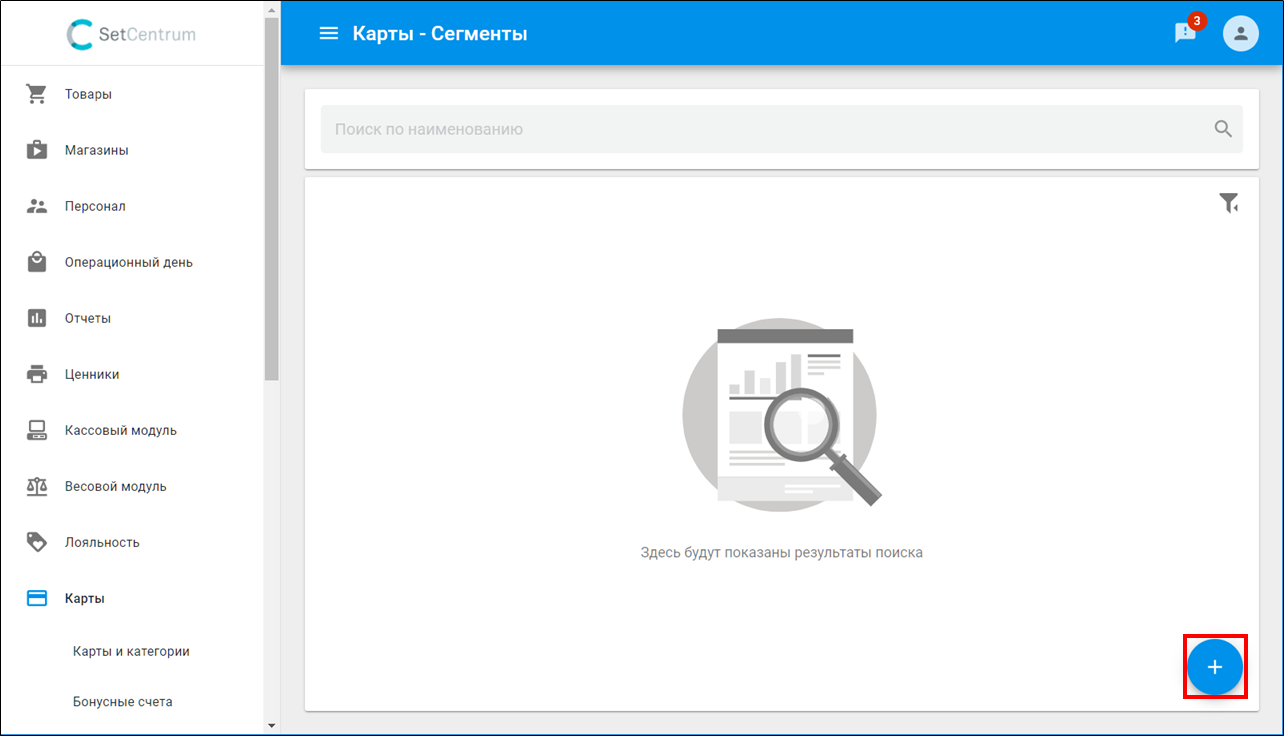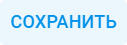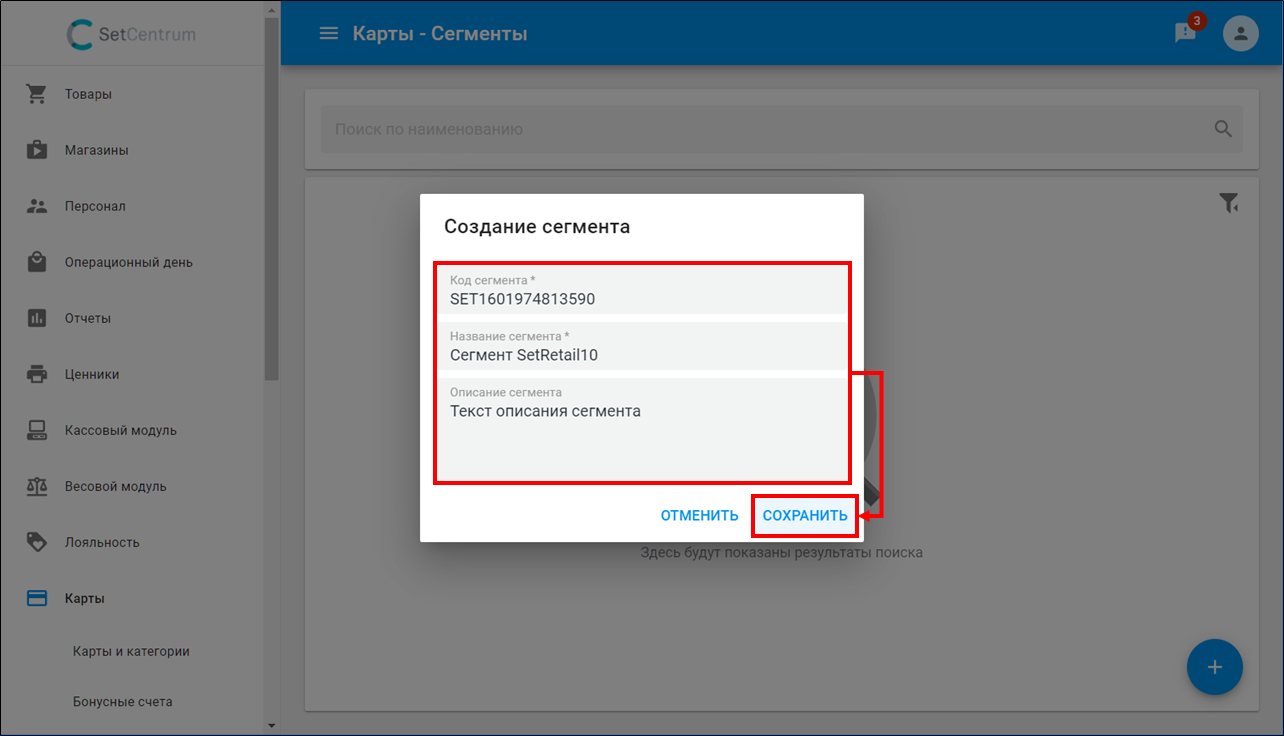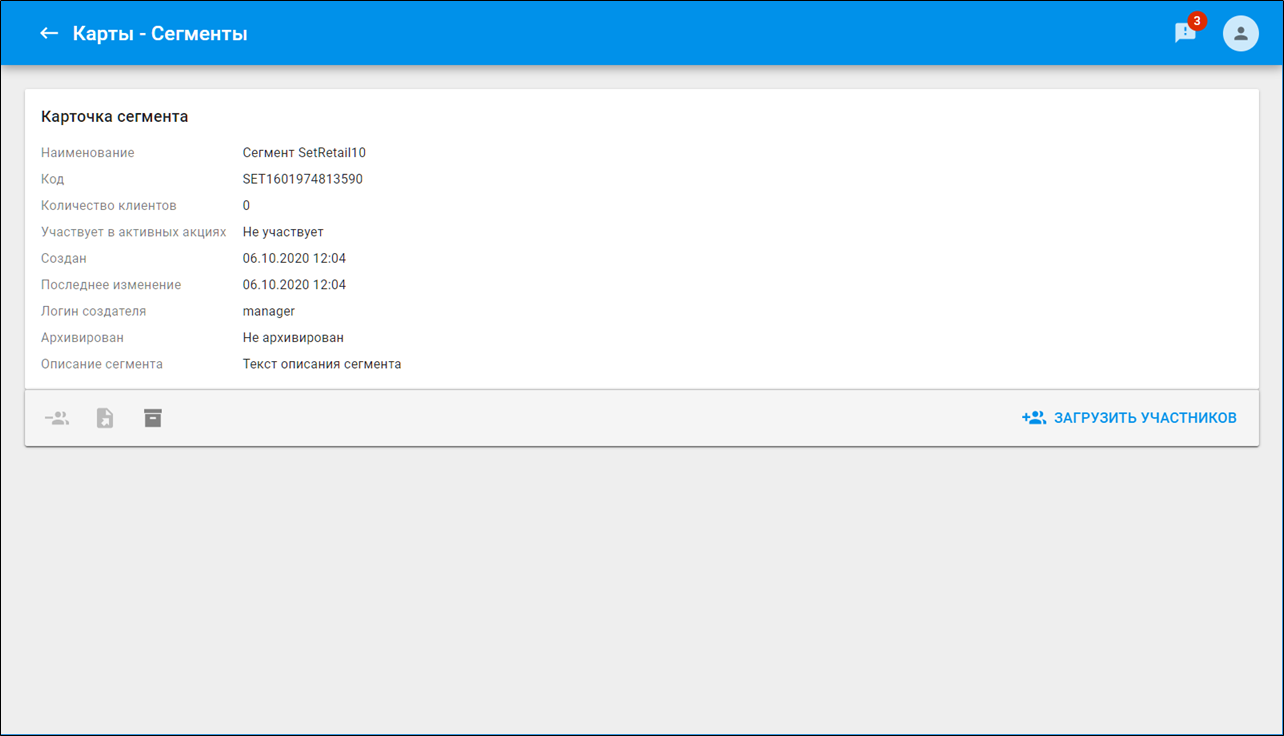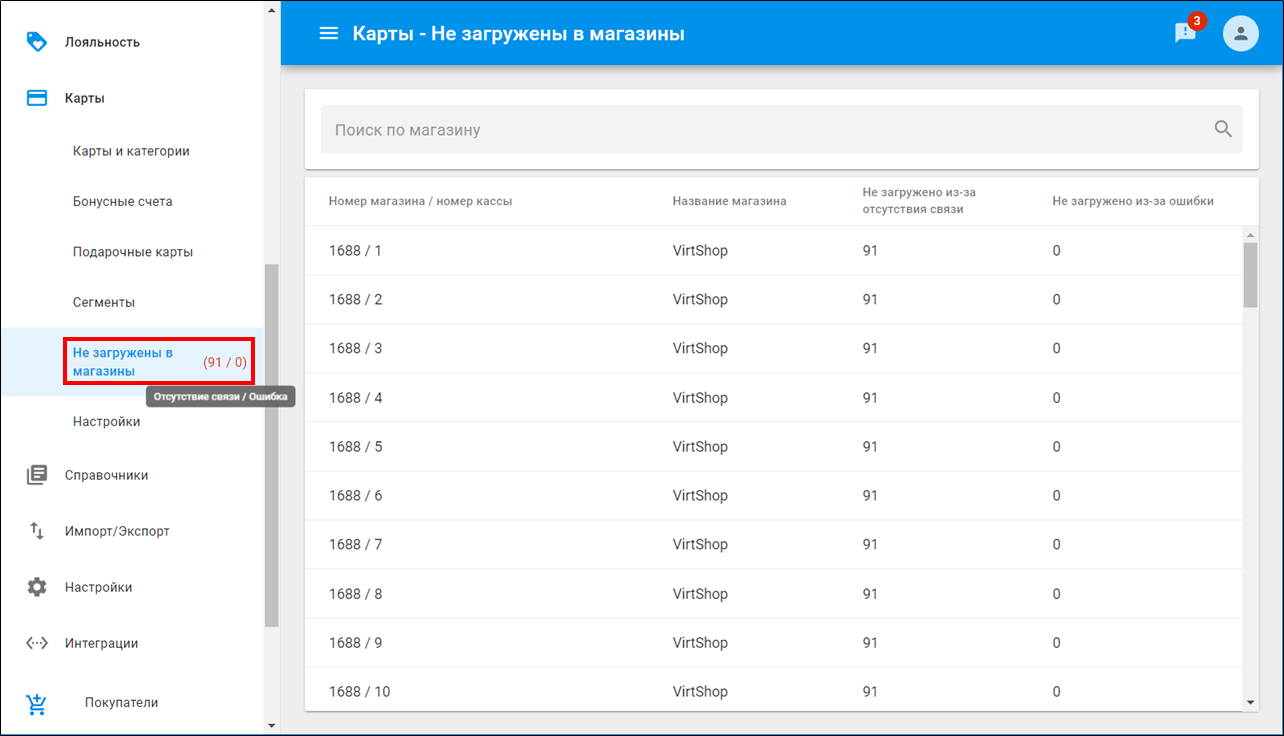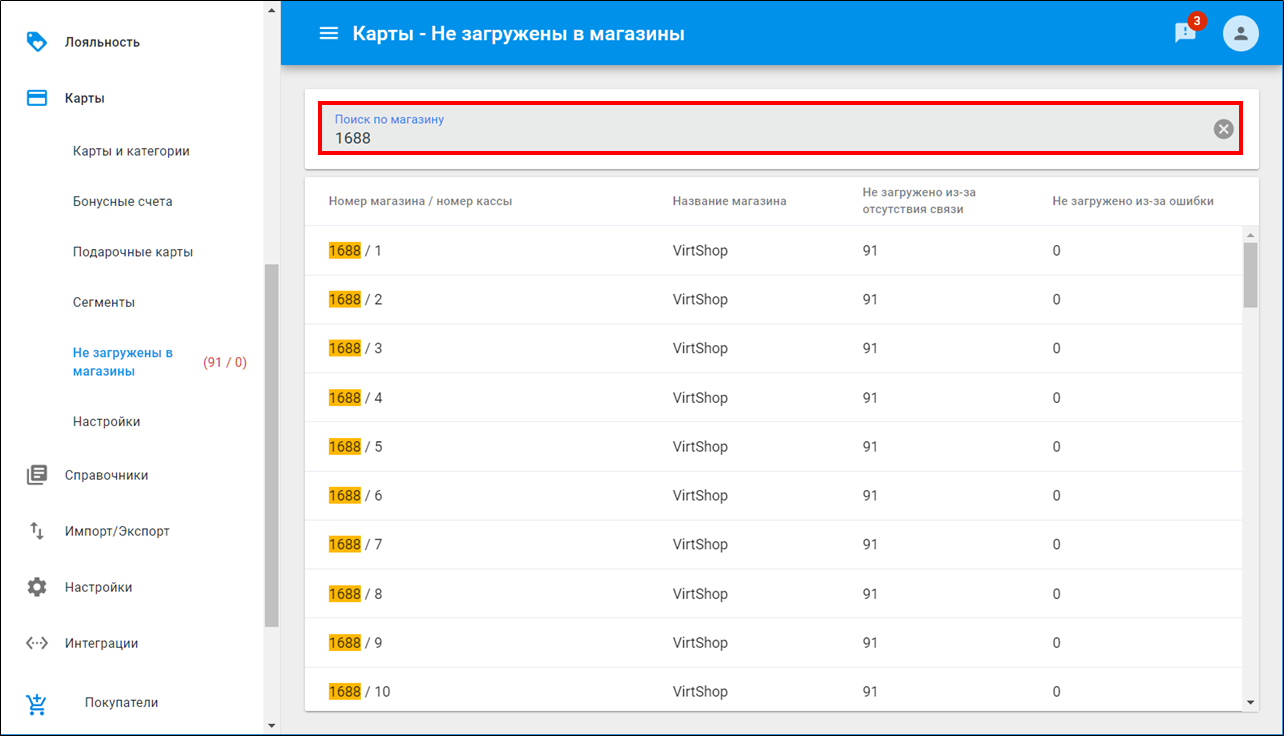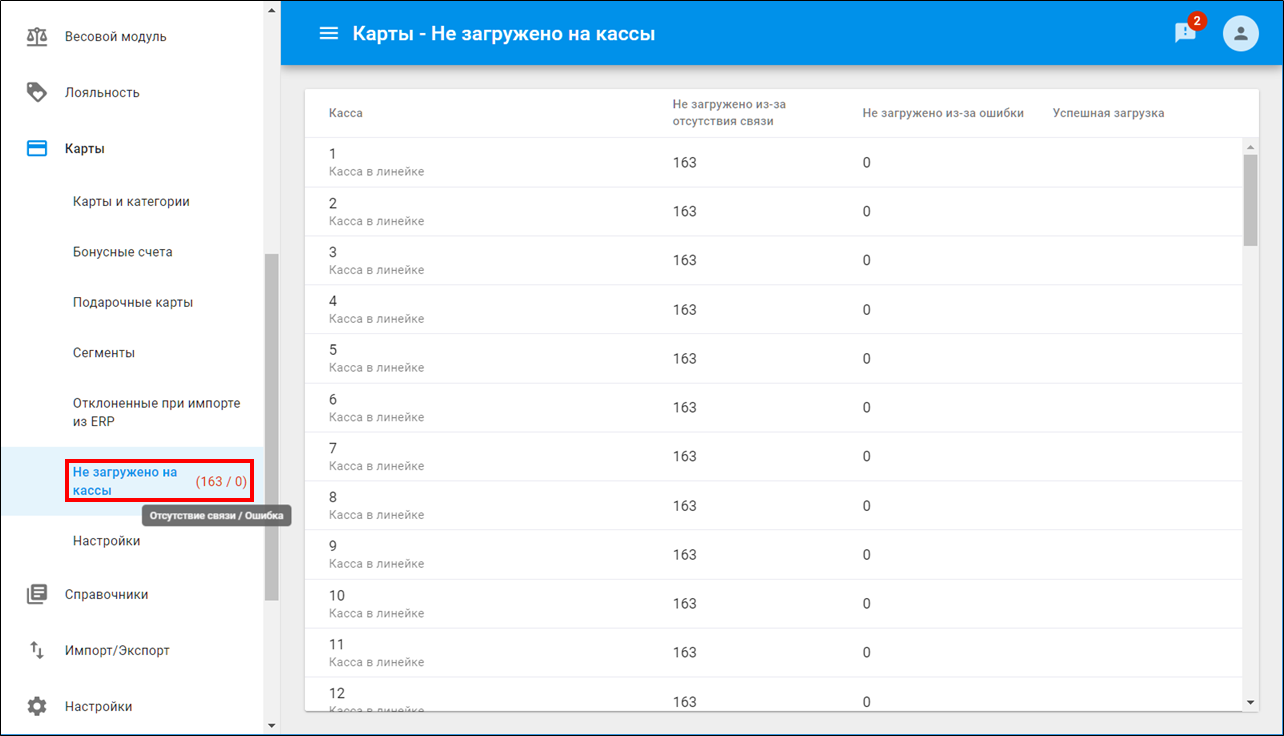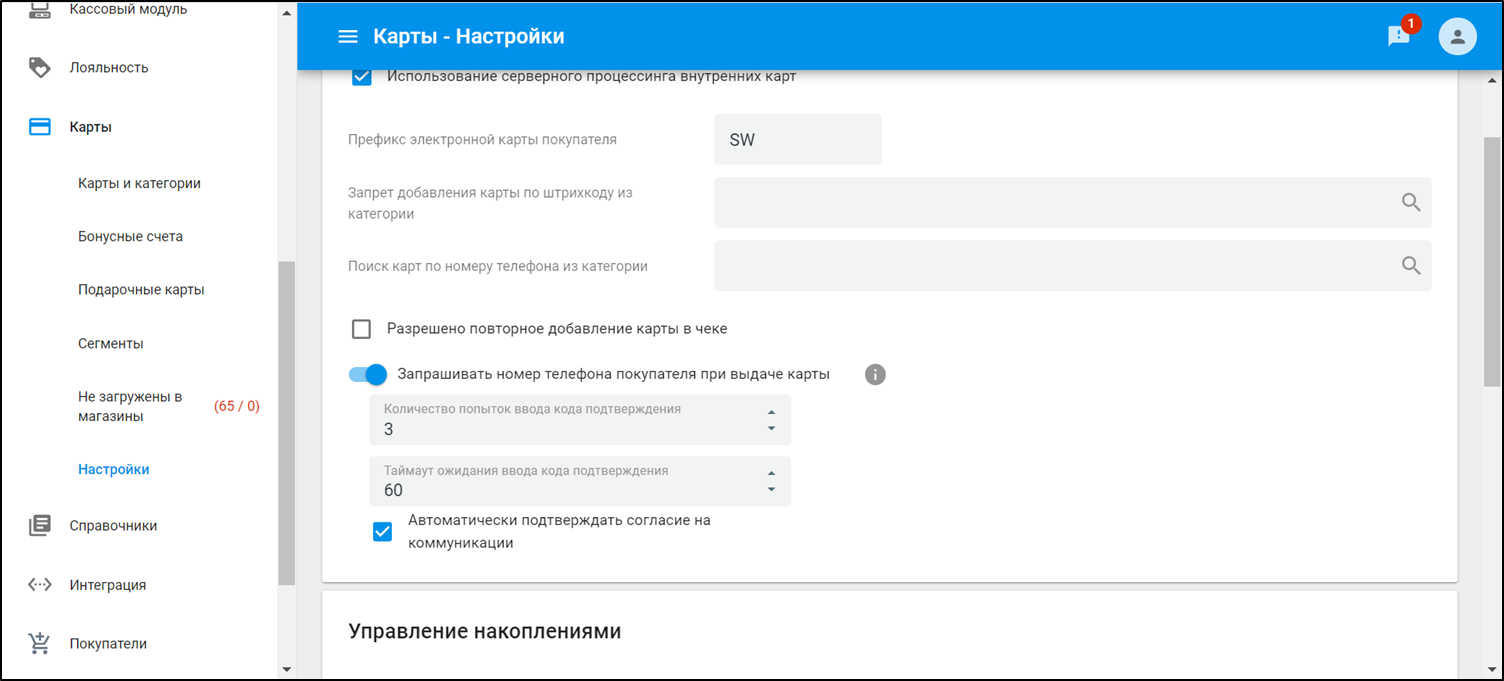Публичное пространство
SetRetail10 ◾️ Карты
SFM-1125 - Получение подробных данных проблемы… СТАТУС
10.2.91.0
Описание
Модуль карт осуществляет централизованное управление дисконтными картами, бонусными счетами, а также сегментами.
Начало работы
Для того чтобы воспользоваться функциональностью по управлению дисконтными картами магазина или торговой сети, раскройте раздел Карты.
Структура меню
Изменения в структуре меню с версии 10.4.8.0
SLS-3553 - Получение подробных данных проблемы… СТАТУС
CR-11260 - Получение подробных данных проблемы… СТАТУС
10.4.8.0
Начиная с версии 10.3.30.0 раздел Карты переименован в Карты и счета и перенесен в блок меню SetLoyalty. Подробнее обо всех изменениях
Начиная с версии 10.4.8.0 изменена структура раздела Карты и счета.
- Функциональность вкладки ВНЕШНИЕ КАРТЫ подраздела Карты и категории перенесена в отдельный подраздел Внешние карты.
- Подраздел Карты и категории переименован во Внутренние карты.
- Подраздел Бонусные счета переименован в Счета.
При наличии лицензий SetLoyalty функциональность подразделов Внутренние карты и Счета будет отличаться от той, которая соответствует процессингу карт и бонусов SetRetail10 и которая описана в данной статье. Подробнее - в документации по SetLoyalty.
Карты и категории
В разделе Карты и категории можно создать диапазоны экземпляров внутренних карт, а также производить их поиск и действия с ними.
Доступны три вкладки:
- КАРТЫ - поиск экземпляров карт.
- КАТЕГОРИИ КАРТ - создание и просмотр: категорий карт и диапазонов. Привязка бонусных счетов.
- ВНЕШНИЕ КАРТЫ - создание и просмотр кобрендинговых категорий карт от внешних партнеров торговой сети.
Вкладка "КАРТЫ"
Предназначена для поиска экземпляров внутренних дисконтных карт.
Поиск карт
Для поиска экземпляра карты введите её номер в поле для поиска → нажмите клавишу ENTER.
Отобразится карточка с информацией по карте.
Карточка персональной карты с анкетой:
Если карта не является персональной, то есть без анкеты клиента, тогда в ней будут отсутствовать секции Анкетные данные и Все карты клиента.
Расширенный поиск
Для более точного поиска экземпляра карты нажмите РАСШИРЕННЫЙ ПОИСК.
Введите значения для поиска в поля → нажмите .
Отобразится результат согласно критериям поиска.
Действия с картой и секции экземпляра карты
Страница экземпляра карты
На странице экземпляра карты доступны следующие секции и действия с картой:
- Секции:
- Общая информация
- Анкетные данные (если карта персональная)
- Бонусные счета
- История бонусных счетов
- Операции по карте
- Действия с картой
- Все карты клиента (если карта персональная)
- Функции:
Секции
Общая информация
На вкладке общая информация отображается сводная информация по экземпляру карты:
- Номер карты - номер дисконтной карты постоянного покупателя (КПП).
- Категория карт - принадлежность к категории карт. Если установлен процент скидки, тогда отображается рядом в скобках.
- Владелец - в случае заполненной анкеты покупателя полное ФИО владельца.
- Доступно бонусов - общая сумма накоплений бонусных баллов по всем активным привязанным счетам к дисконтной карте.
- Выдана - дата выдачи дисконтной карты. Фактически дата первой операции.
- Годна до (Срок действия до) - срок действия дисконтной карты, если установлен.
- Накоплений - информационное поле для отображения суммы в валюте покупки для перехода на следующую категорию карт при наличии условий. Не являются бонусными баллами!
Анкетные данные
Секция отображается в том случае, если карта является персонализированной, то есть требует наличия анкеты, установленной в категории карт.
В случае существующей карты и заполненной анкеты клиенты, после поиска можно изменить данные. Сохранение внесённых изменений, произойдет, когда будет осуществлен переход или клик на следующее поле.
Если анкета покупателя не заполнена, тогда введите значения в необходимые поля для заполнения (Фамилия*, Имя*) → нажмите .
Появится сообщение о том, что данные по клиенту сохранены.
Бонусные счета
В секции Бонусные счета отображаются все бонусные счета, которые привязаны к текущей карте.
В столбцах доступна следующая информация:
- Наименование - название бонусного счета.
- На активно - не активированные бонусные баллы. До момента активации бонусными баллами воспользоваться нельзя.
- Заблокировано - заблокированные бонусные баллы. Заблокированными бонусными баллами воспользоваться нельзя.
- Доступно - активные бонусные баллы для использования в рекламных акциях для накопления или списания.
История бонусных счетов
В секции История бонусных счетов отображаются только операции с бонусным балансом, привязанным к карте.
Для просмотра доступна следующая информация в столбцах:
- Дата - дата операции по бонусному счету, привязанному к карте.
- Магазин, № кассы / № смены / № чека - данные торговой точки и информация по чеку о проведении операции.
- Сумма - сумма операции в бонусных баллах.
- Операции - тип операции:
- Начислено - операция по начислению бонусных баллов.
- Отмена списания - операция по возврату бонусных баллов на счет.
- Списано - операция списания бонусных баллов со счета.
- Активировано - операция активации суммы бонусных баллов на счету.
- Заблокировано - блокировка бонусных баллов.
Для фильтрации периодов отображения операций по бонусному балансу, выберите из поля со списком соответствующее значение:
- За неделю - операции за последние 7 дней.
- За месяц - операции за последние 30 дней.
- За год - операции за последние 365 дней.
Операции по карте
Отображаются операции по начислению или списанию накоплений в валюте, но не на бонусных счетах.
Накопления используются для перехода из одной категории карт в другую.
Для просмотра доступна следующая информация в столбцах:
- Дата - дата операции по накоплениям в валюте.
- Магазин, № кассы / № смены / № чека - данные торговой точки и информация по чеку о проведении операции.
- Пользователь - если операция была проведена из ERP или через SetCentrum, или SetRetai10, тогда отображается логин пользователя, который её осуществил.
- Сумма - сумма накопления или его списания:
- -ХХ.ХХ - если значение с минусом, то произошло списание накопления.
- ХХ.ХХ - если значения без минуса, то произошло зачисление накопления.
Для фильтрации периодов отображения операций по накоплениям, выберите из поля со списком соответствующее значение:
- За неделю - операции за последние 7 дней.
- За месяц - операции за последние 30 дней.
- За год - операции за последние 365 дней.
Действия с картой
Отображаются действия с картой, которые были совершены для её блокировки или активации.
Отображаются следующие виды действий:
- - Карта активирована.
- - Карта заблокирована.
Все карты клиента
Отображаются все карты клиента, если есть анкета.
- Основная карта - карта с привязкой к бонусному счету или без него, на которую будут записываться все действия по ней.
- Подчиненная карта - карта является продолжением основной карты. Все операции и действия, также с бонусными счетами осуществляются по правилам основной.
Для просмотра экземпляра основной или подчиненной карты кликните .
Действия с картой
Заменить (Замена карты на новую)
Замена карты позволяет выдать новую карту, а старую заблокировать.
Заменить новую карту для текущего клиента можно только из пула непривязанных карт к другим анкетам.
Начиная с версии 10.3.2.0, при замене карты:
SR-5043 - Получение подробных данных проблемы… СТАТУС
CR-6202 - Получение подробных данных проблемы… СТАТУС
- Накопления со "старой" и "новой" карты суммируются.
- Бонусы с бонусного счета "новой" карты переносятся на бонусный счет "старой" карты (суммировать)
- Если к счёту "новой" карты привязаны ещё другие карты, то они перепривязываются к счёту "старой" карты.
- В сообщении на сервере при замене карты будет отображатсья предупреждение “Бонусы и накопления будут объединены” только в случае, если на новой карте имеются накопления и/или бонусы.
Найдите действующий экземпляр карты → нажмите .
Введите в поле Номер новой карты значения той, новой карты, которую требуется выдать клиенту → нажмите ENTER → нажмите .
Операция по изменению будет завершена.
При выдаче новой карты взамен старой, она блокируется.
Заблокировать (Блокировка карты)
Блокировка карты позволяет полностью отключить возможность использования карты в дальнейшем. После операции блокировки через визуализацию сервера, карта блокируется без возможности её дальнейшей разблокировки.
Найдите карту, которую нужно заблокировать → нажмите .
Выберите причину блокировки карты и установите дополнительные метки, а также, если требуется, введите номер новой карты для выдачи → нажмите .
Карта полностью блокируется без возможности дальнейшей разблокировки из визуализации.
Добавить операцию (Добавление операции по начислению накоплений)
Для добавления накоплений в валюте чека, если это требуется для соблюдения условий перехода из одной категории в другую, найдите требуемую карту → нажмите .
Выберите типа операции, введите сумму, если требуется, добавьте дополнительную информацию по транзакции → нажмите .
Операция отобразится в секции Операции по карте.
Добавить карту (Создание новой карты клиента или привязка подчиненной)
Для привязки новой карты к текущему клиенту или подчиненной карты, найдите клиента по реквизитам → нажмите .
Выберите тип карты:
- Новая карта - будет привязана новая карта из пула доступных непривязанных карт к анкете клиента.
- Подчиненная карта - новая карта будет привязана к основной карте, которая в данный момент просматривается из пула доступных карт. Карта будет работать по правилам основной карты.
Введите номер карты → нажмите .
Карта будет привязана к клиенту и отобразится в списке.
Вкладка "КАТЕГОРИИ КАРТ"
Предназначена для просмотра и создания категорий внутренних карт.
Категории внутренних карт содержать все диапазоны карт, которые необходимо идентифицировать на кассе.
Даже в случае, когда экземпляры карт загружены из ERP-системы, все равно необходимо создать диапазон внутренних карт для того, чтобы при вводе номера на кассе, карта могла быть найдена, а уже затем производить с ней все операции из внешних или внутренних бонусных систем лояльности.
Поиск/просмотр категорий
Для поиска экземпляра карты введите её номер в поле для поиска → нажмите клавишу ENTER.
Для просмотра или редактирования категории карт, нажмите .
Откроется категория карт для редактирования или просмотра.
Создание/редактирование категорий
Для создания новой категории карт нажмите .
После добавления или внесения изменений, нажмите .
Общие настройки
В общих настройках введите или отредактируйте следующие значения:
- Название категории - наименование категории карт.
- Цвет - цветовая маркировка категории карт:
- Доступные варианты маркировки:
- Желтый
- Синий
- Фиолетовый
- Красный
- Зеленый
- Оранжевый
- Не выбрано
- Доступные варианты маркировки:
- Скидка в % - указывается размер скидки, который будут иметь карты из данной категории. Размер распространяется на все карты в данной категории.
- Без скидки - если флажок установлен, то у карт нет размера скидки, но его можно установить в рекламной акции. Таки карты могут создаваться, только как условие для срабатывания рекламных акций.
- Срок действия - указывается период действия карты, если не установлен флажок Без срок действия.
- Без срока действия - если карта имеет неограниченный период действия, тогда установите данный флажок.
- Персональные карты - если флажок установлен, тогда карта будет являться персональной и к ней можно заполнить анкету клиентам, а также привязать подчиненные карты.
Настройки счетов
Установите флажок напротив того, счета который требуется привязать к категории карт.
Диапазон карт
Введите необходимые значения → нажмите .
- Номер первой карты - вводится номер самой первой карты диапазона. Дисконтные карты, как правило выпускаются блоком.
- Допустимые символы для ввода:
0-9 A-Z < > = + - : ; ! ? _ *
- Допустимые символы для ввода:
- Количество - вводится общее количество карт в одном диапазоне.
- Диапазон для выдачи электронных карт - специальный тип диапазона для модуля электронных карт одного из дополнительных модулей SetRetail.
- - обозначения контейнера электронного диапазона карт.
Правила переноса (условия перехода из категории в категорию)
Правила переноса определяют перехода клиента из одной категории карт в другу, или переход на более высокий уровень лояльности для предоставления скидок при соблюдении условий.
Нажмите для создания условия перехода.
Установите категорию перехода, условия, а также сообщения касиру → нажмите .
- Переход - указывается следующая категория крат для перехода.
- По сумме больше - устанавливается сумма накоплений после которой карта переходит в следующую категорию.
- одним чеком - разрешается ли переход на следующую категорию, если сумма накоплений была сделана одним чеком.
- Сообщение касиру - вводится сообщение для кассира, чтобы осуществить информирование покупателям о переходе на следующую категорию.
Будет создано правило перехода.
Для удаления условия перехода кликните .
Вкладка "ВНЕШНИЕ КАРТЫ"
Внешние карты предназначены для создания категорий карт партнеров торговой сети для разделения потоков покупателей по картам лояльности внешних и внутренних.
Поиск категории внешних карт
Для поиска категории внешних карт введите часть её наименования.
Для просмотра категории внешних карт нажмите .
Создание/редактирование категории внешних карт
Для создания новой категории карт, нажмите .
Введите необходимые значения для настройки внешний категории карт → нажмите .
- Название внешней карты - наименование категории внешних карт.
- Скидка - значение скидки карты из внешней категории.
- Без скидки - если флажок установлен, тогда скидка по карте не будет предоставлятся согласно её номиналу.
- Карты. После ввода диапазона внешних карт нажмите :
- Номер первой карты - номер первой карты диапазона внешних карт.
- Номер последней карты - номер последней карты диапазона внешних карт.
Будет создана категория внешних карт.
Бонусные счета
В разделе Бонусные счета создаются счета клиентов бонусных карт для накопления баллов.
Просмотр и поиск бонусных счетов
Для поиска и просмотра бонусных счетов введите его полное наименование или часть.
Для просмотра или редактирования бонусного счета, нажмите .
Создание/редактирование бонусных счетов
Для создания бонусного счета нажмите.
Заполните поля → нажмите .
- В поле введите наименование счета.
- В зависимости от типа счета выберите его вид:
- Бонусные баллы - зачисление специальных экземпляров бонусных накоплений по дисконтным картам.
- Установите приравнивание одной единицы валюты оплаты к бонусным баллам. .
- Если оплата чека будет производиться не целиков, а частично бонусами, тогда установите допустимую сумму оплаты и снимите флажок Чек целиком.
- Установите флажок Единовременное списание всех бонусных счетов, если во время оплаты требуется установить сгорание бонусов.
- Электронные фишки - специальный тип бонусов при наличии подключенного модуля SetLoyalty.
- Бонусные баллы - зачисление специальных экземпляров бонусных накоплений по дисконтным картам.
Будет создан новый бонусный счет.
Подарочные карты
Подарочные карты или подарочные сертификаты – это эффективный инструмент для проведения мотивационной программы или маркетинговой активности. Подарочные карты или подарочные сертификаты наиболее удобный вид мотивации, так как:
- подарочная карта предоставляет выбор для держателя, в отличии от конкретного подарка.
- подарочные карты не занимают много места, имеют не большой вес и очень удобны в логистике.
- подарочные карты с точки зрения бухгалтерии и закона проще провести, при этом подарочные карты практически остаются теми же деньгами.
- подарочные карты безопасны, так как их можно активировать или пополнить баланс непосредственно, когда они будут находится у держателя, которому они предназначены. Это исключает многие риски, связанные с транспортировкой, кражей и потерей;
Функциональные возможности:
- продажа подарочных карт с фиксированным и нефиксированным номиналом;
- оплата подарочными картами совместно с любыми типами оплат;
- информирование покупателя на чеке о статусе и номинале подарочной карты;
- возможность первоначальной загрузки данных подарочных карт из внешнего источника;
- возможность подключить к процессингу Подарочных карт SetRetail 10 любое стороннее кассовое решение.
Поиск и просмотр. Активация подарочных карт
Поиск по одному экземпляру. Активация подарочной карты
Выберите из поля со спискам Искать пункт По одной карте → введите номер подарочной карты → нажмите ENTER.
Отметьте карту, установив флажок → нажмите .
Карта изменит свой статус на Активирована. С этого момента покупатель может воспользоваться ей на кассе.
Массовый поиск и активация подарочных карт
Выберите из поля со спискам Искать пункт Списком → нажмите → вставьте номера подарочных карт → нажмите .
Установите флажок в заголовке столбца для того, чтобы отметить все подарочные карты → .
Карты изменят свой статус на Активирована. С этого момента покупатели смогут воспользоваться ими на кассе.
Активация подарочных карт по диапазону
SR-4629 - Получение подробных данных проблемы… СТАТУС
10.2.96.0
Начиная с версии 10.2.96.0 появилась возможность активировать подарочные карты, указав номер первой карты и количество карт для активации.
Для активации диапазона карт кликните .
Введите номер первой карты из диапазона и количество карт для активации → кликните .
При успешном выполнении появится уведомление. Кликните .
Действия и просмотр информации по подарочной карте
Для просмотра подробной информации по карте, нажмите .
Карточка просмотра информации по подарочной карте
В карточке с информацией о подарочной карте доступна следующая информация и действия:
- Секции:
- Общая информация - общая информация по статусу подарочной карте.
- Действия с картой - все действия с картой, которые совершали с ней в магазинах торговой сети: блокировка, замена, активация, блокировка.
- Функции:
- - замена действующей подарочной карты на новую.
- - блокировка подарочной карты.
Секции
Общая информация
На вкладке Общая информация по подарочной карте отображается следующая информация:
- Номер карты
- Категория
- Номинал
- Баланс
- Выдана
- Статус
- Выпущена
- Годна до (срок действия до)
Действия с картой
В информации по действиям с картой отображаются такие операции как действия с картой: блокировка, замена, активация, блокировка.
- Обозначения операций:
- - Карта создана.
- - Карта заблокирована.
Действия с подарочной картой
Замена подарочной карты
В качестве замены можно использовать только неактивированную подарочную карту и только из той же категории.
В карточке подарочной карты нажмите .
Введите поле Номер новой карты → нажмите ENTER → нажмите .
После операции замены предыдущая карта блокируется и её дальнейшее использование невозможно.
Блокировка подарочной карты
В карточке подарочной карты нажмите .
Выберите из списка причину блокировки, установите необходимые флажки, если требуется замена карты → нажмите .
После операции блокировки карта перестаёт быть действующей и не предназначена для дальнейшего использования.
Создание категорий подарочных карт
Поиск категорий подарочных карт
Для поиска категории подарочных карт введите её наименование или часть.
Информация по категории карт отображается в столбцах:
- Номинал - номинальная стоимость, которой покупатель может воспользоваться подарочной картой из данной категории.
- Активирована - количество готовых карт для применения на кассе покупателями.
- Погашена - количество карт, которыми уже воспользовались покупатели.
- Выпущена - количество карт, готовых к активации.
Для редактирования подарочной карты нажмите .
Создание/редактирование категории подарочных карт
Для создания категории подарочной карты нажмите.
Заполните необходимые реквизиты для создания категории подарочной карты → нажмите .
- Название подарочной карты - наименование категории подарочной карты.
- Общие настройки:
- Номинал - сумма подарочной карты, которую может использовать клиент для оплаты.
- Фиксированный - устанавливается фиксированная сумма наминала подарочной карты. Кассир не может изменить его. Покупатель может воспользоваться только номиналам в рамках установленной суммы.
- Сумма - устанавливается только фиксированная сумма номинала.
- Нефиксированный - кассир может сам определить на какую сумму активировать подарочную карту.
- Максимальная сумма - устанавливается максимальная сумма, которую кассир может ввести активировать для подарочной карты покупателя.
- Кратность - устанавливается сумма подарочной карты, которая будет приравниваться к значению. Например: 1руб. номинала подарочной карты = 1руб., тогда оплата будет происходить за каждый рубль в чеке. Если кратность = 2руб., тогда 100руб., покроет только половину суммы.
- Фиксированный - устанавливается фиксированная сумма наминала подарочной карты. Кассир не может изменить его. Покупатель может воспользоваться только номиналам в рамках установленной суммы.
- Разрешить частичное гашение номинала - если флажок установлен, тогда подарочной картой, можно воспользоваться многократно и на ней будет остаток.
- Срок действия - устанавливается срок действия подарочной карты.
- Интервал дат - период действия подарочной карты в датах.
- С - начальная дата.
- По - конечная дата.
- С момента активации - подарочная карта начинает действовать сразу с момента активации на сервере или на кассе.
- Количество - количество дней, когда подарочной картой можно воспользоваться для оплаты.
- Период - тип периода действия подарочной карты:
- Дни
- Недели
- Месяцы
- Годы
- Без срока действия - подарочная карта будет иметь неограниченный срок действия без окончательного периода блокировки.
- Интервал дат - период действия подарочной карты в датах.
- Номинал - сумма подарочной карты, которую может использовать клиент для оплаты.
- Карты (после ввода номера первой карты и диапазона нажмите ):
- Номер первой карты - вводится номер первой карты диапазона.
- Количество - общее количество подарочных карт в диапазоне.
Нажмите для возврата к списку категорий подарочных карт.
Сегменты
Сегменты представляют собой группировку покупателей для предоставления скидок и программ лояльности только определенной категории покупателей.
Подробнее по использованию сегментов.
Поиск и просмотр подробной информации в карточке сегмента
По умолчанию список сегментов не отображается.
Для поиска сегментов по наименованию введите в поле поиска значение.
Для поиска сегментов по расширенным критериям .
Введите значения для поиска → нажмите .
Для добавления фильтра в Избранное кликните на рядом с нужным условием.
Фильтр сохранится в списке избранных.
Нажмите для отображения сохранённых фильтров.
Для просмотра сегмента нажмите .
Карточка сегмента и действия.
- - удалить участников сегмента из текстового файла.
- - экспорт списка участников сегмента в текстовый файл.
- - архивирование сегмента. Возможность архивации сегментов доступна только для сервера SetCentrum.
- - загрузка участников сегмента из текстового файла.
Создание карточки сегмента
- Загрузка участников в созданный сегмент на сервере происходит только из ERP.
- Также удаление и импорт участников можно осуществлять через текстовый файл.
- Удалять или создавать участников сегментов через визуализацию сервера невозможно, путем ввода вручную GUID (уникального идентификатора сегмента).
Нажмите для создания карточки сегмента.
Заполните поля для создания карточки сегмента → нажмите .
Будет создана карточка сегмента. Далее загрузить данные об участниках можно из файла или из ERP-системы.
Не загружены на кассы/магазины
SetCentrum / Не загружены на магазины
Для просмотра информации о незагруженной информации по экземплярам данных из модуля карты на магазины сети кликните по разделу Не загружены в магазины.
Отображается информация о количестве экземпляров данных карт не загруженных в магазины и ошибках.
Для поиска введите номер магазина для поиска.
SetRetail / Не загружены на магазины
Для просмотра информации о незагруженной информации по экземплярам данных из модуля карты на кассы сети кликните по разделу Не загружено на кассы.
Отображается информация о количестве экземпляров данных карт не загруженных на кассы магазина.
Настройки
В разделе настроек устанавливаются основные правила поведения модуля карт и внутренней бонусной системы SetRetail10.
Подробнее в статье SetRetail10 ◾️ Запуск и настройка использования бонусной системы.
- Применение внутренних карт - устанавливаются правила работы бонусной и накопительной системы только для карт SetRetail10.
- Использование серверного процессинга внутренних карт - использование только бонусного процессинга SetRetail10 и возможность их отображения баланса на кассе. Флажок должен быть установлен также на серверах SetCentrum и SetRetail при топологи SetCentrum ↔ SetRetail ↔ Кассы.
- Префикс электронной карты - специальный префикс только для стороннего модуля лояльности, но не для внутренних карт SetRetail10.
- Запрет добавления карты по штрихкоды из категории - если добавлены категории в эту настроку, то карты из них будет невозможно применить на кассах торговой сети.
- Разрешено повторное добавление карты в чеке - если флажок установлен, тогда карту уже примененную в чеке можно применить повторно.
- Запрашивать номер покупателя при выдачи карты - функциональность для подтверждения отправки данных в модуль "Покупатели" при регистрации новой карты лояльности.
- Управление накоплениями:
- Работа бонусных программ лояльности - флажок должен быть установлен, если необходима работа бонусных систем лояльности SetRetail10. Флажок должен быть установлен также на серверах SetCentrum и SetRetail при топологи SetCentrum ↔ SetRetail ↔ Кассы.
- Возвращать бонусные баллы - возможность управления возврата бонусных баллов.
- Возвращать списанные бонусные баллы - возможность возврата списанных бонусных баллов.
- Работа накопительных дисконтных программ лояльности - включение работы всей накопительной системы лояльность в рамках SetRetail10.
- Автоматически продлевать дату сгорания бонусных баллов на срок действия последнего начисления - возможность продлевать срок действия ранее начисленных бонусных баллов на срок последнего начисления.
- Работа бонусных программ лояльности - флажок должен быть установлен, если необходима работа бонусных систем лояльности SetRetail10. Флажок должен быть установлен также на серверах SetCentrum и SetRetail при топологи SetCentrum ↔ SetRetail ↔ Кассы.
Дополнительная информация
Статьи по использованию карт
© 1994-2025, ООО «Кристалл Сервис Интеграция».
Все права защищены.